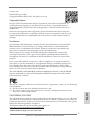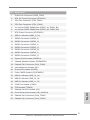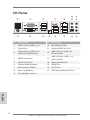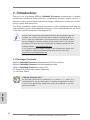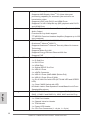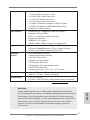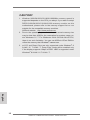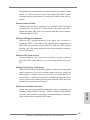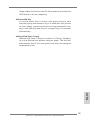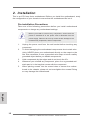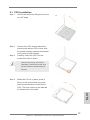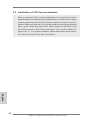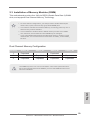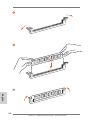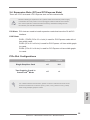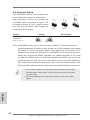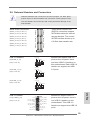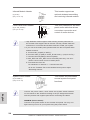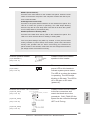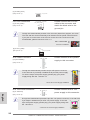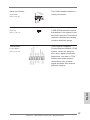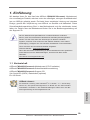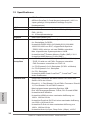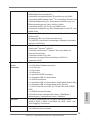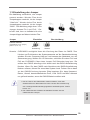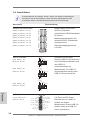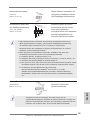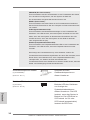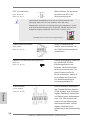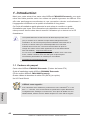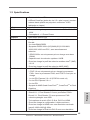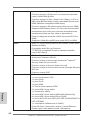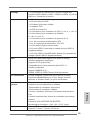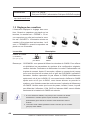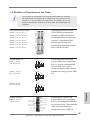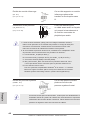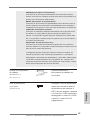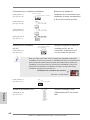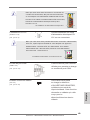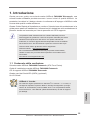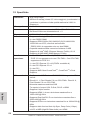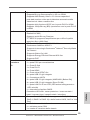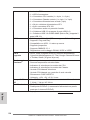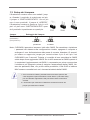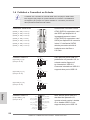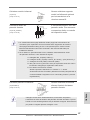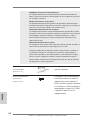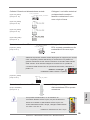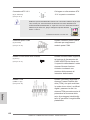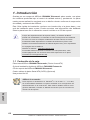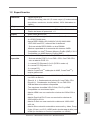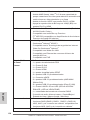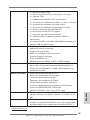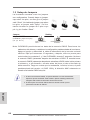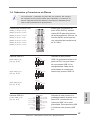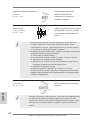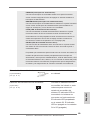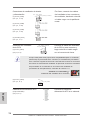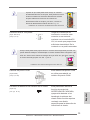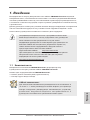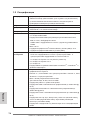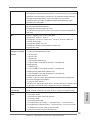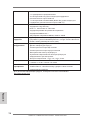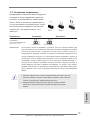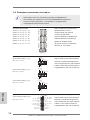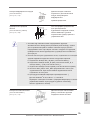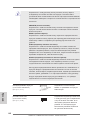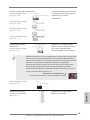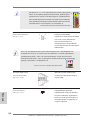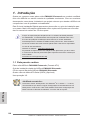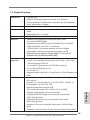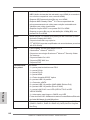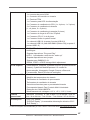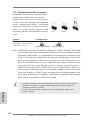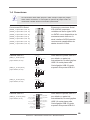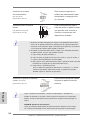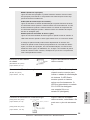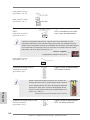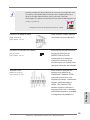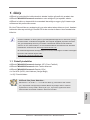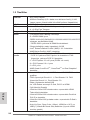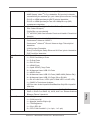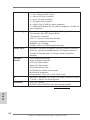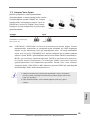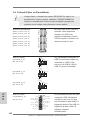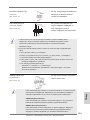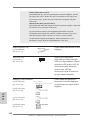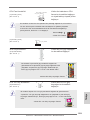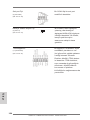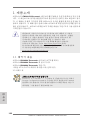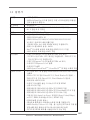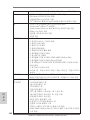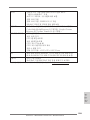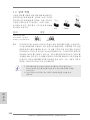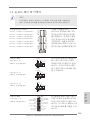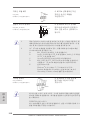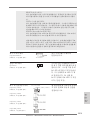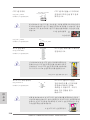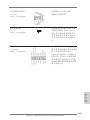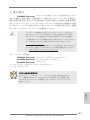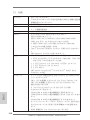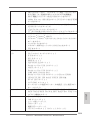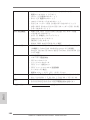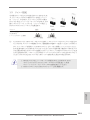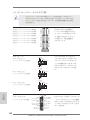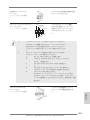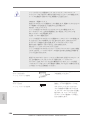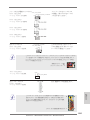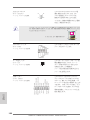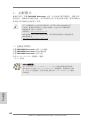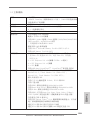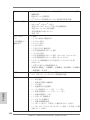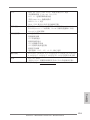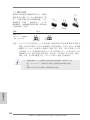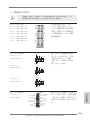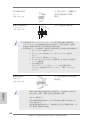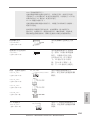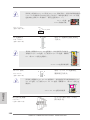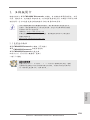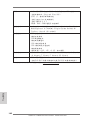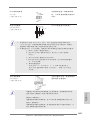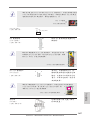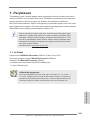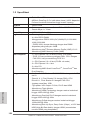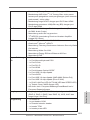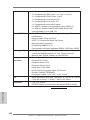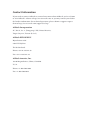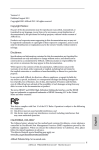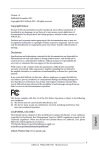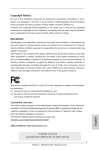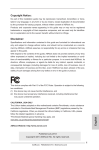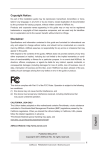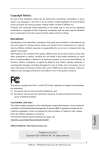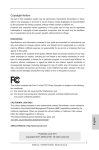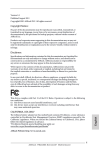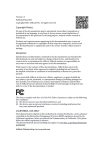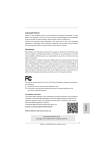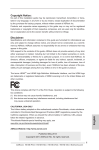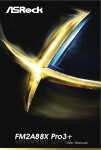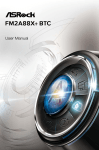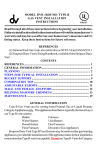Download Asrock FM2A88X Extreme4+
Transcript
Version 1.0 Published August 2013 Copyright©2013 ASRock INC. All rights reserved. Copyright Notice: No part of this documentation may be reproduced, transcribed, transmitted, or translated in any language, in any form or by any means, except duplication of documentation by the purchaser for backup purpose, without written consent of ASRock Inc. Products and corporate names appearing in this documentation may or may not be registered trademarks or copyrights of their respective companies, and are used only for identification or explanation and to the owners’ benefit, without intent to infringe. Disclaimer: Specifications and information contained in this documentation are furnished for informational use only and subject to change without notice, and should not be constructed as a commitment by ASRock. ASRock assumes no responsibility for any errors or omissions that may appear in this documentation. With respect to the contents of this documentation, ASRock does not provide warranty of any kind, either expressed or implied, including but not limited to the implied warranties or conditions of merchantability or fitness for a particular purpose. In no event shall ASRock, its directors, officers, employees, or agents be liable for any indirect, special, incidental, or consequential damages (including damages for loss of profits, loss of business, loss of data, interruption of business and the like), even if ASRock has been advised of the possibility of such damages arising from any defect or error in the documentation or product. The terms HDMI™ and HDMI High-Definition Multimedia Interface, and the HDMI logo are trademarks or registered trademarks of HDMI Licensing LLC in the United States and other countries. English This device complies with Part 15 of the FCC Rules. Operation is subject to the following two conditions: (1) this device may not cause harmful interference, and (2) this device must accept any interference received, including interference that may cause undesired operation. CALIFORNIA, USA ONLY The Lithium battery adopted on this motherboard contains Perchlorate, a toxic substance controlled in Perchlorate Best Management Practices (BMP) regulations passed by the California Legislature. When you discard the Lithium battery in California, USA, please follow the related regulations in advance. “Perchlorate Material-special handling may apply, see www.dtsc.ca.gov/hazardouswaste/perchlorate” ASRock Website: http://www.asrock.com ASRock FM2A88X Extreme4+ Motherboard 1 Motherboard Layout PS2 Keyboard/ Mouse USB 2.0 T: USB1 B: USB2 PWR_FAN1 CPU_FAN2 CPU_FAN1 ATX12V1 ATXPWR1 Top: CTR BASS Center: REAR SPK Bottom: Optical SPDIF X Fast LAN DDR3_B2 (64 bit, 240-pin module) Fast RAM eSATA1 X Top: RJ-45 DDR3_A2 (64 bit, 240-pin module) Clr CMOS USB 3.0 T: USB7 B: USB8 DDR3_B1 (64 bit, 240-pin module) SOCKET FM2b HDMI1 USB 3.0 T: USB5 B: USB6 DDR3_A1 (64 bit, 240-pin module) DVI1 VGA1 USB 3.0 T: USB3 B: USB4 CHA_FAN3 Center: FRONT Top: LINE IN Bottom: MIC IN CHA_FAN2 PCIE1 USB3_9_10 PCI Express 3.0 FM2A88X Extreme4+ PCIE2 LAN PCI1 X Front USB 3.0 CLRCMOS1 1 Fast USB SATA3_4 PCIE4 SATA3_3 Super I/O SATA3_2 AMD A88X (Bolton-D4) Chipset SATA3_1 CMOS BATTERY PCIE3 SATA3_7 SATA3_6 64Mb BIOS PCI2 AUDIO CODEC RoHS PCI3 English USB_11_12 2 IR1 USB_15_16 USB_13_14 1 1 1 1 1 SATA3_5 1 CHA_FAN1 PLED PWRBTN 1 HDLED TPMS1 CI1 1 SPEAKER1 PLED1 1 COM1 HD_AUDIO1 1 1 ASRock FM2A88X Extreme4+ Motherboard RESET PANEL 1 1 Power Fan Connector (PWR_FAN1) 2 ATX 12V Power Connector (ATX12V1) 3 CPU Fan Connector (CPU_FAN1) 4 CPU Fan Connector (CPU_FAN2) 5 2 x 240-pin DDR3 DIMM Slots (DDR3_A1, DDR3_B1) 6 2 x 240-pin DDR3 DIMM Slots (DDR3_A2, DDR3_B2) 7 ATX Power Connector (ATXPWR1) 8 USB 3.0 Header (USB3_9_10) 9 SATA3 Connector (SATA3_4) 10 SATA3 Connector (SATA3_2) 11 SATA3 Connector (SATA3_1) 12 SATA3 Connector (SATA3_3) 13 SATA3 Connector (SATA3_6) 14 SATA3 Connector (SATA3_7) 15 SATA3 Connector (SATA3_5) 16 System Panel Header (PANEL1) 17 Chassis Speaker Header (SPEAKER1) 18 Chassis Fan Connector (CHA_FAN1) 19 Infrared Module Header (IR1) 20 Power LED Header (PLED1) 21 Clear CMOS Jumper (CLRCMOS1) 22 USB 2.0 Header (USB_15_16) 23 USB 2.0 Header (USB_13_14) 24 USB 2.0 Header (USB_11_12) 25 COM Port Header (COM1) 26 TPM Header (TPMS1) 27 Chassis Intrusion Header (CI1) 28 Front Panel Audio Header (HD_AUDIO1) 29 Chassis Fan Connector (CHA_FAN2) 30 Chassis Fan Connector (CHA_FAN3) ASRock FM2A88X Extreme4+ Motherboard English No. Description 3 I/O Panel 1 2 3 17 16 15 14 4 5 6 7 8 9 13 12 11 10 No. Description No. Description 1 USB 2.0 Ports (USB_1_2)* 10 Microphone (Pink) 2 D-Sub Port 11 Optical SPDIF Out Port 3 USB 3.0 Ports (USB3_34) (AMD A88X (Bolton-D4)) 12 USB 3.0 Ports (USB_78) (Etron EJ188) 4 eSATA Connector 13 USB 3.0 Ports (USB_5_6) (Etron EJ188) 5 LAN RJ-45 Port** 14 Clear CMOS Button 6 Central / Bass (Orange) 15 HDMI Port 7 Rear Speaker (Black) 16 DVI-D Port 8 Line In (Light Blue) 17 PS/2 Mouse/Keyboard Port 9 Front Speaker (Lime)*** English 4 ASRock FM2A88X Extreme4+ Motherboard * It is recommended to install the USB Keyboard/Mouse cable to USB 2.0 ports (USB_1_2) instead of USB 3.0 ports. ** There are two LEDs on the LAN port. Please refer to the table below for the LAN port LED indications. ACT/LINK LED SPEED LED LAN Port Activity / Link LED Speed LED Status Description Status Description Off Blinking On No Link Data Activity Link Off Orange Green 10Mbps connection 100Mbps connection 1Gbps connection *** If you use a 2-channel speaker, please connect the speaker’s plug into “Front Speaker Jack”. See the table below for connection details in accordance with the type of speaker you use. Audio Output Channels Front Speaker (No. 9) 2 4 6 8 V V V V Line In or Rear Speaker Central / Bass Side Speaker (No. 7) (No. 6) (No. 8) -V V V --V V ---V ASRock FM2A88X Extreme4+ Motherboard English To enable Multi-Streaming, you need to connect a front panel audio cable to the front panel audio header. After restarting your computer, you will find the “Mixer” tool on your system. Please select “Mixer ToolBox” , click “Enable playback multi-streaming”, and click “ok”. Choose “2CH”, “4CH”, “6CH”, or “8CH” and then you are allowed to select “Realtek HDA Primary output” to use the Rear Speaker, Central/Bass, and Front Speaker, or select “Realtek HDA Audio 2nd output” to use the front panel audio. 5 1. Introduction Thank you for purchasing ASRock FM2A88X Extreme4+ motherboard, a reliable motherboard produced under ASRock’s consistently stringent quality control. It delivers excellent performance with robust design conforming to ASRock’s commitment to quality and endurance. This Quick Installation Guide contains introduction of the motherboard and step-bystep installation guide. More detailed information of the motherboard can be found in the user manual presented in the Support CD. Because the motherboard specifications and the BIOS software might be updated, the content of this manual will be subject to change without notice. In case any modifications of this manual occur, the updated version will be available on ASRock website without further notice. You may find the latest VGA cards and CPU support lists on ASRock website as well. ASRock website http://www.asrock.com If you require technical support related to this motherboard, please visit our website for specific information about the model you are using. www.asrock.com/support/index.asp 1.1 Package Contents ASRock FM2A88X Extreme4+ Motherboard (ATX Form Factor) ASRock FM2A88X Extreme4+ Quick Installation Guide ASRock FM2A88X Extreme4+ Support CD 4 x Serial ATA (SATA) Data Cables (Optional) 1 x I/O Panel Shield ASRock Reminds You... To get better performance in Windows® 8 / 8 64-bit / 7 / 7 64-bit, it is recommended to set the BIOS option in Storage Configuration to AHCI mode. For the BIOS setup, please refer to the “User Manual” in our support CD for details. English 6 ASRock FM2A88X Extreme4+ Motherboard 1.2 Specifications - ATX Form Factor - ASRock DuraCap (2.5 x longer life time) (100% Japan-made high-quality conductive polymer capacitors) - Home Cloud - Supports Socket FM2+ 95W / FM2 100W processors - 4 + 2 Power Phase design - AMD A88X (Bolton-D4) - Dual Channel DDR3 Memory Technology - 4 x DDR3 DIMM Slots - Supports DDR3 2600+(OC)/2400(OC)/2133/1866/1600/ 1333/1066 non-ECC, un-buffered memory (see CAUTION 1) * DDR3 2600+ is only supported with two DIMMs. - Max. capacity of system memory: 64GB (see CAUTION 2) - Supports Intel® Extreme Memory Profile (XMP) 1.3 / 1.2 - Supports AMD Memory Profile (AMP) - 1 x PCI Express 3.0 x16 Slot (PCIE2 @ x16 mode) * PCIE 3.0 is only supported with FM2+ CPU. With FM2 CPU, it only supports PCIE 2.0. - 1 x PCI Express 2.0 x16 Slot (PCIE4 @ x4 mode) - 2 x PCI Express 2.0 x1 Slots - 3 x PCI Slots - Supports AMD Quad CrossFireXTM, CrossFireXTM and Dual Graphics - Integrated AMD Radeon HD 8000/7000 series graphics in A-series APU - DirectX 11.1, Pixel Shader 5.6 with FM2+ CPU. DirectX 11, Pixel Shader 5.0 with FM2 CPU. - Max. shared memory 2GB - Three VGA output options: D-Sub, DVI-D and HDMI Ports - Supports Triple Monitor - Supports HDMI Technology with max. resolution up to 1920x1200 @ 60Hz - Supports Dual-link DVI-D with max. resolution up to 2560x1600 @ 60Hz - Supports D-Sub with max. resolution up to 1920x1200 @ 60Hz - Supports Auto Lip Sync, Deep Color (12bpc), xvYCC and HBR (High Bit Rate Audio) with HDMI Port (Compliant HDMI monitor is required) (see CAUTION 3) ASRock FM2A88X Extreme4+ Motherboard English Platform A-Style CPU Chipset Memory Expansion Slot Graphics 7 English 8 - Supports Blu-ray Stereoscopic 3D with HDMI Port - Supports AMD Steady VideoTM 2.0: New video post Audio LAN Rear Panel I/O Storage Connector processing capability for automatic jitter reduction on home/online video - Supports HDCP with DVI-D and HDMI Ports - Supports Full HD 1080p Blu-ray (BD) playback with DVI-D and HDMI Ports - 7.1 CH HD Audio with Content Protection (Realtek ALC892 Audio Codec) - Premium Blu-ray Audio support - TI® NE5532 Premium Headset Amplifier (Supports up to 600 ohm headsets) - PCIE x1 Gigabit LAN 10/100/1000 Mb/s - Qualcomm® Atheros® AR8171 - Supports Qualcomm® Atheros® Security Wake On Internet Technology - Supports Wake-On-LAN - Supports Energy Efficient Ethernet 802.3az - Supports PXE - 1 x PS/2 Mouse/Keyboard Port - 1 x D-Sub Port - 1 x DVI-D Port - 1 x HDMI Port - 1 x Optical SPDIF Out Port - 2 x USB 2.0 Ports - 1 x eSATA Connector - 2 x USB 3.0 Ports (AMD A88X (Bolton-D4)) - 4 x USB 3.0 Ports (Etron EJ188) - 1 x RJ-45 LAN Port with LED (ACT/LINK LED and SPEED LED) - 1 x Clear CMOS Switch with LED - HD Audio Jacks: Rear Speaker/Central/Bass/Line in/Front Speaker/Microphone - 7 x SATA3 6.0 Gb/s Connectors, support RAID (RAID 0, RAID 1, RAID 5 and RAID 10), NCQ, AHCI and Hot Plug - 1 x IR Header - 1 x COM Port Header - 1 x Chassis Intrusion Header - 1 x TPM Header - 1 x Power LED Header - 2 x CPU Fan Connectors (1 x 4-pin, 1 x 3-pin) ASRock FM2A88X Extreme4+ Motherboard BIOS Feature Support CD Hardware Monitor OS Certifications - 3 x Chassis Fan Connectors (1 x 4-pin, 2 x 3-pin) - 1 x Power Fan Connector (3-pin) - 1 x 24 pin ATX Power Connector - 1 x 8 pin 12V Power Connector - 1 x Front Panel Audio Connector - 3 x USB 2.0 Headers (Support 6 USB 2.0 ports) - 1 x USB 3.0 Header by AMD A88X (Bolton-D4) (Supports 2 USB 3.0 ports) - 64Mb AMI UEFI Legal BIOS with GUI support - Supports “Plug and Play” - ACPI 1.1 compliance wake up events - Supports jumperfree - SMBIOS 2.3.1 support - DRAM, VDDP, VDDR Voltage multi-adjustment - Drivers, Utilities, AntiVirus Software (Trial Version), CyberLink MediaEspresso 6.5 Trial, Google Chrome Browser and Toolbar, Start8 (30 days trial) - CPU temperature sensing - Chassis temperature sensing - CPU Fan Tachometer - Chassis Fan Tachometer - CPU/Chassis Quiet Fan - CPU/Chassis Fan multi-speed control - CASE OPEN detection - Voltage monitoring: +12V, +5V, +3.3V, Vcore - Microsoft® Windows® 8.1 32-bit / 8.1 64-bit / 8 32-bit / 8 64-bit / 7 32-bit / 7 64-bit / XP 32-bit - FCC, CE, WHQL - ErP/EuP ready (ErP/EuP ready power supply is required) * For detailed product information, please visit our website: http://www.asrock.com WARNING Please realize that there is a certain risk involved with overclocking, including adjusting the setting in the BIOS, applying Untied Overclocking Technology, or using third-party overclocking tools. Overclocking may affect your system’s stability, or even cause damage to the components and devices of your system. It should be done at your own risk and expense. We are not responsible for possible damage caused by overclocking. ASRock FM2A88X Extreme4+ Motherboard English 9 CAUTION! 1. Whether 2600/2400/2133/1866/1600MHz memory speed is supported depends on the CPU you adopt. If you want to adopt DDR3 2600/2400/2133/1866/1600 memory module on this motherboard, please refer to the memory support list on our website for the compatible memory modules. ASRock website http://www.asrock.com 2. Due to the operating system limitation, the actual memory size may be less than 4GB for the reservation for system usage under Windows® 8 / 7. For Windows® 64-bit OS with 64-bit CPU, there is no such limitation. You can use ASRock XFast RAM to utilize the memory that Windows® cannot use. 3. xvYCC and Deep Color are only supported under Windows® 8 64-bit / 8 / 7 64-bit / 7. Deep Color mode will be enabled only if the display supports 12bpc in EDID. HBR is supported under Windows® 8 64-bit / 8 / 7 64-bit / 7. English 10 ASRock FM2A88X Extreme4+ Motherboard 1.3 Unique Features ASRock A-Tuning A-Tuning is ASRock’s multi purpose software suite with a new interface, more new features and improved utilities, including XFast RAM, Dehumidifier, Good Night LED, FAN-Tastic Tuning, OC Tweaker and a whole lot more. ASRock Instant Boot ASRock Instant Boot allows you to turn on your PC in just a few seconds, provides a much more efficient way to save energy, time, money, and improves system running speed for your system. It leverages the S3 and S4 ACPI features which normally enable the Sleep/Standby and Hibernation modes in Windows® to shorten boot up time. By calling S3 and S4 at specific timing during the shutdown and startup process, Instant Boot allows you to enter your Windows® desktop in a few seconds. ASRock Instant Flash ASRock Instant Flash is a BIOS flash utility embedded in Flash ROM. This convenient BIOS update tool allows you to update system BIOS without entering operating systems first like MSDOS or Windows®. With this utility, you can press the <F6> key during the POST or the <F2> key to enter into the BIOS setup menu to access ASRock Instant Flash. Just launch this tool and save the new BIOS file to your USB flash drive, floppy disk or hard drive, then you can update your BIOS only in a few clicks without preparing an additional floppy diskette or other complicated flash utility. Please be noted that the USB flash drive or hard drive must use FAT32/16/12 file system. ASRock FM2A88X Extreme4+ Motherboard English ASRock APP Charger If you desire a faster, less restricted way of charging your Apple devices, such as iPhone/iPad/iPod Touch, ASRock has prepared a wonderful solution for you - ASRock APP Charger. Simply install the APP Charger driver, it makes your iPhone charge much quickly from your computer and up to 40% faster than before. ASRock APP Charger allows you to quickly charge many Apple devices simultaneously and even supports continuous charging when your PC enters into 11 Suspend to RAM (S3), hibernation mode (S4) or power off (S5). With APP Charger driver installed, you can easily enjoy the marvelous charging experience. ASRock XFast USB ASRock XFast USB can boost USB storage device performance. The performance may depend on the properties of the device. ASRock XFast LAN ASRock XFast LAN provides a faster internet access, which includes the benefits listed below. LAN Application Prioritization: You can configure your application’s priority ideally and/or add new programs. Lower Latency in Game: After setting online game’s priority higher, it can lower the latency in games. Traffic Shaping: You can watch Youtube HD videos and download simultaneously. Real-Time Analysis of Your Data: With the status window, you can easily recognize which data streams you are transferring currently. ASRock XFast RAM ASRock XFast RAM is included in A-Tuning. It fully utilizes the memory space that cannot be used under Windows® 32-bit operating systems. ASRock XFast RAM shortens the loading time of previously visited websites, making web surfing faster than ever. And it also boosts the speed of Adobe Photoshop 5 times faster. Another advantage of ASRock XFast RAM is that it reduces the frequency of accessing your SSDs or HDDs in order to extend their lifespan. English ASRock Crashless BIOS ASRock Crashless BIOS allows users to update their BIOS without fear of failing. If power loss occurs during the BIOS update process, ASRock Crashless BIOS will automatically finish the BIOS update procedure after regaining power. Please note that BIOS files need to be placed in the root directory of your USB disk. Only USB2.0 ports support this feature. ASRock OMG (Online Management Guard) Administrators are able to establish an internet curfew or restrict internet access at specified times via OMG. You may schedule 12 ASRock FM2A88X Extreme4+ Motherboard the starting and ending hours of internet access granted to other users. In order to prevent users from bypassing OMG, guest accounts without permission to modify the system time are required. ASRock Internet Flash ASRock Internet Flash searches for available UEFI firmware updates from our servers. In other words, the system can autodetect the latest UEFI from our servers and flash them without entering Windows® OS. ASRock UEFI System Browser ASRock UEFI system browser is a useful tool included in graphical UEFI. It can detect the devices and configurations that users are currently using in their PC. With the UEFI system browser, you can easily examine the current system configuration in UEFI setup. ASRock UEFI Tech Service Contact ASRock Tech Service by sending a support request from the UEFI setup utility if you are having trouble with your PC. ASRock On/Off Play Technology ASRock On/Off Play Technology allows users to enjoy the great audio experience from the portable audio devices, such like MP3 player or mobile phone to your PC, even when the PC is turned off (or in ACPI S5 mode)! This motherboard also provides a free 3.5mm audio cable (optional) that ensures users the most convenient computing environment. ASRock FM2A88X Extreme4+ Motherboard English ASRock Dehumidifier Function Users may prevent motherboard damages due to dampness by enabling “Dehumidifier Function”. When enabling Dehumidifier Function, the computer will power on automatically to dehumidify the system after entering S4/S5 state. 13 ASRock Easy RAID Installer ASRock Easy RAID Installer can help you to copy the RAID driver from a support CD to your USB storage device. After copying the RAID driver to your USB storage device, please change “SATA Mode” to “RAID”, then you can start installing the OS in RAID mode. ASRock Easy Driver Installer For users that don’t have an optical disk drive to install the drivers from our support CD, Easy Driver Installer is a handy tool in the UEFI that installs the LAN driver to your system via an USB storage device, then downloads and installs the other required drivers automatically. ASRock Interactive UEFI ASRock Interactive UEFI is a blend of system configuration tools, cool sound effects and stunning visuals. The unprecedented UEFI provides a more attractive interface and brings a lot more amusing. ASRock Fast Boot With ASRock’s exclusive Fast Boot technology, it takes less than 1.5 seconds to logon to Windows® 8 from a cold boot. No more waiting! The speedy boot will completely change your user experience and behavior. ASRock X-Boost Brilliantly designed for combo overclocking, ASRock X-Boost Technology is able to unleash the hidden power of your CPUs. Simply press “X” when turning on the PC, X-Boost will automatically overclock the relative components to get up to 15.77% performance boost! With the smart X-Boost, overclocking CPU can become a near one-button process. English ASRock Restart to UEFI Windows® 8 brings the ultimate boot up experience. The lightning boot up speed makes it hard to access the UEFI setup. ASRock Restart to UEFI technology is designed for those requiring frequent UEFI access. It is included in ASRock’s exclusive allin-one A-Tuning tuning program that allows users to easily enter the UEFI automatically when turning on the PC next time. Just 14 ASRock FM2A88X Extreme4+ Motherboard simply enable this function; the PC will be assured to access the UEFI directly in the very beginning. ASRock USB Key In a world where time is money, why waste precious time everyday typing usernames to log in to Windows? Why should we even bother memorizing those foot long passwords? Just plug in the USB Key and let your computer log in to windows automatically! English ASRock FAN-Tastic Tuning ASRock FAN-Tastic Tuning is included in A-Tuning. Configure up to five different fan speeds using the graph. The fans will automatically shift to the next speed level when the assigned temperature is met. ASRock FM2A88X Extreme4+ Motherboard 15 2. Installation This is an ATX form factor motherboard. Before you install the motherboard, study the configuration of your chassis to ensure that the motherboard fits into it. Pre-installation Precautions Take note of the following precautions before you install motherboard components or change any motherboard settings. Before you install or remove any component, ensure that the power is switched off or the power cord is detached from the power supply. Failure to do so may cause severe damage to the motherboard, peripherals, and/or components. 1. 2. 3. 4. 5. Unplug the power cord from the wall socket before touching any component. To avoid damaging the motherboard components due to static electricity, NEVER place your motherboard directly on the carpet or the like. Also remember to use a grounded wrist strap or touch a safety grounded object before you handle components. Hold components by the edges and do not touch the ICs. Whenever you uninstall any component, place it on a grounded antistatic pad or in the bag that comes with the component. When placing screws into the screw holes to secure the motherboard to the chassis, please do not over-tighten the screws! Doing so may damage the motherboard. English 16 ASRock FM2A88X Extreme4+ Motherboard 2.1 CPU Installation Step 1. Unlock the socket by lifting the lever up o to a 90 angle. Step 2. Step 3. Position the CPU directly above the socket such that the CPU corner with the golden triangle matches the socket corner with a small triangle. Carefully insert the CPU into the socket until it fits in place. The CPU fits only in one correct orientation. DO NOT force the CPU into the socket to avoid bending of the pins. When the CPU is in place, press it firmly on the socket while you push down the socket lever to secure the CPU. The lever clicks on the side tab to indicate that it is locked. English Step 4. ASRock FM2A88X Extreme4+ Motherboard 17 2.2 Installation of CPU Fan and Heatsink After you install the CPU into this motherboard, it is necessary to install a larger heatsink and cooling fan to dissipate heat. You also need to spray thermal grease between the CPU and the heatsink to improve heat dissipation. Make sure that the CPU and the heatsink are securely fastened and in good contact with each other. Then connect the CPU fan to the CPU FAN connector (CPU_FAN1, see Page 2, No. 3 or CPU_FAN2, see Page 2, No. 4). For proper installation, please kindly refer to the instruction manuals of the CPU fan and the heatsink. English 18 ASRock FM2A88X Extreme4+ Motherboard 2.3 Installation of Memory Modules (DIMM) This motherboard provides four 240-pin DDR3 (Double Data Rate 3) DIMM slots, and supports Dual Channel Memory Technology. 1. For dual channel configuration, you always need to install identical (the same brand, speed, size and chip-type) DDR3 DIMM pairs. 2. It is unable to activate Dual Channel Memory Technology with only one or three memory module installed. 3. It is not allowed to install a DDR or DDR2 memory module into a DDR3 slot; otherwise, this motherboard and DIMM may be damaged. 4. If you adopt DDR3 2600/2400/2133/1866/1600 memory modules on this motherboard, it is recommended to install them on DDR3_A2 and DDR3_ B2 slots. Dual Channel Memory Configuration Priority DDR3_A1 1 2 3 Populated Populated DDR3_A2 DDR3_B1 DDR3_B2 Populated Populated Populated Populated Populated Populated English The DIMM only fits in one correct orientation. It will cause permanent damage to the motherboard and the DIMM if you force the DIMM into the slot at incorrect orientation. ASRock FM2A88X Extreme4+ Motherboard 19 1 2 3 English 20 ASRock FM2A88X Extreme4+ Motherboard 2.4 Expansion Slots (PCI and PCI Express Slots) There are 3 PCI slots and 4 PCI Express slots on this motherboard. Before installing an expansion card, please make sure that the power supply is switched off or the power cord is unplugged. Please read the documentation of the expansion card and make necessary hardware settings for the card before you start the installation. PCI Slots: PCI slots are used to install expansion cards that have the 32-bit PCI interface. PCIE Slots: PCIE1 / PCIE3 (PCIe 2.0 x1 slot) is used for PCI Express cards with x1 lane width cards. PCIE2 (PCIe 3.0 x16 slot) is used for PCI Express x16 lane width graphics cards. PCIE4 (PCIe 2.0 x16 slot) is used for PCI Express x4 lane width graphics cards. PCIe Slot Configurations PCIE2 PCIE4 Single Graphics Card x16 N/A Two Graphics Cards in CrossFireX TM Mode x16 x4 English For a better thermal environment, please connect a chassis fan to the motherboard’s chassis fan connector (CHA_FAN1, CHA_FAN2 or CHA_FAN3) when using multiple graphics cards. ASRock FM2A88X Extreme4+ Motherboard 21 2.5 Jumpers Setup The illustration shows how jumpers are setup. When the jumper cap is placed on pins, the jumper is “Short”. If no jumper cap is placed on pins, the jumper is “Open”. The illustration shows a 3-pin jumper whose pin1 and pin2 are “Short” when jumper cap is placed on these 2 pins. Jumper Setting Clear CMOS Jumper Description (CLRCMOS1) (see p.2, No. 21) Default Clear CMOS Note: CLRCMOS1 allows you to clear the data in CMOS. To clear and reset the system parameters to default setup, please turn off the computer and unplug the power cord from the power supply. After waiting for 15 seconds, use a jumper cap to short pin2 and pin3 on CLRCMOS1 for 5 seconds. However, please do not clear the CMOS right after you update the BIOS. If you need to clear the CMOS when you just finish updating the BIOS, you must boot up the system first, and then shut it down before you do the clear-CMOS action. Please be noted that the password, date, time, user default profile, 1394 GUID and MAC address will be cleared only if the CMOS battery is removed. 1. If you clear the CMOS, the case open may be detected. Please adjust the BIOS option “Clear Status” to clear the record of previous chassis intrusion status. 2. The Clear CMOS Button has the same function as the Clear CMOS jumper. English 22 ASRock FM2A88X Extreme4+ Motherboard 2.6 Onboard Headers and Connectors Onboard headers and connectors are NOT jumpers. Do NOT place jumper caps over these headers and connectors. Placing jumper caps over the headers and connectors will cause permanent damage of the motherboard! (SATA3_7: see p.2, No. 14) These seven Serial ATA3 (SATA3) connectors support SATA data cables for internal storage devices. The current SATA3 interface allows up to 6.0 Gb/s data transfer rate. SATA3_6 SATA3_7 (SATA3_6: see p.2, No. 13) SATA3_3 SATA3_4 SATA3_1 SATA3_2 Serial ATA3 Connectors (SATA3_1: see p.2, No. 11) (SATA3_2: see p.2, No. 10) (SATA3_3: see p.2, No. 12) (SATA3_4: see p.2, No. 9) (SATA3_5: see p.2, No. 15) SATA3_5 USB 2.0 Headers (9-pin USB_11_12) (see p.2 No. 24) (9-pin USB_13_14) USB_PWR P-12 P+12 GND DUMMY 1 GND P+11 P-11 USB_PWR USB_PWR P-14 P+14 GND DUMMY (see p.2 No. 23) Besides two default USB 2.0 ports on the I/O panel, there are three USB 2.0 headers on this motherboard. Each USB 2.0 header can support two USB 2.0 ports. 1 GND P+13 P-13 USB_PWR (9-pin USB_15_16) (see p.2 No. 22) USB_PWR P-16 P+16 GND DUMMY 1 USB 3.0 Header (19-pin USB3_9_10) (see p.2, No. 8) Vbus Vbus IntA_PB_SSRXIntA_PB_SSRX+ IntA_PA_SSRX- GND IntA_PA_SSRX+ IntA_PB_SSTX- GND IntA_PA_SSTX- IntA_PB_SSTX+ IntA_PA_SSTX+ GND IntA_PB_D- GND IntA_PA_D- IntA_PB_D+ IntA_PA_D+ Dummy English GND P+15 P-15 USB_PWR Besides six default USB 3.0 ports on the I/O panel, there is one USB 3.0 header on this motherboard. This USB 3.0 header can support two USB 3.0 ports. 1 ASRock FM2A88X Extreme4+ Motherboard 23 Infrared Module Header (5-pin IR1) This header supports an optional wireless transmitting (see p.2 No. 19) and receiving infrared module. Front Panel Audio Header (9-pin HD_AUDIO1) (see p.2 No. 28) GND PRESENCE# MIC_RET OUT_RET 1 This is an interface for the front panel audio cable that allows convenient connection and control of audio devices. OUT2_L J_SENSE OUT2_R MIC2_R MIC2_L 1. High Definition Audio supports Jack Sensing, but the panel wire on the chassis must support HDA to function correctly. Please follow the instruction in our manual and chassis manual to install your system. 2. If you use AC’97 audio panel, please install it to the front panel audio header as below: A. Connect Mic_IN (MIC) to MIC2_L. B. Connect Audio_R (RIN) to OUT2_R and Audio_L (LIN) to OUT2_L. C. Connect Ground (GND) to Ground (GND). D. MIC_RET and OUT_RET are for HD audio panel only. You don’t need to connect them for AC’97 audio panel. E. To activate the front mic. For Windows® 8 / 8 64-bit / 7 / 7 64-bit 64-bit OS: Go to the "FrontMic" Tab in the Realtek Control panel. Adjust “Recording Volume”. System Panel Header (9-pin PANEL1) (see p.2 No. 16) This header accommodates several system front panel functions. English Connect the power switch, reset switch and system status indicator on the chassis to this header according to the pin assignments below. Note the positive and negative pins before connecting the cables. 24 PWRBTN (Power Switch): Connect to the power switch on the chassis front panel. You may configure the way to turn off your system using the power switch. ASRock FM2A88X Extreme4+ Motherboard RESET (Reset Switch): Connect to the reset switch on the chassis front panel. Press the reset switch to restart the computer if the computer freezes and fails to perform a normal restart. PLED (System Power LED): Connect to the power status indicator on the chassis front panel. The LED is on when the system is operating. The LED keeps blinking when the sys-tem is in S3 sleep state. The LED is off when the system is in S4 sleep state or powered off (S5). HDLED (Hard Drive Activity LED): Connect to the hard drive activity LED on the chassis front panel. The LED is on when the hard drive is reading or writing data. The front panel design may differ by chassis. A front panel module mainly consists of power switch, reset switch, power LED, hard drive activity LED, speaker and etc. When connecting your chassis front panel module to this header, make sure the wire assignments and the pin assign-ments are matched correctly. Chassis Speaker Header (4-pin SPEAKER 1) Please connect the chassis speaker to this header. (see p.2 No. 17) (3-pin PLED1) (see p.2 No. 20) Please connect the chassis 1 PLEDPLED+ PLED+ Chassis and Power Fan Connectors CHA_FAN_SPEED (4-pin CHA_FAN1) +12V FAN_SPEED_CONTROL GND (see p.2 No. 18) (3-pin CHA_FAN2) (see p.2 No. 29) power LED to this header to indicate system power status. The LED is on when the system is operating. The LED keeps blinking in S3 state. The LED is off in S4 state or S5 state (power off). Please connect the fan cables to the fan connectors and match the black wire to the ground pin. CHA_FAN1/2/3 fan speed can be controlled through UEFI or A-Tuning. English Power LED Header (3-pin CHA_FAN3) (see p.2 No. 30) ASRock FM2A88X Extreme4+ Motherboard 25 (3-pin PWR_FAN1) (see p.2 No. 1) +12V GND PWR_FAN_SPEED CPU Fan Connectors FAN_SPEED_CONTROL CPU_FAN_SPEED (4-pin CPU_FAN1) +12V (see p.2 No. 3) GND 1 2 3 4 Please connect the CPU fan cable to the connector and match the black wire to the ground pin. Though this motherboard provides 4-Pin CPU fan (Quiet Fan) support, the 3-Pin CPU fan still can work successfully even without the fan speed control function. If you plan to connect the 3-Pin CPU fan to the CPU fan connector on this motherboard, please connect it to Pin 1-3. Pin 1-3 Connected 3-Pin Fan Installation (3-pin CPU_FAN2) (see p.2 No. 4) ATX Power Connector (24-pin ATXPWR1) GND +12V CPU_FAN_SPEED 12 24 1 13 Please connect an ATX power supply to this connector. (see p.2 No. 7) Though this motherboard provides 24-pin ATX power connector, it can still work if you adopt a traditional 20-pin ATX power supply. To use the 20-pin ATX power supply, please plug your power supply along with Pin 1 and Pin 13. 20-Pin ATX Power Supply Installation English ATX 12V Power Connector (8-pin ATX12V1) 4 8 (see p.2 No. 2) 1 5 12 24 1 13 Please connect an ATX 12V power supply to this connector. Though this motherboard provides 8-pin ATX 12V power connector, it can still work 4 8 if you adopt a traditional 4-pin ATX 12V power supply. To use the 4-pin ATX power supply, please plug your power supply along with Pin 1 and Pin 5. 4-Pin ATX 12V Power Supply Installation 26 ASRock FM2A88X Extreme4+ Motherboard 1 5 Serial port Header RRXD1 DDTR#1 DDSR#1 CCTS#1 (9-pin COM1) This COM1 header supports a serial port module. (see p.2 No. 25) 1 RRI#1 RRTS#1 GND TTXD1 DDCD#1 Chassis Intrusion Header (2-pin CI1) (see p.2, No. 27) GND Signal This motherboard supports CASE OPEN detection feature that detects if the chassis cover has been removed. This feature requires a chassis with chassis intrusion detection design. This connector supports Trusted Platform Module (TPM) system, which can securely store keys, digital certificates, passwords, and data. A TPM system also helps enhance network security, protects digital identities, and ensures platform integrity. English 1 TPM Header (17-pin TPMS1) (see p.2, No. 26) 1 ASRock FM2A88X Extreme4+ Motherboard 27 3. BIOS Information The Flash Memory on the motherboard stores BIOS Setup Utility. When you start up the computer, please press <F2> or <Del> during the Power-On-Self-Test (POST) to enter BIOS Setup utility; otherwise, POST continues with its test routines. If you wish to enter BIOS Setup after POST, please restart the system by pressing <Ctl> + <Alt> + <Delete>, or pressing the reset button on the system chassis. The BIOS Setup program is designed to be user-friendly. It is a menu-driven program, which allows you to scroll through its various sub-menus and to select among the predetermined choices. For the detailed information about BIOS Setup, please refer to the User Manual (PDF file) contained in the Support CD. 4. Software Support CD information This motherboard supports various Microsoft® Windows® operating systems: 8.1 32bit / 8.1 64-bit / 8 32-bit / 8 64-bit / 7 32-bit / 7 64-bit / XP 32-bit . The Support CD that came with the motherboard contains necessary drivers and useful utilities that will enhance motherboard features. To begin using the Support CD, insert the CD into your CD-ROM drive. It will display the Main Menu automatically if “AUTORUN” is enabled in your computer. If the Main Menu does not appear automatically, locate and double-click on the file “ASRSETUP.EXE” from the BIN folder in the Support CD to display the menus. English 28 ASRock FM2A88X Extreme4+ Motherboard 1. Einführung Wir danken Ihnen für den Kauf des ASRock FM2A88X Extreme4+ Motherboard, ein zuverlässiges Produkt, welches unter den ständigen, strengen Qualitätskontrollen von ASRock gefertigt wurde. Es bietet Ihnen exzellente Leistung und robustes Design, gemäß der Verpflichtung von ASRock zu Qualität und Halbarkeit. Diese Schnellinstallationsanleitung führt in das Motherboard und die schrittweise Installation ein. Details über das Motherboard finden Sie in der Bedienungsanleitung auf der Support-CD. Da sich Motherboard-Spezifikationen und BIOS-Software verändern können, kann der Inhalt dieses Handbuches ebenfalls jederzeit geändert werden. Für den Fall, dass sich Änderungen an diesem Handbuch ergeben, wird eine neue Version auf der ASRock-Website, ohne weitere Ankündigung, verfügbar sein. Die neuesten Grafikkarten und unterstützten CPUs sind auch auf der ASRock-Website aufgelistet. ASRock-Website: http://www.asrock.com Wenn Sie technische Unterstützung zu Ihrem Motherboard oder spezifische Informationen zu Ihrem Modell benötigen, besuchen Sie bitte unsere Webseite: www.asrock.com/support/index.asp 1.1 Kartoninhalt ASRock FM2A88X Extreme4+ Motherboard (ATX-Formfaktor) ASRock FM2A88X Extreme4+ Schnellinstallationsanleitung ASRock FM2A88X Extreme4+ Support-CD Vier Serial ATA (SATA) -Datenkabel (optional) Ein I/O Shield ASRock erinnert... Deutsch Zur besseren Leistung unter Windows® 8 / 8 64 Bit / 7 / 7 64 Bit empfehlen wir, die Speicherkonfiguration im BIOS auf den AHCI-Modus einzustellen. Hinweise zu den BIOS-Einstellungen finden Sie in der Bedienungsanleitung auf der mitgelieferten CD. ASRock FM2A88X Extreme4+ Motherboard 29 1.2 Spezifikationen Deutsch Plattform A-Stil CPU Chipsatz Speicher Erweiterungs- steckplätze Onboard-VGA 30 - ATX-Formfaktor - ASRock DuraCap (2,5-mal längere Lebenszeit) (100 % in Japan gefertigt, hochqualitative leitfähige PolymerKondensatoren) - Heim-Cloud - Unterstützt Prozessoren für Sockel FM2+ (95 W) / FM2 (100 W) - 4 + 2-Stromphasendesign - AMD A88X (Bolton-D4) - Unterstützung von Dual-Kanal-Speichertechnologie - 4 x Steckplätze für DDR3 - Unterstützt DDR3 2600+(OC)/2400(OC)/2133/1866/ 1600/1333/1066 non-ECC, ungepufferter Speicher * DDR3 2600+ wird nur mit zwei DIMMs unterstützt. - Max. Kapazität des Systemspeichers: 64GB - Unterstützt Intel® Extreme Memory Profile (XMP)1.3/1.2 - Unterstützt AMD Memory Profile (AMP) - 1 x PCI Express 3.0 x16-Steckplatz (PCIE2: x6-Modus) * PCIE 3.0 wird nur mit FM2+-Prozessor unterstützt. FM2-Prozessor unterstützt nur PCIE 2.0. - 1 x PCI Express 2.0 x16-Steckplatz (PCIE4: x4-Modus) - 2 x PCI Express 2.0 x1-Steckplatz - 3 x PCI -Steckplatz - Unterstützt AMD Quad CrossFireXTM, CrossFireXTM und duale Grafikkarten - Integrierte Grafikkarte der AMD Radeon HD 8000/7000Serie in APU der A-Serie - DirectX 11.1, Pixel Shader 5.6 mit FM2+-Prozessor. DirectX 11, Pixel Shader 5.0 mit FM2-Prozessor. - Maximal gemeinsam genutzter Speicher 2GB - Drei VGA-Ausgangsoptionen: D-Sub, DVI-D sowie HDMI - Unterstützt drei Monitore - Unterstützt HDMI mit einer maximalen Auflösung von 1920 x 1200 bei 60 Hz - Unterstützt Dual-link DVI-D mit einer maximalen Auflösung von 2560 x 1600 bei 60 Hz - Unterstützt D-Sub mit einer maximalen Auflösung von 1920 x 1200 bei 60 Hz - Unterstützt Auto Lip Sync, Deep Color (12bpc), xvYCC ASRock FM2A88X Extreme4+ Motherboard und HBR (High Bit Rate-Audio) mit HDMI (kompatibler HDMI-Bildschirm erforderlich) - Unterstützt stereoskopisches 3D per Blu-ray mit HDMI - Unterstützt AMD Steady VideoTM 2.0: Neuartige Funktion der Videonachbearbeitung für automatische Reduzierung von Bildschwankungen bei Heim-/Online-Videos - Unterstützt HDCP mit DVI-D- und HDMI-Ports - Unterstutzt 1080p Blu-ray (BD)-Wiedergabe mit DVI-D- und HDMI-Ports - 7.1-Kanal-HD-Audio mit Inhaltsschutz (Realtek ALC892Audiocodec) - Erstklassige Blu-ray-Audiounterstützung - TI ® NE5532 (unterstützt erstklassigen Headset-Verstärker mit bis zu 600 Ohm) - PCIE x1 Gigabit LAN 10/100/1000 Mb/s - Qualcomm ® Atheros® AR8171 - Unterstützt Qualcomm® Atheros® Security Wake On Internet-Technologie - Unterstützt Wake-On-LAN - Unterstützt energieeffizientes Ethernet 802.3az - Unterstützt PXE I/O Panel - 1 x PS/2-Maus/Tastaturanschluss - 1 x D-Sub port - 1 x DVI-D port - 1 x HDMI port - 1 x optischer SPDIF-Ausgang - 2 x Standard-USB 2.0-Anschlüsse - 1 x eSATA-Anschluss - 2 x Standard-USB 3.0-Anschlüsse (AMD A88X (Bolton-D4)) - 4 x Standard-USB 3.0-Anschlüsse (Etron EJ188) - 1 x RJ-45 LAN Port mit LED (ACT/LINK LED und SPEED LED) - 1 x CMOS löschen-Schalter - HD Audiobuchse: Lautsprecher hinten / Mitte/Bass / Audioeingang / Lautsprecher vorne / Mikrofon - 7 x SATA 3-Anschluss mit 6,0 Gb/s, unterstützt RAID(RAID 0, RAID 1, RAID 5 und RAID 10), NCQ-, AHCI- und Anschlüsse „Hot Plugging“-Funktionen - 1 x Infrarot-Modul-Header - 1 x COM-Anschluss-Header ASRock FM2A88X Extreme4+ Motherboard Deutsch Audio LAN E/A-Anschlüsse an der Rückseite Speicher 31 Deutsch BIOS Support-CD - 1 x Verteiler für Gehäuseeindringversuche - 1 x TPM-Stiftleiste - 1 x Betriebs-LED-Header - 2 x CPUlüfter-Anschluss (1 x 4-pin, 1 x 3-pin) - 3 x Gehäuselüfter-Anschluss (1 x 4-pin, 2 x 3-pin) - 1 x Stromlüfter-Anschluss (3-pin) - 1 x 24-pin ATX-Netz-Header - 1 x 8-pin anschluss für 12V-ATX-Netzteil - 1 x Anschluss für Audio auf der Gehäusevorderseite - 3 x USB 2.0-Anschlüsse (Unterstützung 6 zusätzlicher USB 2.0-Anschlüsse) - 1 x USB 3.0-Anschlüsse über AMD A88X (Bolton-D4) (Unterstützung 2 zusätzlicher USB 3.0-Anschlüsse) - 64-Mb-AMI-UEFI-Legal-BIOS mit Unterstützung mehrsprachiger grafischer Benutzerschnittstellen - Unterstützung für “Plug and Play” - ACPI 1.1-Weckfunktionen - JumperFree-Modus - SMBIOS 2.3.1 - DRAM, VDDP und VDDR Stromspannung Multianpassung - Treiber, Dienstprogramme, Antivirussoftware (Probeversion), CyberLink MediaEspresso 6.5-Testversion, Google Chrome Browser und Toolbar, Start8 (30-Tage- Hardware Monitor Betriebssysteme Zertifizierungen Testversion) - CPU-Temperatursensor - Motherboardtemperaturerkennung - Drehzahlmessung für CPUlüfter - Drehzahlmessung für Gehäuselüfter - Geräuscharmer CPU/Gehäuselüfter - Mehrstufige Geschwindigkeitsteuerung für CPU-/ Gehäuselüfter - GEHÄUSE OFFEN-Erkennung - Spannungsüberwachung: +12V, +5V, +3.3V, Vcore - Unterstützt Microsoft® Windows® 8.1 32-Bit / 8.1 64-Bit / 8 32-Bit / 8 64-Bit / 7 32-Bit / 7 64-Bit / XP 32-Bit - FCC, CE, WHQL - Gemäß Ökodesign-Richtlinie (ErP/EuP) (Stromversorgung gemäß Ökodesign-Richtlinie (ErP/EuP) erforderlich) * Für die ausführliche Produktinformation, besuchen Sie bitte unsere Website: http://www.asrock.com 32 ASRock FM2A88X Extreme4+ Motherboard 1.3 Einstellung der Jumper Die Abbildung verdeutlicht, wie Jumper gesetzt werden. Werden Pins durch Jumperkappen verdeckt, ist der Jumper “Gebrückt”. Werden keine Pins durch Jumperkappen verdeckt, ist der Jumper “Offen”. Die Abbildung zeigt einen 3-Pin Jumper dessen Pin1 und Pin2 “Gebrückt” sind, bzw. es befindet sich eine Jumper-Kappe auf diesen beiden Pins. Jumper Einstellun Beschreibung CMOS löschen (CLRCMOS1, 3-Pin jumper) (siehe S.2, No. 21) DefaultEinstellung CMOS löschen Hinweis:CLRCMOS1 ermöglicht Ihnen die Löschung der Daten im CMOS. Zum Löschen und Zurücksetzen der Systemparameter auf die Standardeinrichtung schalten Sie den Computer bitte aus und trennen das Netzkabel von der Stromversorgung. Warten Sie 15 Sekunden, schließen Sie dann Pin2 und Pin3 am CLRCMOS1 über einen Jumper fünf Sekunden lang kurz. Sie sollten das CMOS allerdings nicht direkt nach der BIOS-Aktualisierung löschen. Wenn Sie das CMOS nach Abschluss der BIOS-Aktualisierung löschen müssen, fahren Sie zuerst das System hoch. Fahren Sie es dann vor der CMOS-Löschung herunter. Bitte beachten Sie, dass Kennwort, Datum, Uhrzeit, benutzerdefiniertes Profil, 1394 GUID und MAC-Adresse nur gelöscht werden, wenn die CMOS-Batterie entfernt wird. ASRock FM2A88X Extreme4+ Motherboard Deutsch 1. Durch Löschen des CMOS kann erkannt werden, wenn das Gehäuseoffen ist. Bitte stellen Sie zum Löschen der Aufzeichnung des vorherigenGehäuseindringungsstatus die BIOS-Option “Status leeren” ein. 2. Der CMOS-löschen-Schalter hat dieselbe Funktion wie der CMOS-löschen-Jumper. 33 1.4 Anschlüsse Anschlussleisten sind KEINE Jumper. Setzen Sie KEINE Jumperkappen auf die Pins der Anschlussleisten. Wenn Sie die Jumperkappen auf die Anschlüsse setzen, wird das Motherboard permanent beschädigt! Anschluss SATA3_6 SATA3_7 SATA3_3 SATA3_4 SATA3_1 SATA3_2 Seriell-ATA3-Anschlüsse (SATA3_1: siehe S.2 - No. 11) (SATA3_2: siehe S.2 - No. 10) (SATA3_3: siehe S.2 - No. 12) (SATA3_4: siehe S.2 - No. 9) (SATA3_5: siehe S.2 - No. 15) (SATA3_6: siehe S.2 - No. 13) (SATA3_7: siehe S.2 - No. 14) Beschreibung Diese sieben Serial ATA3- (SATA3-)Verbínder unterstützten SATA-Datenkabel für interne Massenspeichergeräte. Die aktuelle SATA3- Schnittstelle ermöglicht eine Datenübertragungsrate bis 6,0 Gb/s. SATA3_5 USB 2.0-Header (9-pol. USB_11_12) (siehe S.2 - No. 24) (9-pol. USB_13_14) (siehe S.2 - No. 23) USB_PWR P-12 P+12 GND DUMMY 1 GND P+11 P-11 USB_PWR USB_PWR P-14 P+14 GND DUMMY 1 Zusätzlich zu den zwei üblichen USB 2.0-Ports an den I/O-Anschlüssen befinden sich drei USB 2.0- Anschlussleisten am Motherboard. Pro USB 2.0- Anschlussleiste werden zwei USB 2.0-Ports unterstützt. GND P+13 P-13 USB_PWR USB_PWR P-16 P+16 GND DUMMY (9-pol. USB_15_16) (siehe S.2 - No. 22) 1 GND P+15 P-15 USB_PWR Deutsch USB 3.0-Header (19-pol. USB3_9_10) (siehe S.2 - No. 8) 34 Vbus Vbus IntA_PB_SSRX- IntA_PA_SSRX- IntA_PB_SSRX+ IntA_PA_SSRX+ GND IntA_PB_SSTX- GND IntA_PA_SSTX- IntA_PB_SSTX+ IntA_PA_SSTX+ GND IntA_PB_D- GND IntA_PA_D- IntA_PB_D+ IntA_PA_D+ Dummy 1 Neben sechs Standard-USB 3.0-Ports am E/A-Panel befindet sich ein USB 3.0Header an diesem Motherboard. Dieser USB 3.0Header kann zwei USB 3.0Ports unterstützen. ASRock FM2A88X Extreme4+ Motherboard Infrarot-Modul-Header (5-pin IR1) Dieser Header unterstützt ein optionales, drahtloses Sende- (siehe S.2 - No. 19) und Empfangs-Infrarotmodul. Anschluss für Audio auf der Gehäusevorderseite (9-Pin HD_AUDIO1) (siehe S.2 - No. 28) GND PRESENCE# MIC_RET OUT_RET 1 OUT2_L J_SENSE OUT2_R MIC2_R MIC2_L Dieses Interface zu einem Audio-Panel auf der Vorder seite Ihres Gehäuses, ermöglicht Ihnen eine bequeme Anschlussmöglichkeit und Kontrolle über Audio-Geräte. 1. High Definition Audio unterstützt Jack Sensing (automatische Erkennung falsch angeschlossener Geräte), wobei jedoch die Bildschirmverdrahtung am Gehäuse HDA unterstützen muss, um richtig zu funktionieren. Beachten Sie bei der Installation im System die Anweisungen in unserem Handbuch und im Gehäusehandbuch. 2. Wenn Sie die AC’97-Audioleiste verwenden, installieren Sie diese wie nachstehend beschrieben an der Front-Audioanschlussleiste: A. Schließen Sie Mic_IN (MIC) an MIC2_L an. B. Schließen Sie Audio_R (RIN) an OUT2_R und Audio_L (LIN) anOUT2_L an. C. Schließen Sie Ground (GND) an Ground (GND) an. D. MIC_RET und OUT_RET sind nur für den HD-Audioanschluss gedacht. Diese Anschlüsse müssen nicht an die AC’97-Audioleiste angeschlossen werden. E. So aktivieren Sie das Mikrofon an der Vorderseite. Bei den Betriebssystemen Windows® 8 / 8 64 Bit / 7 / 7 64 Bit: Wählen Sie im Realtek-Bedienfeld die „FrontMic“ (Vorderes Mikrofon)- Registerkarte. Passen Sie die „Recording Volume“ (Aufnahmelautstärke) an. Dieser Header unterstützt mehrere Funktion der Systemvorderseite. Deutsch System Panel-Header (9-pin PANEL1) (siehe S.2 - No. 16) Schließen Sie die Ein-/Austaste, die Reset-Taste und die Systemstatusanzeige am Gehäuse an diesen Header an; befolgen Sie dabei die nachstehenden Hinweise zur Pinbelegung. Beachten Sie die positiven und negativen Pins, bevor Sie die Kabel anschließen. ASRock FM2A88X Extreme4+ Motherboard 35 PWRBTN (Ein-/Ausschalter): Zum Anschließen des Ein-/Ausschalters an der Frontblende des Gehäu ses. Sie können konfigurieren, wie das System mit Hilfe des Ein-/Ausschalters ausgeschaltet werden können soll. RESET (Reset-Taste): Zum Anschließen der Reset-Taste an der Frontblende des Gehäuses. Mit der Reset-Taste können Sie den Computer im Falle eines Absturzes neu starten. PLED (Systembetriebs-LED): Zum Anschließen der Betriebsstatusanzeige an der Frontblende des Gehäuses. Die LED leuchtet, wenn das System in Betrieb ist. Die LED blinkt, wenn sich das System im Ruhezustand S3 befindet. Die LED schaltet sich aus, wenn sich das System in den Modi S4 befindet oder ausgeschaltet ist (S5). HDLED (Festplattenaktivitäts-LED): Zum Anschließen der Festplattenaktivitäts-LED an der Frontblende des Gehäuses. Die LED leuchtet, wenn die Festplatte Daten liest oder schreibt. Das Design der Frontblende kann je nach Gehäuse variiere. Ein Frontblendenmodul besteht hauptsächlich aus einer Ein-/Austaste, einer Reset-Taste, einer Betriebs-LED, einer Festplattenaktivitäts-LED, Lautsprechern, etc. Stellen Sie beim Anschließen des Frontblendenmoduls Ihres Gehäuses an diesem Header sicher, dass die Kabel- und Pinbelegung korrekt übereinstimmen. Gehäuselautsprecher-Header (4-pin SPEAKER1) (siehe S.2 - No. 17) Deutsch Betriebs-LED-Header (3-pin PLED1) (siehe S.2 - No. 20) 36 Schließen Sie den Gehäuselautsprecher an diesen Header an. 1 PLEDPLED+ PLED+ Bitte schließen Sie die Betriebs-LED des Gehäuses zur Anzeige des Systembetriebsstatus an diesem Header an. Die LED leuchtet, wenn das System in Betrieb ist. Die LED blinkt im S3-Zustand. Im S4- oder S5-Zustand (ausgeschaltet) leuchtet die LED nicht. ASRock FM2A88X Extreme4+ Motherboard Gehäuse- und Stromlüfteranschlüsse CHA_FAN_SPEED (4-pin CHA_FAN1) Verbinden Sie die Lüfterkabel mit den Lüfteranschlüssen, +12V FAN_SPEED_CONTROL GND (siehe S.2 - No. 18) (3-pin CHA_FAN2) wobei der schwarze Draht an den Schutzleiterstift angeschlossenwird. (siehe S.2 - No. 29) (3-pin CHA_FAN3) (siehe S.2 - No. 30) (3-pin PWR_FAN1) (siehe S.2 - No. 1) CPU-Lüfteranschluss (4-pin CPU_FAN1) (siehe S.2 - No. 3) FAN_SPEED_CONTROL CPU_FAN_SPEED +12V GND 1 2 3 4 Verbinden Sie das CPU - Lüfterkabel mit diesem Anschluss und passen Sie den schwarzen Draht dem Erdungsstift an. Obwohl dieses Motherboard einen vierpoligen CPU-Lüfteranschluss (Quiet Fan) bietet, können auch CPU-Lüfter mit dreipoligem Anschluss angeschlossen werden; auch ohne Geschwindigkeitsregulierung. Wenn Sie einen dreipoligen CPU-Lüfter an den CPU-Lüferanschluss dieses Motherboards anschließen möchten, verbinden Sie ihn bitte mit den Pins 1 – 3. Pins 1–3 anschließen Lüfter mit dreipoligem Anschluss installieren (siehe S.2 - No. 4) ATX-Netz-Header (24-pin ATXPWR1) (siehe S.2 - No. 7) GND +12V CPU_FAN_SPEED 12 24 1 13 Verbinden Sie die ATX- Stromversorgung mit diesem Header. Obwohl dieses Motherboard einen 24-pol. ATXStromanschluss bietet, kann es auch mit einem modifizierten traditionellen 20-pol. ATX-Netzteil verwendet werden. Um ein 20-pol. ATX-Netzteil zu verwenden, stecken Sie den Stecker mit Pin 1 und Pin 13 ein. Installation eines 20-pol. ATX-Netzteils ASRock FM2A88X Extreme4+ Motherboard 12 24 1 13 Deutsch (3-pin CPU_FAN2) 37 ATX 12V Anschluss (8-pin ATX12V1) (siehe S.2 - No. 2) 4 8 1 5 Bitte schließen Sie an diesen Anschluss die ATX 12V Stromversorgung an. Obwohl diese Hauptplatine 8-Pin ATX 12V Stromanschluss zur Verfügung stellt, kann sie noch arbeiten, wenn Sie einen traditionellen 4-Pin ATX 12V Energieversorgung adoptieren. Um die 4-Pin ATX Energieversorgung zu verwenden, stecken Sie bitte Ihre Energieversorgung zusammen mit dem Pin 1 und Pin 5 ein. Installation der 4-Pin ATX 12V Energieversorgung COM-Anschluss-Header (9-pin COM1) 8 1 5 Dieser COM-Anschluss- Header wird verwendet, um ein COM-Anschlussmodul zu unterstützen. Verteiler für Gehäuseeindringversuche (2-pin CI1) 1 (siehe S.2 - No. 27) GND Signal Dieses Motherboard unterstützt die GEHÄUSE OFFENErkennungsfunktion,die feststellt, ob dieGehäuseab- deckung entferntwurde. Für diese Funktion istein Gehäuse erforderlich, dasmit einem Design zur Erkennung von Gehäuseeindringversuchenausgestattet ist. TPM-Stiftleiste (17-pol. TPMS1) (siehe S.2 - No. 26) Dieser Anschluss unterstützt das Trusted Platform Module(TPM) System, das Schlüssel, digitale Zertifikate, Kennwörter und Daten sicher aufbewahren kann. Ein TPM-System hilft zudem bei der Stärkung der Netzwerksicherheit, schützt digitale Identitäten und gewährleistet die Plattformintegrität. (siehe S.2 - No. 25) 1 Deutsch 38 4 ASRock FM2A88X Extreme4+ Motherboard 2. BIOS-Information Das Flash Memory dieses Motherboards speichert das Setup-Utility. Drücken Sie <F2> oder <Del> während des POST (Power-On-Self-Test) um ins Setup zu gelangen, ansonsten werden die Testroutinen weiter abgearbeitet. Wenn Sie ins Setup gelangen wollen, nachdem der POST durchgeführt wurde, müssen Sie das System über die Tastenkombination <Ctrl> + <Alt> + <Delete> oder den Reset-Knopf auf der Gehäusevorderseite, neu starten. Natürlich können Sie einen Neustart auch durchführen, indem Sie das System kurz ab- und danach wieder anschalten. Das Setup-Programm ist für eine bequeme Bedienung entwickelt worden. Es ist ein menügesteuertes Programm, in dem Sie durch unterschiedliche Untermenüs scrollen und die vorab festgelegten Optionen auswählen können. Für detaillierte Informationen zum BIOS-Setup, siehe bitte das Benutzerhandbuch (PDF Datei) auf der Support CD. 3. Software Support CD information Deutsch Dieses Motherboard unterstützt eine Reiche von Microsoft® Windows® Betriebssystemen: 8.1 32-Bit / 8.1 64-Bit / 8 32-Bit / 8 64-Bit / 7 32-Bit / 7 64-Bit / XP 32-Bit . Die Ihrem Motherboard beigefügte Support-CD enthält hilfreiche Software, Treiber und Hilfsprogramme, mit denen Sie die Funktionen Ihres Motherboards verbessern können Legen Sie die Support-CD zunächst in Ihr CD-ROM-Laufwerk ein. Der Willkommensbildschirm mit den Installationsmenüs der CD wird automatisch aufgerufen, wenn Sie die “Autorun”-Funktion Ihres Systems aktiviert haben. Erscheint der Wilkommensbildschirm nicht, so “doppelklicken” Sie bitte auf das File ASRSETUP.EXE im BIN-Verzeichnis der Support-CD, um die Menüs aufzurufen. Das Setup-Programm soll es Ihnen so leicht wie möglich machen. Es ist menügesteuert, d.h. Sie können in den verschiedenen Untermenüs Ihre Auswahl treffen und die Programme werden dann automatisch installiert. ASRock FM2A88X Extreme4+ Motherboard 39 1. Introduction Merci pour votre achat d’une carte mère ASRock FM2A88X Extreme4+, une carte mère très fiable produite selon les critères de qualité rigoureux de ASRock. Elle offre des performances excellentes et une conception robuste conformément à l’engagement d’ASRock sur la qualité et la fiabilité au long terme. Ce Guide d’installation rapide présente la carte mère et constitue un guide d’installation pas à pas. Des informations plus détaillées concernant la carte mère pourront être trouvées dans le manuel l’utilisateur qui se trouve sur le CD d’assistance. Les spécifications de la carte mère et le BIOS ayant pu être mis à jour, le contenu de ce manuel est sujet à des changements sans notification. Au cas où n’importe qu’elle modification intervenait sur ce manuel, la version mise à jour serait disponible sur le site web ASRock sans nouvel avis. Vous trouverez les listes de prise en charge des cartes VGA et CPU également sur le site Web ASRock. Site web ASRock, http://www.asrock.com Si vous avez besoin de support technique en relation avec cette carte mère, veuillez consulter notre site Web pour de plus amples informations particulières au modèle que vous utilisez. www.asrock.com/support/index.asp 1.1 Contenu du paquet Carte mère ASRock FM2A88X Extreme4+ (Facteur de forme ATX) Guide d’installation rapide ASRock FM2A88X Extreme4+ CD de soutien ASRock FM2A88X Extreme4+ Quatre câbles de données de série ATA (SATA) (en option) Un I/O Panel Shield ASRock vous rappelle... Français Pour bénéficier des meilleures performances sous Windows® 8 / 8 64 bits / 7 / 7 64 bits, il est recommandé de paramétrer l'option BIOS dans Configuration de stockage en mode AHCI. Pour plus de détails sur l'installation BIOS, référez-vous au "Mode d'emploi" sur votre CD de support. 40 ASRock FM2A88X Extreme4+ Motherboard 1.2 Spécifications - Facteur de forme ATX - ASRock DuraCap (durée de vie 2,5 x plus longue) (condensateurs haute qualité en polymère conducteur 100% fabriqués au Japon) - Home Cloud - Prend en charge les processeurs à socket FM2+ 95W / FM2 100W - Conception 4 + 2 Power Phase - AMD A88X (Bolton-D4) - Compatible avec la Technologie de Mémoire à Canal Double - 4 x slots DIMM DDR3 - Supporter DDR3 2600+(OC)/2400(OC)/2133/1866/ 1600/1333/1066 non-ECC, sans amortissement mémoire * DDR3 2600+ est uniquement pris en charge avec deux DIMM. - Capacité maxi de mémoire système: 64GB - Prend en charge le profil de mémoire extrême Intel® (XMP) 1.3/1.2 - Prend en charge le profil de mémoire AMD (AMP) - 1 x slot PCI Express 3.0 x16 (PCIE2 à mode x16) * PCIE 3.0 est uniquement pris en charge le processeur FM2+. Avec le processeur FM2, seul PCIE 2.0 est pris en charge. - 1 x slot PCI Express 2.0 x16 (PCIE4 à mode x4) - 2 x slot PCI Express 2.0 x1 - 3 x slot PCI - Support de AMD Quad CrossFireXTM, CrossFireXTM et Dual Graphics - APU AMD Radeon HD 8000/7000 série graphiques A-series - DirectX 11.1, Pixel Shader 5.6 avec processeur FM2+. DirectX 11, Pixel Shader 5.0 avec processeur FM2. - mémoire partagée max 2GB - Trois options de sortie VGA: D-Sub, DVI-D et HDMI - Prend en charge la configuration à triple moniteurs - Prend en charge le HDMI avec une résolution maximale jusqu’à 1920x1200 @ 60Hz - Prend en charge le Dual-link DVI-D avec une résolution ASRock FM2A88X Extreme4+ Motherboard Français Format A-Style CPU Chipsets Mémoire Slot d’extension VGA sur carte 41 Français Audio LAN Panneau arrière 42 maximale jusqu’à 2560x1600 @ 60Hz - Prend en charge le D-Sub avec une résolution maximale jusqu’à 1920x1600 @ 60Hz - Prend en charge Lip Sync, Deep Color (12bpc), xvYCC et HBR (High Bit Rate Audio: Audio à haut débit binaire) avec HDMI (Moniteur compatible HDMI requis) - Prend en charge la 3D stéréoscopique Blu-ray avec HDMI - Supporte AMD Steady VideoTM 2.0: Nouvelle fonctionnalité de traitement post-vidéo pour réduction automatique des tremblements dans les clips vidéo en ligne/maison - Prise en charge de la fonction HDCP avec ports DVI-D et HDMI - Supporter 1080p Blu-ray(BD) avec ports DVI-D et HDMI - Audio 7.1 CH HD avec protection du contenu (codec audio Realtek ALC892) - Compatible audio Blu-ray Premium - TI ® NE5532 (compatible Premium Headset Amplifier jusqu’à 600 Ohms) - PCIE x1 Gigabit LAN 10/100/1000 Mo/s - Qualcomm ® Atheros® AR8171 - Prend en charge la technologie Qualcomm ® Atheros® Security Wake On sur Internet - Prend en charge la fonction Wake-On-LAN - Prend en charge la fonction d’économie d’énergie Ethernet 802.3az - Prend en charge PXE I/O Panel - 1 x port souris/clavier PS/2 - 1 x port D-Sub - 1 x port DVI-D - 1 x port HDMI - 1 x Port de sortie optique SPDIF - 2 x ports USB 2.0 par défaut - 1 x Connecteur eSATA - 2 x ports USB 3.0 par défaut (AMD A88X (Bolton-D4)) - 4 x ports USB 3.0 par défaut (Etron EJ188) - 1 x port LAN RJ-45 avec LED (ACT/LED CLIGNOTANTE et LED VITESSE) - 1 x interrupteur d’effacement du CMOS - Prise HD Audio: Haut-parleur arrière / Central /Basses / Entrée Ligne / Haut-parleur frontal / Microphone ASRock FM2A88X Extreme4+ Motherboard Connecteurs BIOS CD d’assistance Surveillance système OS - 7 x connecteurs 6,0 Gb/s SATA3, prise en charge des fonctions RAID (RAID 0, RAID 1, RAID 5 et RAID 10), NCQ, AHCI et « Connexion à chaud » - 1 x En-tête du module infrarouge - 1 x En-tête de port COM - 1 x Embase d’intrusion châssis - 1 x embase TPM - 1 x LED di accensione - 2 x Connecteur pour ventilateur de CPU (1 x br. 4, 1 x br. 3) - 3 x Connecteur pour ventilateur de Châssis (1 x br. 4, 2 x br. 3) - 1 x Connecteur pour ventilateur de pouvoir (br. 3) - 1 x br. 24 connecteur d’alimentation ATX - 1 x br. 8 connecteur d’alimentation 12V ATX - 1 x Connecteur audio panneau avant - 3 x En-tête USB 2.0 (prendre en charge 6 ports USB 2.0 supplémentaires) - 1 x En-tête USB 3.0 de AMD A88X (Bolton-D4) (prendre en charge 2 ports USB 3.0 supplémentaires) - BIOS UEFI AMI 64Mo légaux avec prise en charge interface graphique multilingue - Support du “Plug and Play” - Compatible pour événements de réveil ACPI 1.1 - Gestion jumperless - Support SMBIOS 2.3.1 - DRAM, VDDP et VDDR Tension Multi-ajustement - Pilotes, utilitaires, logiciel anti-virus (Version d’essai), CyberLink MediaEspresso 6.5 Trial, Google Chrome Browser et Toolbar, Start8 (30 jours d’évaluation) - Détection de la température du processeur - Détection de la température du châssis - Tachéomètre du ventilateur processeur - Tachéomètre du ventilateur châssis - Fonction ventilateur silencieux processeur/châssis Quiet Fan - Contrôle simultané des vitesse du ventilateur processeur/ châssis - Détection d’OUVERTURE DE BOÎTIER - Monitoring de la tension: +12V, +5V, +3.3V, Vcore - Microsoft® Windows® 8.1 32-bit / 8.1 64-bit / 8 32-bit / 8 64-bit / 7 32-bit / 7 64-bit / XP 32-bit ASRock FM2A88X Extreme4+ Motherboard Français Stockage 43 Certifications - FCC, CE, WHQL - Prêt pour ErP/EuP (alimentation Prêt pour ErP/EuP requise) * Pour de plus amples informations sur les produits, s’il vous plaît visitez notre site web: http://www.asrock.com 1.3 Réglage des cavaliers L’illustration explique le réglage des cavaliers. Quand un capuchon est placé sur les broches, le cavalier est « FERME ». Si aucun capuchon ne relie les broches,le cavalier est « OUVERT ». L’illustration montre un cavalier à 3 broches dont les broches 1 et 2 sont « FERMEES » quand le capuchon est placé sur ces 2 broches. Le cavalier Effacer la CMOS (CLRCMOS1) (voir p.2 fig. 21) Paramètres par défaut Description Effacer la CMOS Remarque :CLRCMOS1 vous permet d’effacer les données du CMOS. Pour effacer et réinitialiser les paramètres du système à la configuration originale, veuillez éteindre l’ordinateur et débrancher le cordon d’alimentation de la prise de courant. Après 15 secondes, utilisez un couvercle de jumper pour court-circuiter les broches pin2 et pin3 de CLRCMOS1 pendant 5 secondes. Veuillez cependant ne pas effacer le CMOS immédiatement après avoir mis à jour le BIOS. Si vous avez besoin d’effacer le CMOS après avoir mis à jour le BIOS, vous devez allumer en premier le système, puis l’éteindre avant de continuer avec l’opération d’effacement du CMOS. Veuillez noter que le mot de passe, la date, l’heure, le profil par défaut de l’utilisateur, 1394 GUID et l’adresse MAC seront effacés seulement si la batterie du CMOS est enlevée. Français 1. Si vous effacez la CMOS, il se peut qu’une ouverture du boîtier soitdétectée. Veuillez ajuster l’option du BIOS “Clear Status” (Effacerl’état) pour effacer la mention d’état d’intrusion dans le châssis. 2. Le bouton Clear CMOS possède la même fonction que le cavalier (jumper) Clear CMOS. 44 ASRock FM2A88X Extreme4+ Motherboard 1.4 En-têtes et Connecteurs sur Carte Les en-têtes et connecteurs sur carte NE SONT PAS des cavaliers. NE PAS placer les capuchons de cavalier sur ces en-têtes et connecteurs. Le fait de placer les capuchons de cavalier sur les entêtes et connecteurs causera à la carte mère des dommages irréversibles! SATA3_6 SATA3_7 SATA3_3 SATA3_4 SATA3_1 SATA3_2 Connecteurs Série ATA3 (SATA3_1: voir p.2 No. 11) (SATA3_2: voir p.2 No. 10) (SATA3_3: voir p.2 No. 12) (SATA3_4: voir p.2 No. 9) (SATA3_5: voir p.2 No. 15) (SATA3_6: voir p.2 No. 13) (SATA3_7: voir p.2 No. 14) Ces sept connecteurs Série ATA3 (SATA3) prennent en charge les câbles SATA pour les périphériques de stockage internes. L’interface SATA3 actuelle permet des taux transferts de données pouvant aller jusqu’à 6,0 Gb/s. SATA3_5 En-tête USB 2.0 (USB_11_12 br.9) (voir p.2 No. 24) (USB_13_14 br.9) (voir p.2 No. 23) USB_PWR P-12 P+12 GND DUMMY 1 GND P+11 P-11 USB_PWR USB_PWR P-14 P+14 GND DUMMY A côté des deux ports USB 2.0 par défaut sur le panneau E/S, il y a trois embases USB 2.0 sur cette carte mère. Chaque embase USB 2.0 peut prendre en charge 2 ports USB 2.0. 1 GND P+13 P-13 USB_PWR (USB_15_16 br.9) (voir p.2 No. 22) USB_PWR P-16 P+16 GND DUMMY 1 En-tête USB 3.0 (USB3_9_10 br. 19) (voir p.2 No. 8) Vbus Vbus IntA_PB_SSRXIntA_PB_SSRX+ IntA_PA_SSRX- GND IntA_PA_SSRX+ IntA_PB_SSTX- GND IntA_PA_SSTX- IntA_PB_SSTX+ IntA_PA_SSTX+ GND IntA_PB_D- GND IntA_PA_D- IntA_PB_D+ IntA_PA_D+ Dummy Français GND P+15 P-15 USB_PWR En plus des six ports USB 3.0 par défaut sur le panneau E/S, il y a une barrette USB 3.0 sur la carte mère. Cette barrette USB 3.0 peut prendre en charge deux ports USB 3.0. 1 ASRock FM2A88X Extreme4+ Motherboard 45 En-tête du module infrarouge (IR1 br.5) Cet en-tête supporte un module infrarouge optionnel de (voir p.2 No. 19) transfert et de réception sans fil. Connecteur audio panneau (HD_AUDIO1 br. 9) (voir p.2 No. 28) 1 OUT2_L J_SENSE OUT2_R MIC2_R MIC2_L C’est une interface pour un câble avant audio en façade qui permet le branchement et le contrôle commodes de périphériques audio. 1. L’audio à haute définition (HDA) prend en charge la détection de fiche, mais le fil de panneau sur le châssis doit prendre en charge le HDA pour fonctionner correctement. Veuillez suivre les instructions dans notre manuel et le manuel de châssis afin installer votre système. 2. Si vous utilisez le panneau audio AC’97, installez-le sur l’adaptateur audio du panneau avant conformément à la procédure ci-dessous : A. Connectez Mic_IN (MIC) à MIC2_L. B. Connectez Audio_R (RIN) à OUT2_R et Audio_L (LIN) à OUT2_L. C. Connectez Ground (GND) à Ground (GND). D. MIC_RET et OUT_RET sont réservés au panneau audio HD. Vous n’avez pas besoin de les connecter pour le panneau audio AC’97. E. Pour activer le micro avant. Pour les systèmes d’exploitation Windows® 8 / 8 64 bits / 7 / 7 64 bits: Allez sur l’onglet “FrontMic” (Micro avant) sur le Panneau de contrôle Realtek. Ajustez “Recording Volume” (Volume d’enregistrement). En-tête du panneau système (PANEL1 br.9) (voir p.2 No. 16) Français 46 GND PRESENCE# MIC_RET OUT_RET Cet en-tête permet d’utiliser plusieurs fonctions du panneau système frontal. Connectez l’interrupteur d’alimentation, l’interrupteur de réinitialisation et l’indicateur d’état du système du châssis sur cette barrette en respectant l’affectation des broches décrite ci-dessous. Faites attention aux broches positives et négatives avant de connecter les câbles. ASRock FM2A88X Extreme4+ Motherboard PWRBTN (Interrupteur d’alimentation): Connectez ici le connecteur d’alimentation sur le panneau avant du châssis. Vous pouvez configurer la façon de mettre votre système hors tension avec l’interrupteur d’alimentation. RESET (Interrupteur de réinitialisation): Connectez ici le connecteur de réinitialisation sur le panneau avant du châssis. Appuyez sur l’interrupteur de réinitialisation pour redémarrer l’ordinateur s’il se bloque ou s’il n’arrive pas à redémarrer normalement. PLED (DEL alimentation système): Connectez ici l’indicateur d’état de l’alimentation sur le panneau avant du châssis. Ce voyant DEL est allumé lorsque le système est en marche. Levoyant DEL clignote lorsque le système est en mode veille S3. Le voyant DEL est éteint lorsque le système est en mode veille S4 ou lorsqu’il est éteint (S5). HDLED (DEL activité du disque dur): Connectez ici le voyant DEL d’activité du disque dur sur le panneau avant du châssis. Ce voyant DEL est allumé lorsque le disque dur est en train de lire ou d’écrire des données. Le design du panneau avant peut varier en fonction du châssis. Un module de panneau avant consiste principalement en : interrupteur d’alimentation, interrupteur de réinitialisation, voyant DEL d’alimentation, voyant DEL d’activité du disque dur, haut-parleur, etc. Lorsque vous connectez le panneau avant de votre châssis sur cette barrette, vérifiez bien à faire correspondre les fils et les broches. En-tête du haut-parleur de châssis (SPEAKER1 br. 4) Veuillez connecter le haut-parleur de châssis sur cet en-tête. (voir p.2 No. 17) 1 PLEDPLED+ PLED+ Collegare il LED di accensione chassi per indicare lo stato di alimentazione del sistema. Il LED è acceso quando il sistema è in funzione. Il LED continua a lampeggiare in stato S3. Il LED è spento in stato S4 o S5 (spegnimento). ASRock FM2A88X Extreme4+ Motherboard Français LED di accensione (3-pin PLED1) (vedi p.2 Nr. 20) 47 Connecteur pour châssis et ventilateur CHA_FAN_SPEED (CHA_FAN1 br. 4) (voir p.2 No. 18) +12V FAN_SPEED_CONTROL GND Branchez les câbles du ventilateur aux connecteurs pour ventilateur et faites correspondre le fil noir à la broche de terre. (CHA_FAN2 br. 3) (voir p.2 No. 29) (CHA_FAN3 br. 3) (voir p.2 No. 30) (PWR_FAN1 br. 3) (voir p.2 No. 1) Connecteur du ventilateur de l’UC (CPU_FAN1 br. 4) (voir p.2 No. 3) FAN_SPEED_CONTROL CPU_FAN_SPEED +12V GND 1 2 3 4 Veuillez connecter le câble de ventilateur d’UC sur ce connecteur et brancher le fil noir sur la broche de terre. Bien que cette carte mère offre un support de (Ventilateur silencieux ventilateur de CPU à 4 broches , le ventilateur de CPU à 3 broches peut bien fonctionner même sans la fonction de commande de vitesse du ventilateur.Si vous prévoyez de connecter le ventilateur de CPU à 3 broches au connecteur du ventilateur de CPU sur cette carte mère, veuillez le connecter aux broches 1-3. Installation de ventilateur à 3 broches Broches 1-3 connectées (CPU_FAN2 br. 3) GND +12V CPU_FAN_SPEED (voir p.2 No. 4) Français En-tête d’alimentation ATX (ATXPWR1 br. 24) (voir p.2 No. 7) 48 12 24 1 13 Veuillez connecter l’unité d’alimentation ATX sur cet en- tête. ASRock FM2A88X Extreme4+ Motherboard Bien que cette carte mère fournisse un connecteur de courant ATX 24 broches, elle peut encore fonctionner si vous adopter une alimentation traditionnelle ATX 20 broches. Pour utiliser une alimentation ATX 20 broches, branchez à l’alimentation électrique ainsi qu’aux broches 1 et 13. 20-Installation de l’alimentation électrique ATX Connecteur ATX 12V (ATX12V1 br.8) (voir p.2 No. 2) 4 8 1 5 12 24 1 13 Veuillez connecter une unité d’alimentation électrique ATX 12V sur ce connecteur. Bien que cette carte mère possède 8 broches connecteur d’alimentation ATX 12V, il peut toujours travailler si vous adoptez une approche traditionnelle à 4 broches ATX 12V alimentation. Pour utiliser l’alimentation des 4 broches ATX, branchez votre alimentation avec la broche 1 et la broche 5. 4 8 4-Installation d’alimentation à 4 broches ATX 12V En-tête de port COM (COM1 br.9) 5 Cette en-tête de port COM est utilisée pour prendre en charge un module de port COM. (voir p.2 No. 25) Embase d’intrusion châssis (CI1 br.2) (voir p.2 No. 27) 1 1 GND Signal Cette carte-mère prend en charge la détection d’OUVERTURE DE BOÎTIER, quidétecte tout retrait du capot duchâssis. Cette fonctionnécessite un châssis qui a étéconçu pour la détectiond’intrusion dans le châssis. ASRock FM2A88X Extreme4+ Motherboard Français 49 Embase TPM (TPMS1 17 broches) (voir p.2 No. 26) 1 Ce connecteur prend en charge un module TPM (Trusted Platform Module – Module de plateforme sécurisée), qui permet de sauvegarder clés, certificats numériques, mots de passe et données en toute sécurité. Le système TPM permet également de renforcer la sécurité du réseau, de protéger les identités numériques et de préserver l’intégrité de la plateforme. 2. Informations sur le BIOS La puce Flash Memory sur la carte mère stocke le Setup du BIOS. Lorsque vous démarrez l’ordinateur, veuillez presser <F2> ou <Del> pendant le POST (Power-OnSelf-Test) pour entrer dans le BIOS; sinon, le POST continue ses tests de routine. Si vous désirez entrer dans le BIOS après le POST, veuillez redémarrer le système en pressant <Ctl> + <Alt> + <Suppr>, ou en pressant le bouton de reset sur le boîtier du système. Vous pouvez également redémarrer en éteignant le système et en le rallumant. L’utilitaire d’installation du BIOS est conçu pour être convivial. C’est un programme piloté par menu, qui vous permet de faire défiler par ses divers sousmenus et de choisir parmi les choix prédéterminés. Pour des informations détaillées sur le BIOS, veuillez consulter le Guide de l’utilisateur (fichier PDF) dans le CD technique. 3. Informations sur le CD de support Français Cette carte mère supporte divers systèmes d’exploitation Microsoft® Windows®: 8.1 32 bits / 8.1 64 bits / 8 32 bits / 8 64 bits / 7 32 bits / 7 64 bits / XP 32 bits. Le CD technique livré avec cette carte mère contient les pilotes et les utilitaires nécessaires pour améliorer les fonctions de la carte mère. Pour utiliser le CD technique, insérez-le dans le lecteur de CD-ROM. Le Menu principal s’affiche automatiquement si “AUTORUN” est activé dans votre ordinateur. Si le Menu principal n’apparaît pas automatiquement, localisez dans le CD technique le fichier “ASRSETUP.EXE” dans le dossier BIN et double-cliquez dessus pour afficher les menus. 50 ASRock FM2A88X Extreme4+ Motherboard 1. Introduzione Grazie per aver scelto una scheda madre ASRock FM2A88X Extreme4+, una scheda madre affidabile prodotta secondo i severi criteri di qualità ASRock. Le prestazioni eccellenti e il design robusto si conformano all’impegno di ASRock nella ricerca della qualità e della resistenza. Questa Guida Rapida all’Installazione contiene l’introduzione alla motherboard e la guida passo-passo all’installazione. Informazioni più dettagliate sulla motherboard si possono trovare nel manuale per l’utente presente nel CD di supporto. Le specifiche della scheda madre e il software del BIOS possono essere aggiornati, pertanto il contenuto di questo manuale può subire variazioni senza preavviso. Nel caso in cui questo manuale sia modificato, la versione aggiornata sarà disponibile sul sito di ASRock senza altro avviso. Sul sito ASRock si possono anche trovare le più recenti schede VGA e gli elenchi di CPU supportate. ASRock website http://www.asrock.com Se si necessita dell’assistenza tecnica per questa scheda madre, visitare il nostro sito per informazioni specifiche sul modello che si sta usando. www.asrock.com/support/index.asp 1.1 Contenuto della confezione Scheda madre ASRock FM2A88X Extreme4+ (ATX Form Factor) Guida di installazione rapida ASRock FM2A88X Extreme4+ CD di supporto ASRock FM2A88X Extreme4+ Quattro cavi dati Serial ATA (SATA) (opzionali) Un I/O Shield ASRock vi ricorda... Italiano Per ottenere migliori prestazioni in Windows® 8 / 8 64-bit / 7 / 7 64-bit, si consiglia di impostare l'opzione BIOS in Storage Configuration (Configurazione di archiviazione) sulla modalità AHCI. Per l'impostazione BIOS, fare riferimento a “User Manual” (Manuale dell'utente) nel CD di supporto per dettagli. ASRock FM2A88X Extreme4+ Motherboard 51 1.2 Specifiche Piattaforma - ATX Form Factor - ASRock DuraCap (durata 2,5 volte maggiore) (condensatori a conduttore in polimero di alta qualità realizzati al 100% in Giappone) Stile superiore - Home Cloud Processore - Supporto per processori socket FM2+ 95W / FM2 100W - Struttura di fase con alimentazione 4 + 2 Chipset - AMD A88X (Bolton-D4) Memoria - Supporto tecnologia Dual Channel Memory - 4 x slot DDR3 DIMM - Supporto DDR3 2600+(OC)/2400(OC)/2133/1866/1600/ 1333/1066 non-ECC, momoria senza buffer * DDR3 2600+ è supportato solo con due DIMM. - Capacità massima della memoria di sistema: 64GB - Supporto di Intel® XMP (Extreme Memory Profile)1.3/1.2 - Supporto di AMD AMP (AMD Memory Profile) Slot di - 1 x slot PCI Express 3.0 x16 (PCIE2: modalità x16) espansione * PCIE 3.0 è supportato solo con CPU FM2+. Con CPU FM2, supporta solo PCIE 2.0. - 1 x slot PCI Express 2.0 x16 (PCIE4: modalità x4) - 2 x slot PCI Express 2.0 x1 - 3 x slot PCI - Supporta AMD Quad CrossFireXTM, CrossFireXTM e Dual Graphics VGA su scheda - Grafica serie AMD Radeon HD 8000/7000 integrata in APU serie A - DirectX 11.1, Pixel Shader 5.6 con CPU FM2+. DirectX 11, Pixel Shader 5.0 con CPU FM2. - Memoria massima condivisa 2GB - Tre opzioni d’output VGA: D-Sub, DVI-D e HDMI - Supporta il triplo monitor - Supporta HDMI 1.4a con risoluzione massima fino a 1920x1200 @ 60Hz - Supporta Dual-link DVI-D con risoluzione massima fino a 2560x1600 @ 60Hz - Supporta D-Sub con risoluzione massima fino a 1920x1200 @ 60Hz - Supporto delle funzioni Auto Lip Sync, Deep Color (12bpc), xvYCC e HBR (High Bit Rate Audio) con HDMI Italiano 52 ASRock FM2A88X Extreme4+ Motherboard (è necessario un monitor compatibile HDMI) - Supporta Blu-ray Stereoscopico in 3D con HDMI - Supporta AMD Steady VideoTM 2.0: Nuova capacità di post-elab orazione video per la riduzione automatica delle vibrazioni nei video a casa/on-line - Supporto della funzione HDCP con le porte DVI-D e HDMI - Supporto 1080p Blu-ray (BD) riproduzione con le porte DVI-D e HDMI - Audio HD a 7.1 canali con Content Protection (codec audio Realtek ALC892) - Supporto audio Blu-ray Premium - TI ® NE5532 (supporta l’amplificatore per cuffie di qualità superiore fino a 600 Ohm) - PCIE x 1 LAN Gigabit 10/100/1000 Mb/s - Qualcomm ® Atheros® AR8171 - Supporta la tecnologia Qualcomm ® Atheros® Security Wake On Internet - Supporta Wake-On-LAN - Supporta Energy Efficient Ethernet 802.3az - Supporta PXE I/O Panel - 1 x porta PS/2 per mouse/tastiera - 1 x Porta D-Sub - 1 x Porta DVI-D - 1 x Porta HDMI - 1 x Porta ottica SPDIF Out - 2 x porte USB 2.0 già integrate - 1 x Connettore eSATA - 2 x porte USB 3.0 già integrate (AMD A88X (Bolton-D4)) - 4 x porte USB 3.0 già integrate (Etron EJ188) - 1 x porte LAN RJ-45 con LED (LED azione/collegamento e LED velocità) - 1 x interruttore di pulizia CMOS - Connettore HD Audio: cassa posteriore / cassa centrale / bassi / ingresso linea / cassa frontale / microfono - 7 x connettori SATA3 6,0 Gb/s, supporto di RAID (RAID 0, RAID 1, RAID 5 e RAID 10) e delle funzioni NCQ, AHCI e “Hot Plug” Connettori - 1 x Collettore modulo infrarossi - 1 x collettore porta COM - 1 x header di intrusione dello chassis ASRock FM2A88X Extreme4+ Motherboard Italiano Audio LAN Pannello posteriore I/O Archiviazione 53 - 1 x header TPM - 1 x LED di accensione BIOS CD di supporto Monitoraggio Hardware Compatibilità SO Certificazioni - 2 x Connettore CPU ventola (1 x 4-pin, 1 x 3-pin) - 3 x Connettore Chassis ventola (1 x 4-pin, 2 x 3-pin) - 1 x Connettore Alimentazione ventola (3-pin) - 1 x 24-pin collettore alimentazione ATX - 1 x 8-pin connettore ATX 12V - 1 x Connettore audio sul pannello frontale - 3 x Collettore USB 2.0 (supporta 6 porte USB 2.0) - 1 x Collettore USB 3.0 di AMD A88X (Bolton-D4) (supporta 2 porte USB 3.0) - BIOS legale 64Mb AMI UEFI con supporto GUI multilingue - Supporta “Plug and Play” - Compatibile con ACPI 1.1 wake up events - Supporta jumperfree - Supporta SMBIOS 2.3.1 - Regolazione multi-voltaggio DRAM, VDDP e VDDR - Driver, utilità, software antivirus (Versione dimostrativa), CyberLink MediaEspresso 6.5 Trial, Google Chrome Browser e Toolbar, Start8 (30 giorni di prova) - Sensore per la temperatura del processore - Sensore temperatura scheda madre - Indicatore di velocita per la ventola del CPU - Indicatore di velocita per la ventola del Chassis - Ventola CPU/chassis silenziosa - Ventola CPU/chassis con controllo di varie velocità - Rilevamento CASE APERTO - Voltaggio: +12V, +5V, +3.3V, Vcore - Microsoft® Windows® 8.1 32 bit / 8.1 64 bit / 8 32 bit / 8 64 bit / 7 32 bit / 7 64 bit / XP 32 bit - FCC, CE, WHQL - Predisposto ErP/EuP (è necessaria l’alimentazione predis posta per il sistema ErP/EuP) * Per ulteriori informazioni, prego visitare il nostro sito internet: http://www.asrock.com Italiano 54 ASRock FM2A88X Extreme4+ Motherboard 1.3 Setup dei Jumpers L’illustrazione mostra come sono settati i jumper. Quando il ponticello è posizionato sui pin, il jumper è “CORTOCIRCUITATO”. Se sui pin non ci sono ponticelli, il jumper è “APERTO”. L’illustrazione mostra un jumper a 3 pin in cui il pin1 e il pin2 sono “CORTOCIRCUITATI” quando il ponticello è posizionato su questi pin. Jumper Settaggio del Jumper Resettare la CMOS (CLRCMOS1) (vedi p.2 item 21) Impostazione predefinita Azzeramento CMOS Nota:CLRCMOS1 permette si azzerare i dati nella CMOS. Per cancellare e ripristinare i parametri del sistema sulla configurazione iniziale, spegnere il computer e scollegare il cavo d’alimentazione dalla presa di corrente. Attendere 15 secondi, poi usare un cappuccio jumper per cortocircuitare il pin 2 ed il pin 3 su CLRCMOS1 per 5 secondi. Tuttavia, si consiglia di non cancellare la CMOS subito dopo avere aggiornato il BIOS. Se si deve azzerare la CMOS quando si è completato l’aggiornamento del BIOS, è necessario per prima cosa avviare il sistema e poi spegnerlo prima di eseguire l’azzeramento della CMOS. Notare che password, data, ore, profilo utente predefinito, 1394 GUID e indirizzo MAC saranno cancellati solo se è rimossa la batteria della CMOS. Italiano 1. Se si cancella la CMOS, potrebbe essere rilevata l’apertura del case.Regolare l’opzione del BIOS “Clear Status” (Cancella stato) per cancellarela registrazione del precedente stato d’intrusione chassis. 2. L’interruttore per azzerare la CMOS ha la stessa funzione del jumper per azzerare la CMOS. ASRock FM2A88X Extreme4+ Motherboard 55 1.4 Collettori e Connettori su Scheda I collettori ed i connettori su scheda NON sono dei jumper. NON installare cappucci per jumper su questi collettori e connettori. L’installazione di cappucci per jumper su questi collettori e connettori provocherà danni permanenti alla scheda madre! Collettore USB 2.0 (9-pin USB_11_12) (vedi p.2 Nr. 24) SATA3_6 SATA3_7 SATA3_3 SATA3_4 SATA3_1 SATA3_2 Connettori Serial ATA3 (SATA3_1: vedi p.2 Nr. 11) (SATA3_2: vedi p.2 Nr. 10) (SATA3_3: vedi p.2 Nr. 12) (SATA3_4: vedi p.2 Nr. 9) (SATA3_5: vedi p.2 Nr. 15) (SATA3_6: vedi p.2 Nr. 13) (SATA3_7: vedi p.2 Nr. 14) SATA3_5 USB_PWR P-12 P+12 GND DUMMY 1 GND P+11 P-11 USB_PWR USB_PWR P-14 P+14 GND DUMMY (9-pin USB_13_14) (vedi p.2 Nr. 23) Questi sette connettori Serial ATA3 (SATA3) supportano cavi dati SATA per dispositivi di immagazzinamento interni. ATA3 (SATA3) supportano cavi SATA per dispositivi di memoria interni. L’interfaccia SATA3 attuale permette velocità di trasferimento dati fino a 6.0 Gb/s. Oltre alle due porte USB 2.0 predefinite nel pannello I/O, la scheda madre dispone di tre intestazioni USB 2.0. Ciascuna intestazione USB 2.0 supporta due porte USB 2.0. 1 GND P+13 P-13 USB_PWR USB_PWR P-16 P+16 GND DUMMY (9-pin USB_15_16) (vedi p.2 Nr. 22) 1 GND P+15 P-15 USB_PWR Italiano Collettore USB 3.0 (19-pin USB3_9_10) (vedi p.2 Nr. 8) Vbus Vbus IntA_PB_SSRXIntA_PB_SSRX+ IntA_PA_SSRX- GND IntA_PA_SSRX+ IntA_PB_SSTX- GND IntA_PA_SSTX- IntA_PB_SSTX+ IntA_PA_SSTX+ GND IntA_PB_D- GND IntA_PA_D- IntA_PB_D+ IntA_PA_D+ Dummy Oltre alle sei porte USB 3.0 standard del pannello I/O, questa scheda madre è dotata di un header USB 3.0 che supporta due porte USB 3.0. 1 56 ASRock FM2A88X Extreme4+ Motherboard Collettore modulo infrarossi (5-pin IR1) (vedi p.2 Nr. 19) Connettore audio sul pannello frontale (9-pin HD_AUDIO1) (vedi p.2 Nr. 28) Questo collettore supporta moduli ad infrarossi optional per la trasmissione e la ricezione senza fili. GND PRESENCE# MIC_RET OUT_RET 1 È un’interfaccia per il cavo del pannello audio. Che consente connessione facile e controllo dei dispositivi audio. OUT2_L J_SENSE OUT2_R MIC2_R MIC2_L 1. La caratteristica HDA (High Definition Audio) supporta il rilevamento dei connettori, però il pannello dei cavi sul telaio deve supportare la funzione HDA (High Definition Audio) per far sì che questa operi in modo corretto. Attenersi alle istruzioni del nostro manuale e del manuale del telaio per installare il sistema. 2. Se si utilizza un pannello audio AC’97, installarlo nell’intestazione audio del pannello anteriore, come indicato di seguito: A. Collegare Mic_IN (MIC) a MIC2_L. B. Collegare Audio_R (RIN) a OUT2_R e Audio_L (LIN) ad OUT2_L. C. Collegare Ground (GND) a Ground (GND). D. MIC_RET e OUT_RET sono solo per il pannello audio HD. Non è necessario collegarli per il pannello audio AC’97. E. Per attivare il microfono frontale. Sistema operativo Windows® 8 / 8 64-bit / 7 / 7 64-bit: Andare alla scheda “FrontMic” (Microfono frontale) del pannello di controllo Realtek. Regolare la voce “Recording Volume” (Volume registrazione). Collettore pannello di sistema (9-pin PANEL1) (vedi p.2 Nr. 16) Questo collettore accomoda diverse funzioni di sistema pannello frontale. Italiano Collegare l’interruttore d’alimentazione, l’interruttore di ripristino, l’indicatore di stato del sistema del pannello frontale del telaio a questo header in base all’assegnazione dei pin definita di seguito. Determinare i pin positivi e negativi prima di collegare i cavi. ASRock FM2A88X Extreme4+ Motherboard 57 PWRBTN (interruttore d’alimentazione): Va collegato all’interruttore d’alimentazione del pannello frontale del telaio. Usando l’interruttore d’alimentazione si può configurare il modo in cui si spegne il sistema. RESET (interruttore di ripristino): Va collegato all’interruttore di ripristino del pannello frontale del telaio. Premere l’interruttore di ripristino per riavviare il sistema se il computer si blocca e non riesce ad eseguire un normale riavvio. PLED (LED alimentazione del sistema): Va collegato all’indicatore di stato d’alimentazione del pannello frontale del telaio. Il LED è acceso quando il sistema è operativo. Il LED continua a lampeggiare quando il sistema è in stato di standby S3. Il LED è spento quando il sistema è in stato di sospensione /ibernazione S4 oppure spento (S5). HDLED (LED attività disco rigido): Va collegato al LED attività disco rigido del pannello frontale del telaio. Il LED è acceso quando disco rigido legge e scrive i dati. Il design del pannello frontale può variare in base ai telai. Il modulo di un pannello frontale può consistere di: interruttore d’alimentazione, interruttore di ripristino, LED d’alimentazione, LED attività disco rigido, casse, eccetera. Quando si collega il modulo del pannello frontale a questo header, assicurarsi che l’assegnazione dei fili e dei pin sia fatta corrispondere in modoappropriato. Collettore casse telaio (4-pin SPEAKER1) Collegare le casse del telaio a questo collettore. (vedi p.2 Nr. 17) LED di accensione (3-pin PLED1) (vedi p.2 Nr. 20) Italiano 58 1 PLEDPLED+ PLED+ Collegare il LED di accensione chassi per indicare lo stato di alimentazione del sistema. Il LED è acceso quando il sistema è in funzione. Il LED continua a lampeggiare in stato S3. Il LED è spento in stato S4 o S5 (spegnimento). ASRock FM2A88X Extreme4+ Motherboard Collettori Chassis ed alimentazione ventola CHA_FAN_SPEED (4-pin CHA_FAN1) +12V FAN_SPEED_CONTROL GND (vedi p.2 Nr. 18) Collegare i cavi della ventola ai corrispondenti connettori facendo combaciare il cavo nero col pin di terra. (3-pin CHA_FAN2) (vedi p.2 Nr. 29) (3-pin CHA_FAN3) (vedi p.2 Nr. 30) (3-pin PWR_FAN1) (vedi p.2 Nr. 1) Connettore ventolina CPU (4-pin CPU_FAN1) (vedi p.2 Nr. 3) FAN_SPEED_CONTROL CPU_FAN_SPEED +12V GND 1 2 3 4 Collegare il cavo della ventolina CPU a questo connettore e far combaciare il filo nero al pin terra. Sebbene la presente scheda madre disponga di un supporto per ventola CPU a 4 piedini (ventola silenziosa), la ventola CPU a 3 piedini è in grado di funzionare anche senza la funzione di controllo della velocità della ventola. Se si intende collegare la ventola CPU a 3 piedini al connettore della ventola CPU su questa scheda madre, collegarla ai piedini 1-3. Piedini 1-3 collegati Installazione della ventola a 3 piedini (3-pin CPU_FAN2) GND +12V CPU_FAN_SPEED Connettore alimentazione ATX (24-pin ATXPWR1) (vedi p.2 Nr. 7) 12 24 1 13 Collegare la sorgente d’alimentazione ATX a questo connettore. Con questa scheda madre, c’è in dotazione un connettore elettrico ATX a 24 pin, ma può funzionare lo stesso se si adotta un alimentatore ATX a 20 pin. Per usare l’alimentatore ATX a 20 pin, collegare l’alimentatore con il Pin 1 e il Pin 13. 12 24 Installazione dell’alimentatore ATX a 20 pin 1 13 ASRock FM2A88X Extreme4+ Motherboard Italiano (vedi p.2 Nr. 4) 59 Connettore ATX 12 V (8-pin ATX12V1) 4 8 (vedi p.2 Nr. 2) 1 5 Collegare un alimentatore ATX 12 V a questo connettore. Sebbene questa schedamadre fornisca un connettore elettrico 8-pin ATX 12V, l‘unita‘ puo‘ ancora essere funzionante se viene utilizzata una fornitura elettrica tradizionale a 4-pin ATX 12V. Per usare tale fornitura elettrica 4-pin ATX 12V, prego collegare la presa elettrica 4 8 al Pin 1 e Pin 5. Installazione elettrica 4-Pin ATX 12V Collettore porta COM (9-pin COM1) 5 (vedi p.2 Nr. 25) Questo collettore porta COM è utilizzato per supportare il modulo porta COM. Header di intrusione dello chassis (2-pin CI1) 1 GND (vedi p.2 Nr. 27) Signal Questa scheda madre supporta la funzione di rilevamento del CASE APERTOche rileva che il coperchio dellochassis è stato rimosso.Questa funzione richiede unochassis con struttura dirilevamento di intrusione dellochassis. Header TPM (TPMS1 17 pin) (vedi p.2 No. 26) Questo connettore supporta il sistema Trusted Platform Module (TPM), che può archiviare in modo sicuro chiavi, certificati digitali, password e dati. Un sistema TPM permette anche di potenziare la sicurezza della rete, di proteggere identità digitali e di garantire l’integrità della piattaforma. 1 Italiano 60 1 ASRock FM2A88X Extreme4+ Motherboard 2. Informazioni sul BIOS La Flash Memory sulla scheda madre contiene le Setup Utility. Quando si avvia il computer, premi <F2> o <Del> durante il Power-On-Self-Test (POST) della Setup utility del BIOS; altrimenti, POST continua con i suoi test di routine. Per entrare il BIOS Setup dopo il POST, riavvia il sistema premendo <Ctl> + <Alt> + <Delete>, o premi il tasto di reset sullo chassis del sistema. Per informazioni più dettagliate circa il Setup del BIOS, fare riferimento al Manuale dell’Utente (PDF file) contenuto nel cd di supporto. 3. Software di supporto e informazioni su CD Italiano Questa scheda madre supporta vari sistemi operativi Microsoft® Windows®: 8.1 32bit / 8.1 64-bit / 8 32-bit / 8 64-bit / 7 32-bit / 7 64-bit / XP 32-bit. Il CD di supporto a corredo della scheda madre contiene i driver e utilità necessari a potenziare le caratteristiche della scheda. Inserire il CD di supporto nel lettore CD-ROM. Se la funzione “AUTORUN” è attivata nel computer, apparirà automaticamente il Menù principale. Se il Menù principale non appare automaticamente, posizionarsi sul file “ASRSETUP.EXE” nel CESTINO del CD di supporto e cliccare due volte per visualizzare i menù. ASRock FM2A88X Extreme4+ Motherboard 61 1. Introducción Gracias por su compra de ASRock FM2A88X Extreme4+ placa madre, una placa de confianza producida bajo el control de calidad estricto y persistente. La placa madre provee realización excelente con un diseño robusto conforme al compromiso de calidad y resistencia de ASRock. Esta Guía rápida de instalación contiene una introducción a la placa base y una guía de instalación paso a paso. Puede encontrar una información más detallada sobre la placa base en el manual de usuario incluido en el CD de soporte. Porque las especificaciones de la placa madre y el software de BIOS podrían ser actualizados, el contenido de este manual puede ser cambiado sin aviso. En caso de cualquier modificación de este manual, la versión actualizada estará disponible en el website de ASRock sin previo aviso. También encontrará las listas de las últimas tarjetas VGA y CPU soportadas en la página web de ASRock. Website de ASRock http://www.asrock.com Si necesita asistencia técnica en relación con esta placa base, visite nuestra página web con el número de modelo específico de su placa. www.asrock.com/support/index.asp 1.1 Contenido de la caja Placa base ASRock FM2A88X Extreme4+ (Factor forma ATX) Guía de instalación rápida de ASRock FM2A88X Extreme4+ CD de soporte de ASRock FM2A88X Extreme4+ Cuatro cables de datos Serial ATA (SATA) (Opcional) Una protección I/O ASRock le recuerda... Para mejorar el rendimiento en Windows® 8 / 8 64 bits / 7 / 7 64 bits, es recomendable establecer la opción del BIOS de la configuración de almacenamiento en el modo AHCI. Para obtener detalles sobre la configuración del BIOS, consulte el “Manual del usuario” que se encuentra en nuestro CD de soporte. Español 62 ASRock FM2A88X Extreme4+ Motherboard Plataforma A-Style Procesador Chipset Memoria Ranuras de Expansión VGA OnBoard - Factor forma ATX - ASRock DuraCap (vida útil 2,5 veces mayor) (Condensadores de polímero conductor, de alta calidad, 100% fabricados en Japón) - Home Cloud - Admite zócalos de procesadores FM2+ 95W / FM2 100W - Diseño de fases de potencia 4 + 2 - AMD A88X (Bolton-D4) - Soporte de Tecnología de Memoria de Doble Canal - 4 x DDR3 DIMM slots - Apoya DDR3 2600+(OC)/2400(OC)/2133/1866/1600/ 1333/1066 non-ECC, memoria de un-buffered * Solo se admite DDR3 2600+ en dos DIMMs. - Máxima capacidad de la memoria del sistema: 64GB - Compatible con Intel® Extreme Memory Profile (XMP)1.3/1.2 - Compatible con AMD Memory Profile (AMP) - 1 x ranura PCI Express 3.0 x16 (PCIE2: modo x16) * Solo se admite PCIE 3.0 con FM2+ CPU. Con FM2 CPU, solo se admite PCIE 2.0. - 1 x ranura PCI Express 2.0 x16 (PCIE4: modo x4) - 2 x ranura PCI Express 2.0 x1 - 3 x ranura PCI - Admite CrossFireXTM cuádruple de AMD, CrossFireXTM y tarjeta gráfica dual - Gráficos integrados de serie 8000/7000, HD AMD Radeon con APU de serie A - DirectX 11.1, Sombreador de píxeles 5.6 con FM2+ CPU. DirectX 11, Sombreador de píxeles 5.0 con FM2 CPU. - 2GB de Memoria máxima compartida - Tres opciones de salida VGA: D-Sub, DVI-D y HDMI - Compatible con monitores triples - Admite HDMI con una resolución máxima de 1920x1200 a 60 Hz - Admite Dual-link DVI-D con una resolución máxima de 2560x1600 a 60 Hz - Admite D-Sub con una resolución máxima de 1920x1200 a 60 Hz - Admite Sincronización automática entre audio y vídeo, Deep Color (12 bpc), xvYCC y HBR (audio de alta tasa de bits) con HDMI (se necesita un monitor compatible con HDMI) ASRock FM2A88X Extreme4+ Motherboard Español 1.2 Especificación 63 - Admite la función 3D estereoscópica Blu-ray con HDMI - Admite AMD Steady VideoTM 2.0: Nueva capacidad de pospro cesamiento de vídeo para reducción automática de oscila ciones en vídeo doméstico y en línea - Admite la función HDCP con puertos DVI-D y HDMI - Apoya la reproducción de Blu-rayo de 1080p (BD) con puertos DVI-D y HDMI Audio - 7.1 Audio CH HD con Protección de contenido (Realtek ALC892 Audio Codec) - Compatible con audio Blu-ray Premium - TI ® NE5532 (compatible con Amplificador de Auriculares Premium de hasta 600 ohmios) LAN - LAN Gigabit PCIE x1 10/100/1000 Mb/s - Qualcomm ® Atheros® AR8171 - Compatible con la Tecnología de seguridad en internet Wake On Qualcomm ® Atheros® - Compatible con Wake-On-LAN - Compatible con Ethernet de consumo eficiente de energía 802.3az - Compatible con PXE Entrada/Salida I/O Panel de Panel - 1 x puerto de ratón/teclado PS/2 Trasero - 1 x Puerto D-Sub Español Almacenamiento Conectores 64 - 1 x Puerto DVI-D - 1 x Puerto HDMI - 1 x puerto de salida óptica SPDIF - 2 x puertos USB 2.0 predeterminados - 1 x Conector eSATA - 2 x puertos USB 3.0 predeterminados (AMD A88X (Bolton-D4)) - 4 x puertos USB 3.0 predeterminados (Etron EJ188) - 1 x Puerto LAN RJ-45 con LED (LED de ACCIÓN/ ENLACE y LED de VELOCIDAD) - 1 x conmutador de borrado de memoria CMOS - Conexión de audio: Altavoz trasero / Central/Bajos / Entrada de línea / Altavoz frontal / Micrófono - 7 x conectores SATA3 de 6,0 Gb/s compatibles con funciones RAID (RAID 0, RAID 1, RAID 5 y RAID 10), NCQ, AHCI y de “conexión en caliente” compatibles con funciones NCQ, AHCI y de “conexión en caliente” - 1 x Cabezal de Módulo Infrarrojos ASRock FM2A88X Extreme4+ Motherboard - 1 x cabecera de indicador LED de encendido BIOS CD de soport Monitor Hardware OS Certificaciones - 3 x Conector de ventilador de chasis (1 x 4-pin, 2 x 3-pin) - 1 x Conector de ventilador de chasis (4-pin) - 1 x Conector de ventilador de alimentacion (3-pin) - 1 x 24-pin cabezal de alimentación ATX - 1 x 8-pin conector de ATX 12V power - 1 x Conector de audio de panel frontal - 3 x Cabezal USB 2.0 (admite 6 puertos USB 2.0 adicionales) - 1 x Cabezal USB 3.0 de AMD A88X (Bolton-D4)(admite 2 puertos USB 3.0 adicionales) - BIOS Legal UEFI AMI de 64Mb compatibles con interfaz gráfica de usuario multilingüe - Soporta “Plug and Play” - ACPI 1.1 compliance wake up events - Soporta “jumper free setup” - Soporta SMBIOS 2.3.1 - Múltiple ajuste de DRAM, VDDP y VDDR Voltage - Controladores, Utilerías, Software de Anti Virus (Versión de prueba), Prueba de CyberLink MediaEspresso 6.5, Google Chrome Browser y Toolbar, Start8 (Versión de prueba de 30 días) - Sensor de temperatura de la CPU - Sensor de temperatura de la Chasis - Tacómetro del ventilador de CPU - Tacómetro del ventilador de Chasis - CPU/Chasis Ventilador silencioso - Control multivelocidad del ventilador de CPU/Chasis - Control de APERTURA DE CARCASA - Monitor de Voltaje: +12V, +5V, +3.3V, Vcore - En conformidad con Microsoft® Windows® 8.1 32 bits / 8.1 64 bits / 8 32 bits / 8 64 bits / 7 32 bits / 7 64 bits / XP 32 bits - FCC, CE, WHQL - Cumple con la directiva ErP/EuP (se requiere una fuente de alimentación que cumpla con la directiva ErP/EuP) Español - 1 x En-tête de port COM - 1 x Conector de detección de intrusión en el chasis - 1 x cabezal TPM * Para más información sobre los productos, por favor visite nuestro sitio web: http://www.asrock.com ASRock FM2A88X Extreme4+ Motherboard 65 1.3 Setup de Jumpers La ilustración muestra como los jumpers son configurados. Cuando haya un jumpercap sobre los pins, se dice gue el jumper está “Short”. No habiendo jumper cap sobre los pins, el jumper está “Open”. La ilustración muesta un jumper de 3 pins cuyo pin 1 y pin 2 están “Short”. Jumper Limpiar CMOS Setting (CLRCMOS1, jumper de 3 pins) (ver p.2, No. 21) Valor predeterminado Restablecimiento de la CMOS Nota:CLRCMOS1 permite borrar los datos de la memoria CMOS. Para borrar los parámetros del sistema y restablecer la configuración predeterminada de los mismos, apague el equipo y desenchufe el cable de alimentación de la toma de corriente eléctrica. Deje que transcurran 15 segundos y, después, utilice un puente para cortocircuitar los contactos 2 y 3 de CLRCMOS1 durante 5 segundos. No borre la memoria CMOS justamente después de actualizar el BIOS. Si necesita borrar la memoria CMOS justamente después de actualizar el BIOS, debe iniciar primero el sistema y, a continuación, cerrarlo antes de llevar a cabo el borrado de dicha memoria. Tenga en cuenta que la contraseña, la fecha, la hora, el perfil predeterminado del usuario, el GUID 1394 y la dirección MAC solamente se borrará si la batería CMOS se quita. 1. Si borra la memoria CMOS, se puede detectar un caso de abertura. Ajuste la opción del BIOS “Clear Status” (Borrar estado) para borrar elregistro del estado de intrusión anterior del chasis. 2. El interruptor de borrado CMOS tiene la misma función que el puente de borrado de CMOS. Español 66 ASRock FM2A88X Extreme4+ Motherboard 1.4 Cabezales y Conectores en Placas Los conectores y cabezales en placa NO son puentes. NO coloque las cubiertas de los puentes sobre estos cabezales y conectores. El colocar cubiertas de puentes sobre los conectores y cabezales provocará un daño permanente en la placa base. (SATA3_7: vea p.2, N. 14) SATA3_6 SATA3_7 SATA3_3 SATA3_4 SATA3_1 SATA3_2 Conexiones de serie ATA3 (SATA3_1: vea p.2, N. 11) (SATA3_2: vea p.2, N. 10) (SATA3_3: vea p.2, N. 12) (SATA3_4: vea p.2, N. 9) (SATA3_5: vea p.2, N. 15) (SATA3_6: vea p.2, N. 13) Estas siete conexiones de serie ATA3 (SATA3) admiten cables SATA para dispositivos de almacenamiento internos. La interfaz SATA3 actual permite una velocidad de transferencia de 6.0 Gb/s. SATA3_5 Cabezal USB 2.0 (9-pin USB_11_12) (vea p.2, N. 24) GND P+11 P-11 USB_PWR Además de dos puertos USB 2.0 predeterminados en el panel de E/S, hay tres bases de conexiones USB 2.0 en esta placa base. Cada una de USB_PWR P-14 P+14 GND DUMMY estas bases de conexiones admite dos puertos USB 2.0. USB_PWR P-12 P+12 GND DUMMY 1 (9-pin USB_13_14) (vea p.2, N. 23) 1 GND P+13 P-13 USB_PWR USB_PWR P-16 P+16 GND DUMMY (9-pin USB_15_16) (vea p.2, N. 22) 1 Cabezal USB 3.0 (19-pin USB3_9_10) (vea p.2, N. 8) Vbus Vbus IntA_PB_SSRX- IntA_PA_SSRX- IntA_PB_SSRX+ IntA_PA_SSRX+ GND IntA_PB_SSTX- GND IntA_PA_SSTX- IntA_PB_SSTX+ IntA_PA_SSTX+ GND IntA_PB_D- GND IntA_PA_D- IntA_PB_D+ IntA_PA_D+ Dummy 1 Español GND P+15 P-15 USB_PWR Además de seis puertos 3.0 predeterminados situados en el panel E/S, encontrará una cabecera USB 3.0 en esta placa base. Esta cabecera USB 3.0 admiten dos puertos USB 3.0. ASRock FM2A88X Extreme4+ Motherboard 67 Cabezal de Módulo Infrarrojos (5-pin IR1) (vea p.2, N. 19) Este cabezal soporta un módulo infrarrojos de transmisión y recepción wireless opcional. Conector de audio de panel frontal (9-pin HD_AUDIO1) (vea p.2, N. 28) 1 Español 68 OUT2_L J_SENSE OUT2_R MIC2_R MIC2_L Este es una interface para cable de audio de panel frontal que permite conexión y control conveniente de apparatos de Audio. 1. El Audio de Alta Definición soporta la detección de conector, pero el cable de panel en el chasis debe soportar HDA para operar correctamente. Por favor, siga las instrucciones en nuestro manual y en el manual de chasis para instalar su sistema. 2. Si utiliza el panel de sonido AC’97, instálelo en la cabecera de sonido del panel frontal de la siguiente manera: A. Conecte Mic_IN (MIC) a MIC2_L. B. Conecte Audio_R (RIN) a OUT2_R y Audio_L (LIN) en OUT2_L. C. Conecte Ground (GND) a Ground (GND). D. MIC_RET y OUT_RET son sólo para el panel de sonido HD. No necesitará conectarlos al panel de sonido AC’97. E. Activación del micrófono frontal. En sistemas operativos Windows® 8 / 8 64-bit / 7 / 7 64-bit: Acceda a la ficha “FrontMic” (Micrófono frontal) del panel de control Realtek. Ajuste la posición del control deslizante “Recording Volume” (Volumen de grabación). Cabezal de panel de sistema (9-pin PANEL1) (vea p.2, N. 16) GND PRESENCE# MIC_RET OUT_RET Este cabezar acomoda varias dunciones de panel frontal de sistema. Conecte el interruptor de alimentación, el interruptor de restablecimiento y el indicador de estado del sistema situados en el chasis con esta cabecera en función de las siguientes asignaciones de contacto. Preste atención a los contactos positivos y negativos antes de conectar los cables. ASRock FM2A88X Extreme4+ Motherboard PWRBTN (interruptor de alimentación): Conecte el interruptor de encendido situado en el panel frontal del chasis. Puede configurar la forma de apagar su sistema mediante el interruptor de alimentación. RESTABLECER (interruptor de restablecimiento): Conecte el interruptor de restablecimiento situado en el panel frontal del chasis. Pulse el interruptor de restablecimiento para restablecer el equipo si se bloquea y no se reinicia con normalidad. PLED (LED de alimentación del sistema): Conecte el indicador de estado de alimentación situado en el panel frontal del chasis. El LED se enciende cuando el sistema esté en funcionamiento. El LED parpadea cuando el sistema se encuentre en estado de suspensión S3. El LED se apaga cuando el sistema se encuentre en estado de suspensión S4 o se apaga (S5). HDLED (LED de actividad del disco duro): Conecte el LED de actividad de disco duro situado en el panel frontal del chasis. El LED se enciende cuando el disco duro esté leyendo o escribiendo datos. Es posible que el diseño del panel frontal varíe en función del chasis. Un módulo del panel frontal consiste principalmente de interruptor de alimentación, interruptor de restablecimiento, LED de alimentación, LED de actividad del disco duro, altavoz, etc. Al conectar el módulo del panel frontal del chasis a esta cabecera, asegúrese de que las asignaciones de cables y las asignaciones de contactos coincidan correctamente. Cabezal del altavoz del chasis (4-pin SPEAKER1) Conecte el altavoz del chasis a su cabezal. (vea p.2, N. 17) Conecte el indicador LED de encendido del chasis a esta cabecera para conocer el estado de encendido del sistema. El indicador LED se encenderá si el sistema se encuentra en funcionamiento. El indicador LED parpadeará en el estado S3. El indicador LED se apagará en los estados S4 o S5 (apagado). ASRock FM2A88X Extreme4+ Motherboard Español Cabecera de indicador LED de encendido (3-pin PLED1) 1 (vea p.2, N. 20) PLEDPLED+ PLED+ 69 Conectores de ventilador de chasis CHA_FAN_SPEED y alimentación +12V FAN_SPEED_CONTROL (4-pin CHA_FAN1) GND (vea p.2, N. 18) (3-pin CHA_FAN2) Por favor, conecte los cables del ventilador a los conectores de ventilador, haciendo coincidir el cable negro con la patilla de masa. (vea p.2, N. 29) (3-pin CHA_FAN3) (vea p.2, N. 30) (3-pin PWR_FAN1) (vea p.2, N. 1) Conector del ventilador de la CPU (4-pin CPU_FAN1) (vea p.2, N. 3) FAN_SPEED_CONTROL CPU_FAN_SPEED +12V GND 1 2 3 4 Conecte el cable del ventilador de la CPU a este conector y haga coincidir el cable negro con el conector de tierra. Aunque esta placa base proporciona compatibilidad para un ventilador (silencioso) de procesador de 4 contactos, el ventilador de procesador de 3 contactos seguirá funcionando correctamente incluso sin la función de control de velocidad del ventilador. Si pretende enchufar el ventilador de procesador de 3 contactos en el conector del ventilador de procesador de esta placa base, conéctelo al contacto 1-3. Contacto 1-3 conectado Instalación del ventilador de 3 contactos (3-pin CPU_FAN2) GND +12V CPU_FAN_SPEED (vea p.2, N. 4) Cabezal de alimentación ATX (24-pin ATXPWR1) 12 24 1 13 Conecte la fuente de alimentación ATX a su cabezal. Español (vea p.2, N. 7) 70 ASRock FM2A88X Extreme4+ Motherboard A pesar de que esta placa base incluye in conector de alimentación ATX de 24 pins, ésta puede funcionar incluso si utiliza una fuente de alimentación ATX de 20 pins tradicional. Para usar una fuente de alimentación ATX de 20 pins, por favor, conecte su fuente de alimentación usando los Pins 1 y 13. Instalación de una Fuente de Alimentación ATX de 20 Pins Conector de ATX 12V power (8-pin ATX12V1) (vea p.2, N. 2) 4 8 1 5 12 24 1 13 Tenga en cuenta que es necesario conectar este conector a una toma de corriente con el enchufe ATX 12V, de modo que proporcione suficiente electricidad. De lo contrario no se podrá encender. Aunque esta placa base proporciona un conector de energía de 8-pin ATX 12V, puede todavía trabajar si usted adopta un fuente tradicional de energía de 4-pin ATX 12V. Para usar el fuente de energía de 4-pin ATX 12V, por favor conecte 4 8 su fuente de energía junto con Pin 1 y Pin 5. Cabezal del puerto COM (9-pin COM1) 1 5 (vea p.2, N. 25) Este cabezal del puerto COM se utiliza para admitir un módulo de puerto COM. Conector de detección de intrusión en el chasis (2-pin CI1) 1 (vea p.2, N. 27) GND Signal Esta placa base admite la función de control de APERTURA DE CARCASA, quepermite detectar si se haretirado la cubierta del chasis.Dicha función requiere unchasis con diseño específicopara la detección de intrusiónen el chasis. ASRock FM2A88X Extreme4+ Motherboard Español Instalación de Fuente de Energía de 4-Pin ATX 12V 71 Cabezal TPM (TPMS1 de 17 terminales) (vea p.2, N. 26) 1 Este conector es compatible con el sistema Módulo de Plataforma Segura (TPM, en inglés), que puede almacenar de forma segura claves, certificados digitales, contraseñas y datos. Un sistema TPM también ayuda a aumentar la seguridad en la red, protege identidades digitales y garantiza la integridad de la plataforma. 2. BIOS Información El Flash Memory de la placa madre deposita SETUP Utility. Durante el Power-Up (POST) apriete <F2> o <Del> para entrar en la BIOS. Sí usted no oprime ninguna tecla, el POST continúa con sus rutinas de prueba. Si usted desea entrar en la BIOS después del POST, por favor reinicie el sistema apretando <Ctl> + <Alt> + <Borrar>, o apretando el botón Reset en el panel del ordenador. Para información detallada sobre como configurar la BIOS, por favor refiérase al Manual del Usuario (archivo PDF) contenido en el CD. 3. Información de Software Support CD Esta placa-base soporta diversos tipos de sistema operativo Windows®: 8.1 32 bits / 8.1 64 bits / 8 32 bits / 8 64 bits / 7 32 bits / 7 64 bits / XP 32 bits. El CD de instalación que acompaña la placa-base trae todos los drivers y programas utilitarios para instalar y configurar la placa-base. Para iniciar la instalación, ponga el CD en el lector de CD y se desplegará el Menú Principal automáticamente si «AUTORUN» está habilitado en su computadora. Si el Menú Principal no aparece automáticamente, localice y doble-pulse en el archivo “ASRSETUP.EXE” para iniciar la instalación. Español 72 ASRock FM2A88X Extreme4+ Motherboard 1. Введение Благодарим вас за покупку материнской платы ASRock FM2A88X Extreme4+ надежной материнской платы, изготовленной в соответствии с постоянно предъявляемыми ASRock жесткими требованиями к качеству. Она обеспечивает превосходную производительность и отличается отличной конструкцией, которые отражают приверженность ASRock качеству и долговечности. Данное руководство по быстрой установке включает вводную информацию о материнской плате и пошаговые инструкции по ее установке. Более подробные сведения о плате можно найти в руководстве пользователя на компакт-диске поддержки. Спецификации материнской платы и программное обеспечение BIOS иногда изменяются, поэтому содержание этого руководства может обновляться без уведомления. В случае любых модификаций руководства его новая версия будет размещена на веб-сайте ASRock без специального уведомления. Кроме того, самые свежие списки поддерживаемых модулей памяти и процессоров можно найти на сайте ASRock. Адрес веб-сайта ASRock http://www.asrock.com При необходимости технической поддержки по вопросам данной материнской платы посетите наш веб-сайт для получения информации об используемой модели. www.asrock.com/support/index.asp 1.1 Комплектность Материнская плата ASRock FM2A88X Extreme4+ (форм-фактор ATX) Руководство по быстрой установке ASRock FM2A88X Extreme4+ Компакт-диск поддержки ASRock FM2A88X Extreme4+ 4 x кабель данных Serial ATA (SATA) (дополнительно) 1 x I/O Щит Группы ввода / вывода ASRock напоминает... ASRock FM2A88X Extreme4+ Motherboard Русский Для обеспечения максимальной производительности ОС Windows® 8 / 8 64-bit / 7 / 7 64-bit рекомендуется в BIOS выбрать для параметра Storage Configuration (Конфигурация запоминающего устройства) р ежим AH CI. Подробные сведения о настро йк е BIOS см. в руководстве пользователя на прилагаемом компакт-диске. 73 1.2 Спецификации Русский Платформа A-Style Процессор Набор микросхем Память Гнезда расширения Графика 74 - форм-фактор ATX - ASRock DuraCap (обеспечивает срок службы в 2,5 раза больше) (с использованием высококачественных конденсаторов из проводящих полимеров производства Японии) - Home Cloud - Поддержка разъема FM2+ 95 Вт / процессоров FM2 100 Вт - Технология 4 + 2 Power Phase Design - AMD A88X (Bolton-D4) - Поддержка технологии Dual Channel DDR3 Memory Technology - 4 x гнезда DDR3 DIMM - Поддержите DDR3 2600+(OC)/2400(OC)/2133/1866/1600/1333/ 1066 не- ECC, безбуферная память * DDR3 2600+ поддерживается только с двумя модулями памяти DIMM. - Mакс. 64 Гб - поддержка профиля Intel® Extreme Memory Profile (XMP)1.3/1.2 - поддержка профиля AMD Memory Profile (AMP) - 1 x слота PCI Express 3.0 x16 (PCIE2: режим x16) * PCIE 3.0 поддерживается только с процессором FM2+. С процессором FM2 поддерживается только PCIE 2.0. - 1 x гнезда PCI Express 2.0 x16 (PCIE4: режим x4) - 2 x гнезда PCI Express 2.0 x1 - 3 x гнезда PCI - Поддерживаются режимы AMD Quad CrossFireXTM, CrossFireXTM и двойные видеокарты - Встроенный процессор AMD Radeon HD серии 8000/7000 с графикой в APU серии A - DirectX 11.1, Pixel Shader 5.6 с процессором FM2+. DirectX 11, Pixel Shader 5.0 с процессором FM2. - Макс. объем разделяемой памяти 2GB - Три VGA-выхода: D-Sub, DVI-D и HDMI - Поддержка работы с тремя мониторами - Поддержка HDMI с максимальным разрешением до 1920х1200 @ 60 Гц - Поддержка Dual-link DVI-D с максимальным разрешением до 2560х1600 @ 60 Гц - Поддержка D-Sub с максимальным разрешением до 1920х1200 @ 60 Гц - Поддержка Auto Lip Sync, Deep Color (12 бит на цветовой канал), xvYCC и HBR (High Bit Rate Audio) через HDMI (необходим монитор с разъемом HDMI) - Поддержка стандарта Blu-ray Stereoscopic 3D со спецификацией HDMI ASRock FM2A88X Extreme4+ Motherboard - Поддержка технологии AMD Steady VideoTM 2.0: новая функция постобработки видеоизображения для автоматического устранения дрожания при просмотре домашних и онлайновых видеозаписей - Поддержка функции HDCP через разъемы DVI-D и HDMI - Подержат Blu-луч 1080p (КОММУТАЦИОННАЯ ДОСКА) через разъемы DVI-D и HDMI - 7.1-канальный звук высокой четкости HD Audio с защитой данных (аудиокодек Realtek ALC892) - Поддержка Premium Blu-ray Audio - TI ® NE5532 (поддержка усилителя Premium Headset Amplifier до 600 Ом) - PCIE x1 Gigabit LAN 10/100/1000 Мб/с - Qualcomm ® Atheros ® AR8171 - Поддержка технологи Qualcomm ® Atheros ® Security Wake On Internet Technology - Поддержка Wake-On-LAN - Поддержка Energy Efficient Ethernet 802.3az - Поддержка PXE I/O Panel - 1 x порт мыши/клавиатуры PS/2 - 1 x D-Sub порт - 1 x DVI-D порт - 1 x HDMI порт - 1 x порт Optical SPDIF Out - 2 x порта USB 2.0 на задней панели в стандартной конфигурации - 1 x eSATA порт - 2 x порта USB 3.0 на задней панели в стандартной конфигурации (AMD A88X (Bolton-D4)) - 4 x порта USB 3.0 на задней панели в стандартной конфигурации (Etron EJ188) - Разъем 1 x RJ-45 LAN с светодиодным индикатором (индикатор ACT/LINK и индикатор SPEED) - 1 x кнопка Clear CMOS - Соединитель звуковой подсистемы: тыльная колонка / центральная / субвуфер / линейный вход / передняя колонка / микрофон - 7 x разъема SATA3 6,0 Гбит/с, поддержка функций RAID (RAID 0, RAID 1, RAID 5 и RAID 10), NCQ, AHCI и «горячего подключения» - 1 x Колодка инфракрасного модуля - 1 x Колодка COM - 1 x разъем датчика открытой крышки - 1 x колодка ТРМ - 1 x разъем Power LED - 2 x соединитель CPU FAN (1 x 4-контактный, 1 x 3-контактный) - 3 x соединитель Chassis FAN (1 x 4-контактный, 2 x 3-контактный) - 1 x соединитель Power FAN (3-контактный) - 1 x 24-контактный Колодка питания ATX ASRock FM2A88X Extreme4+ Motherboard Русский Аудиосистема ЛВС Разъемы ввода- вывода на задней панели Запоминающие устройства Колодки и плате 75 - 1 x 8-контактный Разъем ATX 12 В - 1 x Аудиоразъем передней панели - 3 x Колодка USB 2.0 (одна колодка для поддержки 6 дополнительных портов USB 2.0 - 1 x Колодка USB 3.0 AMD A88X (Bolton-D4) (одна колодка для поддержки 2 дополнительных портов USB 3.0) BIOS - 64 Мб AMI UEFI Legal BIOS с поддержкой многоязычного ГИП - поддержка “Plug and Play” - ACPI 1.1, включение по событиям - поддержка режима настройки без перемычек - поддержка SMBIOS 2.3.1 - Регулировка напряжений DRAM, VDDP и VDDR Компактдиск - Драйверы, Утилиты, Антивирус (пробная версия), Пробная версия поддержки программы CyberLink MediaEspresso 6.5, Google Chrome Browser и Toolbar, Start8 (демоверсия на 30 дней) Контроль - Датчик температуры ЦП оборудования - Датчик температуры корпуса - Тахометр вентиляторов ЦП питания - Тахометр вентиляторов корпуса питания - Бесшумный вентилятор ЦП/корпуса - Управление оборотами вентилятора ЦП/корпуса - Определение открытой крышки - Контроль напряжения: +12V, +5V, +3.3V, Vcore Операцион - Совместимость с Microsoft® Windows® 8.1 32-bit / 8.1 64-bit / 8 32-bit / 8 64-bit / 7 32-bit / 7 64-bit / XP 32-bit ные системы - FCC, CE, WHQL Сертификаты - Совместимость с ErP/EuP Ready (требуется блок питания совместимый с ErP/EuP) * Для детальной информации продукта, пожалуйста посетите наш вебсайт: http://www.asrock.com Русский 76 ASRock FM2A88X Extreme4+ Motherboard 1.3 Установка перемычек Конфигурация перемычек иллюстрируется на рисунке. Когда перемычка надета на контакты, они называются “замкнутыми” (short). Если на контактах перемычки нет, то они называются “разомкнутыми” (open). На иллюстрации показана 3-контактная перемычка, у которой контакты 1 и 2 замкнуты. Перемычка Установка Описание Очистка CMOS (CLRCMOS1, 3-контактная перемычка) (см. стр. 2, п. 21) Стандартные Очистка CMOS Примечание.Контактная колодка CLRCMOS1 позволяет очистить данные CMOS. Для очистки данных и восстановления заводских системных параметров сначала выключите компьютер и отсоедините сетевую вилку кабеля питания от электророзетки. Выждите не менее 15 секунд и колпачковой перемычкой на 5 секунд перемкните штырьки 2 и 3 контактной колодки CLRCMOS1. Однако не производите очистку CMOS непосредственно после обновления BIOS. Если необходимо очистить CMOS сразу же после окончания обновления BIOS, то, перед очисткой CMOS, необходимо сначала выполнить загрузку системы, а затем завершить ее работу. Примите во внимание, что пароль, дата, время, профиль пользователя по умолчанию, идентификатор 1394 GUID и MAC-адрес будут очищены только тогда, когда будет извлечена из своего гнезда батарейка CMOS. Русский 1. Очистка CMOS может вызвать срабатывание датчика открытой крышки. Измените опцию «Clear Status» в BIOS, чтобы очистить записи о предыдущих срабатываниях датчика. 2. Предназначение переключателя сброса настроек CMOS аналогично предназначению перемычки сброса настроек CMOS. ASRock FM2A88X Extreme4+ Motherboard 77 1.4 Колодки и разъемы на плате Имеющиеся на плате колодки и разъемы НЕ ЯВЛЯЮТСЯ контактами для перемычек. НЕ УСТАНАВЛИВАЙТЕ перемычки на эти колодки и разъемы – это приведет к необратимому повреждению материнской платы! Разъемы Serial ATA3 (SATA3_2, см. стр. 2, п. 10) (SATA3_3, см. стр. 2, п. 12) (SATA3_5, см. стр. 2, п. 15) (SATA3_6, см. стр. 2, п. 13) SATA3_6 SATA3_7 (SATA3_7, см. стр. 2, п. 14) SATA3_3 SATA3_4 (SATA3_4, см. стр. 2, п. 9) SATA3_1 SATA3_2 (SATA3_1, см. стр. 2, п. 11) семь соединителя Serial ATA3 предназначаются для подключения внутренних устройств хранения с использованием нтерфейсных кабелей SATA3. В настоящее время интерфейс SATA допускает скорость передачи данных до \ 6,0 Гбит/с. SATA3_5 Колодка USB 2.0 USB_PWR P-12 P+12 GND DUMMY (9-контактный USB_11_12) (см. стр. 2, п. 24) 1 GND P+11 P-11 USB_PWR (9-контактный USB_13_14) (см. стр. 2, п. 23) Помимо два стандартных портов USB 2.0 на панели ввода- вывода, на данной материнской плате предусмотрено три разъема USB 2.0. Каждый разъем USB 2.0 поддерживает два порта USB 2.0. USB_PWR P-14 P+14 GND DUMMY 1 GND P+13 P-13 USB_PWR (9-контактный USB_15_16) USB_PWR P-16 P+16 GND DUMMY (см. стр. 2, п. 22) 1 GND P+15 P-15 USB_PWR Русский Колодка USB 3.0 (19-контактный USB3_9_10) Vbus Vbus IntA_PB_SSRX- (см. стр. 2, п. 8) IntA_PA_SSRX- IntA_PB_SSRX+ IntA_PA_SSRX+ GND IntA_PB_SSTX- GND IntA_PA_SSTX- IntA_PB_SSTX+ IntA_PA_SSTX+ GND IntA_PB_D- GND IntA_PA_D- Помимо шесть стандартных портов USB 3.0 на панели вводавывода, на данной материнской плате предусмотрен один разъем USB 3.0. Этот разъем USB 3.0 поддерживает два порта USB 3.0. IntA_PB_D+ IntA_PA_D+ Dummy 1 78 ASRock FM2A88X Extreme4+ Motherboard Колодка инфракрасного модуля (5-контактный IR1) Данная колодка позволяет подключить дополнительный (см. стр. 2, п. 19) модуль беспроводного инфракрасного приемопередатчика. Аудиоразъем передней панели (9-контактный HD_AUDIO1) (см. cтр. 2, п. 28) 1 OUT2_L J_SENSE OUT2_R MIC2_R MIC2_L Этот интерфейс предназначен для присоединения аудиокабеля передней панели, обеспечивающего удобное подключение аудиоустройств и управление ими. 1. Система High Definition Audio поддерживает функцию автоматического обнаружения разъемов (Jack Sensing), однако для ее правильной pаботы кабель панели в корпусе должен поддерживать HDA. При сборке системы следуйте инструкциям, приведенным в нашем руководстве и руководстве пользователя для корпуса. 2. Если вы используете аудиопанель AC’97, подключите ее к колодке аудиоинтерфейса передней панели следующим образом: A. Подключите выводы Mic_IN (MIC) к контактам MIC2_L. B. Подключите выводы Audio_R (RIN) к контактам OUT2_R, а выводы Audio_L (LIN) к контактам OUT2_L. C. Подключите выводы Ground (GND) к контактам Ground (GND). D. Контакты MIC_RET и OUT_RET предназначены только для аудиопанели HD. При использовании аудиопанели AC’97 подключать их не нужно. E. Процедура активации микрофона приведена ниже. ] Для ОС Windows® 8 / 8 64-бита / 7 / 7 64-бита: Перейдите к вкладке «FrontMic» (Передний микрофон) в панели управления Realtek. Отрегулируйте уровень «Recording Volume» (Громкость записи). Колодка системной панели (9-контактный PANEL1) (см. стр. 2, п. 16) Данная колодка обеспечивает работу нескольких функций передней панели системы. ASRock FM2A88X Extreme4+ Motherboard Русский GND PRESENCE# MIC_RET OUT_RET 79 Подключите к этому разъему кнопку питания, кнопку сброса и индикатор состояния системы на корпусе в соответствии с указанным ниже назначением контактов. При подключении кабелей необходимо соблюдать полярность положительных и отрицательных контактов. PWRBTN (кнопка питания): Подключите к этим контактам кнопку питания на передней панели корпуса. Способ выключения системы с помощью кнопки питания можно настроить. RESET (кнопка сброса): Подключите к этим контактам кнопку сброса на передней панели корпуса. Нажмите кнопку сброса для перезагрузки компьютера, если компьютер «завис» и нормальную перезагрузку выполнить не удается. PLED (индикатор питания системы): Подключите к этим контактам индикатор состояния питания на передней панели корпуса. Этот индикатор светится, когда система работает. Индикатор мигает, когда система находится в режиме ожидания S3. Этот индикатор не светится, когда система находится в режиме ожидания S4, либо выключена (S5). HDLED (индикатор активности жесткого диска): Подключите к этим контактам индикатор активности жесткого диска на передней панели корпуса. Этот индикатор светится, когда осуществляется считывание или запись данных на жестком диске. Конструкция передней панели может различаться в зависимости от корпуса. Модуль передней панели в основном состоит из кнопки питания, кнопки сброса, индикатора питания, индикатора активности жесткого диска, динамика и т.п. При подключении к этому разъему модуля передней панели корпуса удостоверьтесь, что провода подключаются к соответствующим контактам. Колодка динамика корпуса (4-контактный SPEAKER1) (см. стр. 2, п. 17) Русский разъем Power LED (3-контактный PLED1) (см. стр. 2, п. 20) 80 Подключите к этой колодке кабель от динамика на корпусе компьютера. 1 PLEDPLED+ PLED+ Подключите индикатор Power LED к этому разъему для отображения статуса питания системы. Этот светодиод продолжит мигать в режиме S1. Светодиод будет выключен в режимах S3/S4 или S5 (система выключена). ASRock FM2A88X Extreme4+ Motherboard Chassis и Power Fan-соединители CHA_FAN_SPEED (4-контактный CHA_FAN1) (см. стр. 2, п. 18) +12V FAN_SPEED_CONTROL GND Подключите кабели вентилятора к соединителям и присоедините черный шнур к штырю заземления. (3-контактный CHA_FAN2) (см. стр. 2, п. 29) (3-контактный CHA_FAN3) (см. стр. 2, п. 30) (3-контактный PWR_FAN1) (см. стр. 2, п. 1) Разъем вентилятора процессора FAN_SPEED_CONTROL CPU_FAN_SPEED (4-контактный CPU_FAN1) +12V GND (см. стр. 2, п. 3) Подключите к этому разъему кабель вентилятора процессора так, чтобы черный провод соответствовал контакту земли. 1 2 3 4 Данная материнская плата поддерживает вентиляторы процессора с 4-контактным разъемом (функция тихого режима вентилятора), однако вентиляторы с 3-контактным разъемом также будут успешно работать, хотя функция управления скоростью вращения вентилятора окажется недоступной. Если вы хотите подключить вентилятор процессора с 3-контактным разъемом к разъему вентилятора процессора на данной материнской плате, для этого следует использовать контакты 1-3. Контакты 1-3 подключены Установка вентилятора с 3-контактным разъемом (см. стр. 2, п. 4) Колодка питания ATX (24-контактный ATXPWR1) GND +12V CPU_FAN_SPEED 12 24 1 13 Подключите к этой колодке кабель питания ATX. Русский (3-контактный CPU_FAN2) (см. стр. 2, п. 7) ASRock FM2A88X Extreme4+ Motherboard 81 Несмотря на то, что эта материнская плата предусматр- 12 ивает 24-штыревой разъем питания ATX, работа будет продолжаться, даже если адаптируется традиционный 20-штыревой разъем питания ATX. Для использования 20-штыревого разъема питания ATX вставьте источник питания вместе со штекером 1 и штекером 13. 24 Установка 20-штыревого разъема питания ATX 1 Колодка питания 12V-ATX (8-контактный ATX12V1) (см. стр. 2, п. 2) 4 8 1 5 13 Обратите внимание, что к этому разъему необходимо подключить вилку блока питания ATX 12 В, чтобы обеспечить достаточную мощность электропитания. В противном случае включение системы будет невозможно. Хотя эта объединительная плата обеспечивает ATX с 8 булавками 12V соединитель власти, это может все еще работать, если Вы принимаете традиционный ATX с 4-Pin 12V электропитание. Чтобы использовать электропитание ATX с 4-Pin, пожалуйста включите ваше электропитание 4 8 наряду с Булавкой 1 и Прикрепите 5. ATX С 4-Pin 12V Установка Электропитания 1 Колодка COM-порта (9-контактный COM1) (см. стр. 2, п. 25) Данная колодка COM-порта позволяет подключить модуль порта COM. Русский Датчик открытой крышки (2-контактный CI1) (см. стр. 2, п. 27) 82 5 1 GND Signal Эта материнская плата поддерживает функцию определения открытой крышки, которая позволяет определить, была ли снята крышка корпуса. Функция требует поддержку со стороны корпуса. ASRock FM2A88X Extreme4+ Motherboard Колодка ТРМ Этот разъем обеспечивает поддержку системы Trusted (17-выводов TPMS1) (см. cтр. 2, п. 26) 1 Platform Module (TPM), которая способна обеспечить надежное хранение ключей, цифровых сертификатов, паролей и данных. Система ТРМ также повышает уровень сетевой безопасности, защищает цифровые идентификаторы и обеспечивает целостность платформы. 2. Информация о BIOS Утилита настройки BIOS (BIOS Setup) хранится во флэш-памяти на материнской плате. Чтобы войти в программу настройки BIOS Setup, при запуске компьютера нажмите <F2> или <Del> во время самопроверки при включении питания (Power-On-Self-Test – POST). Если этого не сделать, то процедуры тестирования POST будут продолжаться обычным образом. Если вы захотите вызвать BIOS Setup уже после POST, перезапустите систему с помощью клавиш <Ctrl> + <Alt> + <Delete> или нажатия кнопки сброса на корпусе системы. Подробную информацию о программе BIOS Setup вы найдете в Руководстве пользователя (в формате PDF) на компакт-диске поддержки. 3. Информация о компакт-диске поддержки с программным обеспечением ASRock FM2A88X Extreme4+ Motherboard Русский Данная материнская плата поддерживает различные операционные системы Micro® ® soft Windows : 8.1 32-bit / 8.1 64-bit / 8 32-bit / 8 64-bit / 7 32-bit / 7 64-bit / XP 32-bit. Поставляемый вместе с ней компакт-диск поддержки содержит необходимые драйверы и полезные утилиты, которые расширяют возможности материнской платы. Чтобы начать работу с компакт-диском поддержки, вставьте его в дисковод CD-ROM. Если в вашем компьютере включена функция автозапуска (AUTORUN), то на экране автоматически появится главное меню компакт-диска (Main Menu). Если этого не произошло, найдите в папке BIN на компакт-диске поддержки файл ASRSETUP.EXE и дважды щелкните на нем, чтобы открыть меню. 83 1. Introdução Gratos por comprar nossa placa–mãe FM2A88X Extreme4+ um produto confiável feito com ASRock um estrito controle de qualidade consistente. Com um excelente desempenho, essa placa é dotada de um projeto robusto que atende a ASRock de compromisso com a qualidade e durabilidade. Este Guia de Instalação Rápida apresenta a placa-mãe e o guia de instalação passo a passo. Mais informações detalhadas sobre a placa-mãe podem ser encontradas no manual do usuário do CD de suporte. Porque as especificações da placa mãe e o software de BIOS poderiam ser atualizados, o conteúdo deste manual pode ser cambiado sem aviso. Em caso de qualquer modificação deste manual, a versão atualizada estará disponível no website de ASRock sem prévio aviso. Pode também encontrar as listas das mais recentes placas VGA e das CPUs suportadas no site da web da ASRock. Website de ASRock http://www.asrock.com Se precisar de apoio técnico em relação a este placa-mãe, por favor visite o nosso sítio da internet para informação específica acerca do modelo que está a utilizar. www.asrock.com/support/index.asp 1.1 Este pacote contém Placa-mãe ASRock FM2A88X Extreme4+ (Formato ATX) Guia de instalação rápida da ASRock FM2A88X Extreme4+ CD de suporte da placa ASRock FM2A88X Extreme4+ Quatro cabo de dados ATA Serial (SATA) (Opcional) Uma proteção I/O A ASRock recorda-lhe... Para obter melhor desempenho em Windows® 8 / 8 64-bit / 7 / 7 64-bit, recomendamos que defina a opção Configuração de Armazenamento na BIOS para o modo AHCI. Para mais detalhes acerca da configuração da BIOS consulte o “Manual de utilizador” no nosso CD de suporte. Português 84 ASRock FM2A88X Extreme4+ Motherboard 1.2 Especificações Plataforma - Formato ATX - ASRock DuraCap (tempo de vida útil 2,5x superior) (Condensadores de polímeros condutores de alta qualidade 100% fabricados no Japão) Estilo A - Home Cloud CPU - Suporta processadores com Socket FM2+ a 95W / FM2 a 100W - Alimentação de 4 + 2 fases Chipsets - AMD A88X (Bolton-D4) Memória - Suporte à tecnologia de memória de duplo canal - 4 x slots de DDR3 DIMM - Suporta memória DDR3 2600+(OC)/2400(OC)/2133/1866 /1600/1333/1066, não ECC, sem tampão * DDR3 2600+ é suportado apenas com dois DIMMs. - Capacidade máxima de memória do sistema: 64GB - Suporta Extreme Memory Profile (XMP)1.3/1.2 da Intel® - Suporta Perfil de Memória AMD (AMP) Slots de - 1 x slot de PCI Express 3.0 x16 (PCIE2: modo x16) Expansão * PCIE 3.0 é suportado apenas com CPU FM2+. CPU FM2 suporta apenas PCIE 2.0. - 1 x slot de PCI Express 2.0 x16 (PCIE4: modo x4) - 2 x slot de PCI Express 2.0 x1 - 3 x slot de PCI - Suporta Quad CrossFireXTM, CrossFireXTM e Dual Graphics da AMD VGA integrado - Placa gráfica integrada AMD Radeon HD série 8000/7000 na APU série A - DirectX 11.1, Pixel Shader 5.6 com CPU FM2+. DirectX 11, Pixel Shader 5.0 com CPU FM2. - Memória partilhada máxima 2GB - Três opções de saída VGA: D-Sub, DVI-D e HDMI - Suporta configuração com três monitores - Suporta HDMI Tecnologia com resolução máxima até 1920x1200 @ 60Hz - Suporta Dual-link DVI-D com resolução máxima até 2560x1600 @ 60Hz - Suporta D-Sub com resolução máxima até 1920x1200 @ 60Hz - Suporta as funções Auto Lip Sync (Sincronização automática ASRock FM2A88X Extreme4+ Motherboard Português 85 Português do som), Deep Color (Profundidade da cor) (12bpc), xvYCC e HBR (áudio de taxa de bits elevada) com HDMI (é necessário um monitor compatível com a norma HDMI) - Suporta 3D Estereoscópico Blu-ray com HDMI - Suporta AMD Steady VideoTM 2.0: Nova capacidade de pós-processamento de vídeo para redução automática de vibrações em vídeo local/online - Suporta função HDCP com portas DVI-D e HDMI - Suporta a norma Blu-ray de alta definição 1080p (BD) com portas DVI-D e HDMI Áudio - Áudio HD de 7.1 canais com protecção de conteúdo (Codec de áudio Realtek ALC892) - Suporte áudio Blu-ray superior - TI ® NE5532 (suporta amplificador de auscultadores premium até 600 Ohms) LAN - LAN Gigabit 10/100/1000 Mb/s PCIE x1 - Qualcomm ® Atheros® AR8171 - Suporta a tecnologia Qualcomm ® Atheros® Security Wake On Internet - Suporta Wake-On-LAN - Suporta IEEE 802.3az - Suporta PXE Entrada/SaídaI/O Panel pelo painel - 1 x porta para teclado/mouse PS/2 - 1 x porta D-Sub - 1 x porta DVI-D - 1 x porta HDMI - 1 x Porta de saída SPDIF óptica - 2 x portas USB 2.0 padrão - 1 x Conector eSATA - 2 x portas USB 3.0 padrão (AMD A88X (Bolton-D4)) - 4 x portas USB 3.0 padrão (Etron EJ188) - 1 x porta LAN RJ-45 com LED (LED ACT/LIG e LED VELOCIDADE) - 1 x Interruptor para limpar o CMOS com LED - Ficha de áudio HD: Altifalante traseiro/Central/Baixos/Entrada de linha/Altifalante frontal/Microfone Armazenamento - 7 x conectores SATA3 a 6,0 Gb/s, com suporte para RAID (RAID 0, RAID 1, RAID 5 e RAID 10), NCQ, AHCI e funções Hot Plug 86 ASRock FM2A88X Extreme4+ Motherboard - 1 x Conector do módulo de infravermelho - 1 x conector de porta COM - 1 x Conector de intrusão no chassis - 1 x Terminal TPM - 1 x Conector para LED de alimentação - 2 x Conector do ventilador da CPU (1 x 4 pinos, 1 x 3 pinos) - 3 x Conector do ventilador da chassis (1 x 4 pinos, 2 x 3 pinos) - 1 x Conector do ventilador da energia (3 pinos) - 1 x Conector de força do ATX de 24 pinos - 1 x Conector ATX 12 V de 8 pinos - 1 x Conector Áudio do painel frontal - 3 x cabezal USB 2.0 (suporta 6 portas USB 2.0) - 1 x cabezal USB 3.0 pela AMD A88X (Bolton-D4) (suporta 2 portas USB 3.0) - BIOS UEFI oficial da AMI de 64Mb com suporte de interface multilíngue - Suporta dispositivos “Plug and Play” - ACPI 1.1 atendendo a eventos de “wake up” - Suporta dispositivos sem jumper - Suporte para SMBIOS 2.3.1 - DRAM, VDDP e VDDR Voltage Multi-adjustment - Controladores, utilitários, software antivírus (Experimentacao Versao), CyberLink MediaEspresso 6.5 versão de demonstração, Navegador Google Chrome e Barra de Ferramentas, Start8 (30 dias de avaliação) - Sensores de temperature do procesador - Medição de temperatura da chassis - Tacômetros de ventilador do processador - Tacômetros de ventilador do chassis - Ventoinha silenciosa para a processador/chassis - Processador/chassis Fan Controle Multi-Velocidade - Detecção de CAIXA ABERTA - Monitoramento de voltagem: +12 V, +5 V, +3.3 V, Vcore - Microsoft® Windows® 8.1 de 32 bits / 8.1 de 64 bits / 8 de 32 bits / 8 de 64 bits / 7 de 32 bits / 7 de 64 bits / XP de 32 bits - FCC, CE, WHQL - “ErP/EuP Ready” (é necessária alimentação eléctrica “ErP/ EuP Ready”) Português Conectores BIOS CD de suporte Monitor do HW Sistema Operacional Certificações * Para informações mais detalhadas por favor visite o nosso sítio Web: http://www.asrock.com ASRock FM2A88X Extreme4+ Motherboard 87 1.3 Configuração dos Jumpers A ilustração mostra como os jumpers são configurados. Quando há uma capa de jumpers sobre os pinos, diz–se que o jumper está “curto”. Não havendo capa sobre os pinos, o jumper está “aberto”. A ilustração mostra um jumper de 3 pinos em que os pinos 1 e 2 están “curtos” quando a capa de jumper estiver colocada sobre esses 2 pinos. Jumper Configuração Restaurar CMOS (CLRCMOS1, jumper de 3 pinos) (veja a folha 2, No. 21) Configuração-padrão Limpar o CMOS Nota: CLRCMOS1 permite você limpar os dados em CMOS. Os dados em CMOS incluem informações da configuração do sistema como: por exemplo a senha do sistema, data, tempo, e os parámetros da configuração do sistema. Para limpar e reconfigurar os parámetros do sistema a configuração inicial da fábrica, por favor desligue o cabo de força, ponha em curto–circuito os pin 2 e pin 3 de CLRCMOS1 por mais de 5 segundos para limpar o CMOS usando um jumper. Por favor lembrese de remover o jumper depois de limpar o COMS. Se precisar limpar o CMOS ao concluir a atualização do BIOS, deverá reiniciar o sistema primeiro e, em seguida, desligá-lo antes de executar a ação de limpeza o CMOS. Tenha em atenção que a palavra-passe, data, hora, perfil predefinido de utilizador, 1394 GUID e endereço MAC apenas serão limpos se a bateria do CMOS for retirada. Português 1. Se limpar o CMOS, poderá ser detectada a abertura da caixa. Ajuste aopção do BIOS “Clear Status” (Limpar estado) para limpar o registo anterior de estado de intrusão no chassis. 2. O Interruptor para limpar o CMOS tem a mesma função do Jumper para limpar o CMOS. 88 ASRock FM2A88X Extreme4+ Motherboard 1.4 Conectores Os conectores NÃO SÃO jumpers. NÃO coloque capas de jumper sobre estes conectores. A colocação de pontos de jumper sobre os conectores causará danos irreversíveis à placa-mãe. (SATA3_1: veja a folha 2, No. 11) (SATA3_2: veja a folha 2, No. 10) (SATA3_4: veja a folha 2, No. 9) (SATA3_5: veja a folha 2, No. 15) (SATA3_7: veja a folha 2, No. 14) SATA3_6 SATA3_7 (SATA3_6: veja a folha 2, No. 13) SATA3_3 SATA3_4 (SATA3_3: veja a folha 2, No. 12) SATA3_1 SATA3_2 Conectores ATA3 Serial Estes sete conectores Serial ATA (SATA3) suportam unidades de disco rígido SATA ou SATA3 como dispositivos de armazenamento internos. A atual interface SATA3 permite uma taxa de transferência de dados de até 6.0 Gb/s. SATA3_5 Cabezal USB 2.0 USB_PWR P-12 P+12 GND DUMMY (USB_11_12 de 9 pinos) (veja a folha 2, No. 24) 1 GND P+11 P-11 USB_PWR (USB_13_14 de 9 pinos) USB_PWR P-14 P+14 GND DUMMY (veja a folha 2, No. 23) Além das dois portas USB 2.0 por defeito no painel de entrada/saída, há três ligações USB 2.0 nesta placa-mãe. Cada ligação USB 2.0 pode suportar dois portas USB 2.0. 1 GND P+13 P-13 USB_PWR (USB_15_16 de 9 pinos) USB_PWR P-16 P+16 GND DUMMY (veja a folha 2, No. 22) 1 Cabezal USB 3.0 (USB3_9_10 de 19 pinos) (veja a folha 2, No. 8) Vbus Vbus IntA_PB_SSRX- IntA_PA_SSRX- IntA_PB_SSRX+ IntA_PA_SSRX+ GND GND IntA_PB_SSTX- IntA_PA_SSTX- IntA_PB_SSTX+ IntA_PA_SSTX+ GND IntA_PB_D- GND IntA_PA_D- IntA_PB_D+ IntA_PA_D+ Dummy Português GND P+15 P-15 USB_PWR Além das seis portas USB 3.0 por defeito no painel de entrada/saída, há uns ligações USB 3.0 nesta placa-mãe. Cada ligação USB 3.0 pode suportar dois portas USB 3.0. 1 ASRock FM2A88X Extreme4+ Motherboard 89 Conector do módulo de infravermelho (IR1 de 5 pinos) (veja a folha 2, No. 19) Conector Áudio do painel frontal (HD_AUDIO1 de 9 pinos) (veja a folha 2, No. 28) GND PRESENCE# MIC_RET OUT_RET 1 OUT2_L J_SENSE OUT2_R MIC2_R MIC2_L Esta é uma interface para o cabo de áudio no painel frontal, que permite uma conexão e controle convenientes dos dispositivos de áudio. 1. Áudio de elevada definição que suporta a sensibilidade da tomada, mas o fio do painel existente no chassis tem de suportar HDA para funcionar correctamente. Siga s instruções que aparecem no manual e no manual do chassis para instalar o sistema. 2. Se utilizar o painel de áudio AC’97, instale-o no cabeçalho de áudio do painel frontal, como a figura abaixo mostra: A. Ligue o Mic_IN (MIC) ao MIC2_L. B. Ligue o Audio_R (RIN) ao OUT2_R e o Audio_L (LIN) ao OUT2_L. C. Ligue o Ground (GND) ao Ground (GND). D. MIC_RET e OUT_RET são apenas para o painel de áudio HD. Não necessita de os ligar para o painel de áudio AC’97. E. Para activar o microfone frontal. Para os Sistemas Operativos Windows® 8 / 8 64-bit / 7 / 7 64-bit: Aceda ao separador “Microfone frontal” no painel de Controlo Realtek. Ajuste o “Volume de gravação”. Conector do painel do sistema (PANEL1 de 9 pinos) (veja a folha 2, No. 16) Português 90 Este conector suporta um módulo de infravermelho para transmissão e recepção sem fio, opcional. Este conector acomoda várias funções do painel frontal do sistema. Ligue o botão de alimentação, o botão de reposição e o indicador do estado do sistema no chassis a este conector de acordo com a descrição abaixo. Tenha em atenção os pinos positivos e negativos antes de ligar os cabos. PWRBTN (Botão de alimentação): Ligue ao botão de alimentação no painel frontal do chassis. Pode configurar a forma para desligar o seu sistema através do botão de alimentação. ASRock FM2A88X Extreme4+ Motherboard RESET (Botão de reposição): Ligue ao botão de reposição no painel frontal do chassis. Prima o botão de reposição para reiniciar o computador caso este bloqueie e não seja possível reiniciar normalmente. PLED (LED de alimentação do sistema): Ligue ao indicador do estado da alimentação no painel frontal do chassis. O LED ficará acesso quando o sistema estiver em funcionamento. O LED ficará intermitente quando o sistema estiver no estado de suspensão S3. O LED ficará desligado quando o sistema estiver nos estados de suspensão S4 ou desligado (S5). HDLED (LED de actividade do disco rígido): Ligue ao LED de actividade do disco rígido no painel frontal do chassis. O LED ficará acesso quando o disco rígido estiver a ler ou a escrever dados. O design do painel frontal poderá variar dependendo do chassis. Um módulo de painel frontal consiste principalmente em um botão de alimentação, um botão de reposição, um LED de alimentação, um LED de actividade do disco rígido, um altifalante, etc. Ao ligar o seu módulo de painel frontal do chassis a este conector, certifique-se que os fios e os pinos têm uma correspondência exacta. Conector do alto-falante do chassi Ligue o alto-falante do chassi neste conector. Conector do LED de alimentação (PLED1 de 3 pinos) 1 PLED(veja a folha 2, No. 20) PLED+ PLED+ Ligue o LED de alimentação do chassis a este conector para indicar o estado de alimentação do sistema. O LED ficará acesso quando o sistema estiver em funcionamento. O LED fica intermitente no estado S3. O LED fica desligado nos estados S4 ou no estado S5 (desligado). Conector do ventilador do chassis/energia CHA_FAN_SPEED (CHA_FAN1 de 4 pinos) +12V FAN_SPEED_CONTROL GND (veja a folha 2, No. 18) (CHA_FAN2 de 3 pinos) (veja a folha 2, No. 29) Ligue o cabo do ventilador neste conector, coincidindo o fio preto com o pino de aterramen to. ASRock FM2A88X Extreme4+ Motherboard Português (SPEAKER1 de 4 pinos) (veja a folha 2, No. 17) 91 (CHA_FAN3 de 3 pinos) (veja a folha 2, No. 30) (PWR_FAN1 de 3 pinos) (veja a folha 2, No. 1) Conector do ventilador da CPU (CPU_FAN1 de 4 pinos) FAN_SPEED_CONTROL CPU_FAN_SPEED +12V GND Ligue o cabo do ventilador da CPU, coincidindo o fio preto com o pino de aterramento. (veja a folha 2, No. 3) 1 2 3 4 Apesar de esta placa-mãe possuir 4 apoios para uma ventoinha de CPU (Ventoinha silenciosa), uma ventoinha de 3 pinos para CPU poderá funcionar mesmo sem a função de controlo de velocidade da ventoinha. Se pretender ligar uma ventoinha de 3 pinos para CPU ao conector de ventoinha do CPU nesta placa-mãe, por favor, ligue-a aos pinos 1-3. Pinos 1-3 ligados Instalação de Ventoinha de 3 pinos (CPU_FAN2 de 3 pinos) (veja a folha 2, No. 4) GND +12V CPU_FAN_SPEED Conector de força do ATX (ATXPWR1 de 24 pinos) 12 24 1 13 Ligue a fonte de alimentação ATX neste conector. (veja a folha 2, No. 7) Português Embora esta placa-mãe providencie um conector de energia ATX de 24 pinos, pode apesar disso funcionar com a adapta-ção de uma fonte de energia tradicional de 20 pinos. Para usar a fonte de alimentação de 29 pinos, por favor ligue a sua fonte de alimentação com o Pino 1 e o Pino 13. Instalação da Fonte de alimentação ATX de 20 Pinos 92 Conector de força do ATX 12V (ATX12V1 de 8 pinos) 4 8 (veja a folha 2, No. 2) 1 5 12 24 1 13 Ligue a fonte de alimentação ATX 12V neste conector. ASRock FM2A88X Extreme4+ Motherboard Embora esta placa-mãe providencie um conector de energia ATX 12V de 8 pinos, pode apesar disso funcionar com a adapta-ção de uma fonte de energia tradicional de 4 pinos. Para usar a fonte de alimentação de 4 pinos, por favor ligue a sua fonte de alimentação com 4 8 o Pino 1 e o Pino 5. Instalação da Fonte de alimentação ATX 12V de 4 Pinos Conector de porta de série (COM1 de 9 pinos) 1 5 Este conector COM1 suporta um módulo de porta de série. (veja a folha 2, No. 25) Terminal TPM (TPMS1 de 17 pinos) (veja a folha 2, No. 26) 1 1 GND Signal Esta placa principal suporta a função de detecção de ABERTURA da CAIXA quedetecta se a tampa do chassisfoi removida. Esta funçãorequer um chassis com designde detecção de intrusão. Este conector suporta um sistema com Módulo de Plataforma Confiável (TPM), que pode armazenar com segurança chaves, certificados digitais, palavras-passe e dados. Um sistema TPM também ajuda a melhorar a segurança de rede, a proteger identidades digitais e a garantir a integridade da plataforma. ASRock FM2A88X Extreme4+ Motherboard Português Conector de intrusão no chassis (CI1 de 2 pinos) (veja a folha 2, No. 27) 93 2. Informações da BIOS O Utilitário de Configuração do BIOS está armazenado no chip FWH do BIOS. Ao iniciar o computador, pressione <F2> ou <Del> durante o Autoteste de iniciação (POST) para acessar o Utilitário de Configuração do BIOS; caso contrário, o POST continuará com as rotinas de teste. Se desejar acessar o Utilitário de Configuração do BIOS depois do POST, reinicie o sistema pressionando <Ctl> + <Alt> + <Del>, ou pressionando o botão de reinício no chassi do sistema. Para as informações detalhadas sobre o Utilitário de Configuração do BIOS, consulte o Manual do Usuário (arquivo PDF) no CD de suporte. 3. Informações do CD de Suporte Esta placa Mãe suporta vários sistemas operacionais: Microsoft® Windows®: 8.1 de 32 bits / 8.1 de 64 bits / 8 32 de bits / 8 de 64 bits / 7 de 32 bits / 7 de 64 bits / XP de 32 bits. O CD de instalação que acompanha a placa Mãe contem: drivers e utilitários necessários para um melhor desempenho da placa Mãe. Para começar a usar o CD de instalação, introduza o CD na leitora de CD-ROM do computador. Automaticamente iniciará o menu principal, casa o AUTORUN esteja ativado. Se o menu principal não aparecer automaticamente, explore o CD e execute o “ASRSETUP.EXE” localizado na pasta BIN. Português 94 ASRock FM2A88X Extreme4+ Motherboard 1. Giriş ASRock’ın kesintisiz titiz kalite denetimi altında üretilen güvenilir bir anakart olan ASRock FM2A88X Extreme4+ anakartını satın aldığınız için teşekkür ederiz. ASRock’ın kalite ve dayanıklılık konusundaki kararlılığına uygun güçlü tasarımıyla mükemmel bir performans sunar. Bu Hızlı Takma Kılavuzu anakarta giriş ve adım adım takma kılavuzu içerir. Anakart hakkında daha ayrıntılı bilgiyi Destek CD’sinde sunulan kullanıcı kılavuzunda bulabilirsiniz. Anakart özellikleri ve BIOS yazılımı güncelleştirilebileceğinden bu kılavuzun içeriği önceden haber verilmeksizin değişebilir. Bu belgede değişiklik yapılması durumun -da, güncelleştirilmiş sürüm ayrıca haber verilmeksizin ASRock web sitesinde sunulur. En son VGA kartlarını ve CPU destek listelerini de ASRock web sitesinde bulabilirsiniz. ASRock web sitesi http://www.asrock.com Bu anakartla ilgili teknik desteğe ihtiyacınız olursa, kullandığınız modele özel bilgiler için lütfen web sitemizi ziyaret edin. www.asrock.com/support/index.asp 1.1 Paket İçindekiler ASRock FM2A88X Extreme4+ Anakart (ATX Form Faktörü) ASRock FM2A88X Extreme4+ Hızlı Takma Kılavuzu ASRock FM2A88X Extreme4+ Destek CD’si 4 x Seri ATA (SATA) Veri Kablosu (İsteğe Bağlı) 1 x G/Ç Panel Kalkanı ASRock Size Şunu Hatırlatır... Türkçe Windows® 8 / 8 64-bit / 7 / 7 64-bit ile daha iyi performans elde etmek için, Depolama Konfigürasyonundaki BIOS seçeneğini AHCI moduna ayarlamanız tavsiye edilir. BIOS ayarı için, ayrıntıları öğrenmek üzere lütfen destek CD'mizdeki "Kullanıcı Kılavuzu"na bakın. ASRock FM2A88X Extreme4+ Motherboard 95 1.2 Özellikler Türkçe Platform A-Stili CPU Yonga seti Bellek Genişletme Yuvası Grafikler 96 - ATX Form Faktörü - ASRock DuraCap (2,5 x daha uzun kullanım ömrü) (%100 Japon yapımı yüksek kaliteli Kondüktif polimer Kapasitörler) - Ev Bulutu - Yuva FM2+ 95W / FM2 100W işlemciler için destek - 4 + 2 Güç Fazı Tasarımı - AMD A88X (Bolton-D4) - Çift Kanallı DDR3 Belleği Teknolojisi - 4 x DDR3 DIMM yuva - DDR3 2600+(OC)/2400(OC)/2133/1866/1600/1333/1066 ECC olmayan, ara belleksiz bellek * DDR3 2600+ yalnızca iki DIMM ile desteklenir. - Sistem belleğinin maks. kapasitesi: 64 GB - Intel® Extreme Bellek Profilini (XMP)1.3/1.2 destekler - AMD Bellek Profilini (AMP) destekler - 1 x PCI Express 3.0 x16 yuva (PCIE2: x16 modu) * PCIE 3.0 yalnızca FM2+ İşlemci ile desteklenir. FM2 İşlemciyle, yalnızca PCIE 2.0 destekler. - 1 x PCI Express 2.0 x16 yuva (PCIE4: x4 modu) - 2 x PCI Express 2.0 x1 yuva - 3 x PCI yuva - AMD Quad CrossFireXTM, CrossFireXTM ve Dual Graphics’i destekler - A serisi APU’da tümleşik AMD Radeon HD 8000/7000 serisi grafikler - FM2+ İşlemciyle DirectX 11.1, Pixel Shader 5.6. FM2 İşlemciyle DirectX 11, Pixel Shader 5.0. - Maks. paylaюэlan bellek 2GB - Ьз VGA Зэkэю seзeneрi: D-Sub, DVI-D ve HDMI - Üçlü Monitör Desteği - 60Hz’de 1920x1200’e kadar maks. зцzьnьrlьkle HDMI Teknolojisini destekler - 60Hz’de 2560x1600’e kadar maks. зцzьnьrlьkle Dual-link DVI-D’yэ destekler - 60Hz’de 1920x1600’ya kadar maks. зцzьnьrlьkle D-Sub’э destekler - Auto Lip Sync, Deep Color (12bpc), HDMI ile xvYCC ve HBR’yi (Yьksek Bit Hэzlэ Ses) destekler (Uyumlu HDMI monitцr gerekir) ASRock FM2A88X Extreme4+ Motherboard - HDMI bulunan Blu-Ray stereoskopik 3D’yi desteklemektedir - AMD Steady VideoTM 2.0’yu destekler: Ev/çevrimiçi videoda otomatik titreşim azaltma için yeni video işleme sonrası özelliği - DVI-D ve HDMI portlarэyla HDCP iюlevini destekler - DVI-D ve HDMI portlarэyla Tam HD 1080p Blu-ray (BD) oynatэmэnэ destekler - İçerik Koruma Özelliği ile 7.1 CH HD Ses (Realtek ALC892 Ses Codec Bileşeni) - Üstün Blu-ray ses desteği - TI ® NE5532 (600 Ohm’a kadar Premium Kulaklık Yükselticisi desteği) - PCIE x1 Gigabit LAN 10/100/1000 Mb/s - Qualcomm ® Atheros® AR8171 - Qualcomm ® Atheros® Güvenli İnternet Açışı Teknolojisini destekler - LAN Açılışını Destekler - Enerji Verimliliğine Sahip Ethernet 802.3az işlevini destekler - PXE özelliğini destekler G/З Paneli - 1 x PS/2 Fare/Klavye Portu - 1 x D-Sub Portu - 1 x DVI-D Portu - 1 x HDMI Portu - 1 x Optik SPDIF Çıkışı Portu - 2 x Kullanıma Hazır USB 2.0 Portu - 1 x eSATA Portu - 2 x Kullanıma Hazır USB 3.0 Portu (AMD A88X (Bolton-D4)) - 4 x Kullanıma Hazır USB 3.0 Portu (Etron EJ188) - 1 x RJ-45 LAN Portu, LED’li (AKT/LЭNK LED’i ve HIZ LED) - 1 x CMOS’u Temizleme Anahtarı - HD Ses Jakı: Arka Hoparlör/Orta/Bas/Hat Girişi/Ön Hoparlör/ Mikrofon - 7 x SATA3 6,0Gb/sn konektör, donanım RAID (RAID 0, RAID 1, RAID 5 ve RAID 10), NCQ, AHCI ve “Sistem Aзэkken Bileюen Takma” işlevlerini - 1 x KÖ fişi - 1 x COM portu fişi - 1 x Kasaya Yetkisiz Erişim fişi - 1 x TPM bağlantısı - 1 x Güç LED’i fişi - 2 x CPU FAN konektörü (1 x 4 pin, 1 x 3 pin) ASRock FM2A88X Extreme4+ Motherboard Türkçe Ses LAN Arka Panel G/З Depolama Konektör 97 - 3 x Kasa FAN konektörü (1 x 4 pin, 2 x 3 pin) - 1 x Gьз FAN konektörü (3 pin) BIOS Özelliği Destek CD’si Donanım Monitör İS Sertifikalar - 1 x 24 pin ATX güç konektörü - 1 x 8 pin 12V güç konektörü - 1 x Ön panel ses konektörü - 3 x USB 2.0 fiş (6 USB 2.0 portu destekler) - 1 x AMD A88X (Bolton-D4) ile USB 3.0 bağlantısı (2 USB 3.0 portu destekler) - Çok dilli GUI desteğiyle 64Mb AMI UEFI Legal BIOS - GUI destekli AMI UEFI Geçerli BIOS - “Tak Çalıştır”ı destekler - ACPI 1.1 Uyumlu Uyandırma Olayları - Jumpersız ayarlamayı destekler - AMBIOS 2.3.1 Desteği - DRAM, VDDP ve VDDR Voltaj Çoklu ayarı - Sürücüler, Yardımcı Programlar, AntiVirüs Yazılımı (Deneme Sürümü), CyberLink MediaEspresso 6.5 Deneme Sürümü, Google Chrome Browser ve Toolbar, Start8 (30 günlük deneme) - CPU Sıcaklık Duyarlılığı - Kasa Sıcaklık Duyarlılığı - CPU Fan Takometresi - Kasa Fan Takometresi - CPU/Kasa Sessiz Fanı - CPU/Kasa Fan Çoklu-Hız Kontrolü - KASA AÇIK algılaması - Voltaj İzleme: +12V, +5V, +3,3V, CPU Vcore - Microsoft® Windows® 8.1 32-bit / 8.1 64-bit / 8 32-bit / 8 64-bit / 7 32-bit / 7 64-bit / XP 32-bit uyumlu - FCC, CE, WHQL - ErP/EuP Hazır (ErP/EuP hazır güç kaynağı gerekli) * Ayrıntılı ürün bilgileri için lütfen web sitemizi ziyaret edin: http://www.asrock.com Türkçe 98 ASRock FM2A88X Extreme4+ Motherboard 1.3 Jumper'ların Ayarı Şekilde jumper'ların nasıl ayarlandıkları gösterilmektedir. Jumper kapağı pinler üzerine yerleştirildiğinde jumper "Kapalı" dır. Jumper kapağı pinler üzerindeyken jumper "Açık" tır. Şekilde pin1 ve pin2'si "Kapalı" olan jumper kapağı bu 2 pine yerleştirilmiş 3-pinli jumper gösterilmektedir. Jumper CMOS’u temizleme Ayar (CLRCMOS1, 3-pinli jumper) (bkz. S.2 No. 21) Default Clear CMOS Not:CLRCMOS1, CMOS’daki verilerinizi temizlemenize olanak sağlar. Sistem parametrelerini temizlemek ve varsayılan ayara sıfırlamak için lütfen bilgisayarı kapatın ve güç kablosunun fişini güç kaynağından çekin. 15 saniye bekledikten sonra, pin2 ve pin3‘ü CLRCMOS1’de 5 saniye kısaltmak için bir atlatıcı şapkası kullanın. Ancak, BIOS’u güncelledikten hemen sonra lütfen CMOS’u temizlemeyin. BIOS’u güncellemeyi tamamladığınızda CMOS’u temizlemeniz gerekirse, ilk olarak sistemi başlatmanız ve ardından CMOS temizleme işlemini gerçekleştirmeden önce kapatmanız gereklidir. Parola, tarih, saat, kullanıcı varsayılan profili, 1394 GUID ve MAC adresinin yalnızca CMOS pili çıkarıldığında temizleneceğini lütfen aklınızda bulundurunuz. Türkçe 1. CMOS’u temizlerseniz, kasa açma algılanabilir. Lütfen “Temizleme Durumu” BIOS seçeneğini önceki kasaya yetkisiz erişim durumunun kaydı için ayarlayın. 2. Clear CMOS Anahtarı, Clear CMOS bağlantı teli ile aynı işleve sahiptir. ASRock FM2A88X Extreme4+ Motherboard 99 1.4 Yerleşik Fişler ve Konektörler Yerleşik fişler ve konektörler jumper DEĞİLDİR. Bu fişlerin ve konektörlerin üzerine jumper kapakları YERLEŞTİRMEYİN. Fişlerin ve konektörlerin üzerine jumper kapakları yerleştirmek anakartın kalıcı olarak zarar görmesine neden olabilir! (SATA3_7: bkz. S.2, No. 14) Bu yedi Seri ATA3 (SATA3) konektör, dahili depolama cihazları için SATA veri kablolarını destekler. Geçerli SATA3 arayüzü 6,0 Gb/sn veri aktarım hızına izin verir. SATA3_6 SATA3_7 (SATA3_6: bkz. S.2, No. 13) SATA3_3 SATA3_4 SATA3_1 SATA3_2 Seri ATA3 Konektörler (SATA3_1: bkz. S.2, No. 11) (SATA3_2: bkz. S.2, No. 10) (SATA3_3: bkz. S.2, No. 12) (SATA3_4: bkz. S.2, No. 9) (SATA3_5: bkz. S.2, No. 15) SATA3_5 USB 2.0 Fişleri (9-pinli USB_11_12) (bkz. S.2 No. 24) USB_PWR P-12 P+12 GND DUMMY 1 GND P+11 P-11 USB_PWR G/Ç panelindeki varsayılan iki USB 2.0 portundan başka, bu anakartta üç USB 2.0 fişi bulunur. Her USB 2.0 fişi iki USB 2.0 portunu destekler. USB_PWR P-14 P+14 GND DUMMY (9-pinli USB_13_14) (bkz. S.2 No. 23) 1 GND P+13 P-13 USB_PWR USB_PWR P-16 P+16 GND DUMMY (9-pinli USB_15_16) (bkz. S.2 No. 22) 1 GND P+15 P-15 USB_PWR Türkçe 100 USB 3.0 Fişleri (19-pinli USB3_9_10)Vbus IntA_PA_SSRX(bkz. S.2 No. 8) IntA_PA_SSRX+ GND IntA_PA_SSTXIntA_PA_SSTX+ GND IntA_PA_DIntA_PA_D+ Vbus IntA_PB_SSRXIntA_PB_SSRX+ GND IntA_PB_SSTXIntA_PB_SSTX+ GND IntA_PB_DIntA_PB_D+ Dummy 1 I/O panelinde bulunan altı adet varsayılan USB 3.0 bağlantı noktasının yanı sıra, bu ana kart üzerinde bir adet USB 3.0 bağlantısı bulunur. Bu USB 3.0 bağlantısı iki adet USB 3.0 bağlantı noktasını destekleyebilir. ASRock FM2A88X Extreme4+ Motherboard Kızılötesi Modülü Fişi (5-pinli IR1) Bu fiş, isteğe bağlı bir kablosuz aktarma ve alma kızılötesi (bkz. S.2 No. 19) modülünü destekler. Ön Panel Ses Fişi (9-pinli HD_AUDIO1) (bkz. S.2 No. 28) 1 GND PRESENCE# MIC_RET OUT_RET Bu, panel ses kablosu için uygun bağlantı sağlayan ve ses cihazlarını kontrol etmeyi sağlayan bir arayüzdür. OUT2_L J_SENSE OUT2_R MIC2_R MIC2_L 1. Yükse Tanımlı Ses Jak Duyarlılığını destekler, ancak kasadaki panel kablosunun HDA'nın düzgün çalışmasını desteklemesi gerekir. Lütfen sisteminizi yüklemek için kılavuzumuzdaki ve kasa kılavuzundaki talimatları izleyin. 2. AC'97 ses paneli kullanıyorsanız, lütfen ön panel ses fişine aşağıdaki gibi takın: A. Mic_IN'i (MIC) MIC2_L'ye bağlayın. B. Audio_R'yi (RIN) OUT2_R'ye ve Audio_L'yi (LIN) OUT2_L'ye bağlayın. C. Ground’u (GND) Ground’a (GND) bağlayın. D. MIC_RET ve OUT_RET yalnızca HD ses paneli içindir. Bunları AC’97 ses paneli için bağlamanız gerekmez. E. Ön mikrofonu etkinleştirmek için Windows® 8 / 8 64-bit / 7 / 7 64-bit İS için: Realtek Kontrol panelinde “Ön Mikrofon” Sekmesine gidin. “Kayıt Ses Seviyesi”ni ayarlayın. Sistem Paneli Fişi (9-pinli PANEL1) Bu fiş, birçok sistem ön paneli işlevini barındırır. Kasa üzerindeki güç anahtarını, sıfırlama anahtarını ve sistem durumu göstergesini aşağıdaki pin atamalarına göre bu bağlantıya bağlayın. Kabloları bağlamadan önce pozitif ve negatif pinlere dikkat edin. PWRBTN (Güç Anahtarı): Kasa üzerindeki güç anahtarını ön panele bağlayın. Güç anahtarını kullanarak sisteminizi kapatma şeklinizi yapılandırabilirsiniz. RESET (Sıfırlama Anahtarı): Kasa üzerindeki sıfırlama anahtarını ön panele bağlayın. Bilgisayar donarsa veya normal bir yeniden başlatma gerçekleştirilemezse, bilgisayarı yeniden başlatmak için sıfırlama anahtarına basın. ASRock FM2A88X Extreme4+ Motherboard Türkçe (bkz. S.2 No. 16) 101 PLED (Sistem Gücü LED’i): Kasa üzerindeki güç durumu göstergesini ön panele bağlayın. Sistem çalışırken LED yanar. Sistem S3 uyku modunda iken LED yanıp sön meye devam eder. Sistem S4 uyku modunda veya kapalı (S5) iken LED söner. HDLED (Sabit Disk Çalışma LED’i): Kasa üzerindeki sabit disk çalışma LED'ini ön panele bağlayın. Sabit disk veri okurken veya yazarken LED yanar. Ön panel tasarımı kasaya göre değişiklik gösterebilir. Ön panel modülünde temel olarak güç anahtarı, sıfırlama anahtarı, güç LED’i, sabit disk çalışma LED’i, hoparlör vb. bulunur. Kasa ön panel modülünüzü bu bağlantıya bağlarken, kablo atamalarının ve pin atamalarının doğru biçimde eşleştirildiğinden emin olun. Kasa Hoparlörü Fişi (4-pinli SPEAKER1) Lütfen kasa hoparlörünü bu fişe bağlayın. (bkz. S.2 No. 17) Güç LED'i Fişi (3-pinli PLED1) (bkz. S.2 No. 20) 1 PLEDPLED+ PLED+ Kasa/güç Fan Konektörü CHA_FAN_SPEED (4-pinli CHA_FAN1) +12V FAN_SPEED_CONTROL (bkz. S.2 No. 18)GND Sistem gücü durumunu belirtmek için lütfen kasa güç LED'ini bu fişe bağlayın. Sistem çalışırken LED açıktır. LED S3 durumunda yanıp sönmeye devam eder. LED S4 durumunda veya S5 durumun da (güç kapalı) kapalıdır. Lütfen kasa fan kablolarını fanına bu konektöre bağlayın ve siyah kabloyu toprak pinine bağlayın. (3-pinli CHA_FAN2) (bkz. S.2 No. 29) Türkçe (3-pinli CHA_FAN3) (bkz. S.2 No. 30) (3-pinli PWR_FAN1) (bkz. S.2 No. 1) 102 ASRock FM2A88X Extreme4+ Motherboard CPU Fan Konektörü (4-pinli CPU_FAN1) (bkz. S.2 No. 3) FAN_SPEED_CONTROL CPU_FAN_SPEED +12V GND 1 2 3 4 Lütfen fan kablolarını CPU fanına bu konektöre bağlayın ve siyah kabloyu toprak pinine bağlayın. Bu anakart 4-Pinli CPU fan (Sessiz Fan) desteği sağlasa da, 3-Pinli CPU fan hızı kontrol işlevi olmadan bile hala başarılı bir şekilde çalışabilir. 3-Pinli CPU fanı bu konektördeki CPU fan konektörüne bağlamayı planlıyorsanız, lütfen Pin 1-3'e bağlayın. Pin 1-3 Bağlı 3-Pinli Fanı Takma (3-pinli CPU_FAN2) (bkz. S.2 No. 4) GND +12V CPU_FAN_SPEED ATX Güç Konektörü (24-pinli ATXPWR1) 12 24 1 13 Lütfen bir ATX güç kaynağını bu konektöre bağlayın. (bkz. S.2 No. 7) Bu anakart 24-pinli ATX güç konektörü sağlasa da geleneksel bir 20-pinli ATX güç kaynağı bağlarsanız da çalışabilir. 20-pinli ATX güç kaynağını kullanmak için, lütfen güç kaynağınızı Pin 1 ve Pin 13'le birlikte takın. 20-Pinli ATX Güç Kaynağını Takma ATX 12V Güç Konektörü (8-pinli ATX12V1) (bkz. S.2 No. 2) 4 8 1 5 12 24 1 13 Lütfen bir ATX 12V güç kaynağını bu konektöre bağlayın. Bu anakart 8-pinli ATX 12V güç konektörü sağlasa da geleneksel bir 4-pinli ATX 12V güç kaynağı bağlarsanız da çalışabilir. 4-pinli ATX güç kaynağını kullanmak için, lütfen güç kaynağınızı Pin 1 ve Pin 5'le birlikte 4 takın. Türkçe 8 4-Pinli ATX 12V Güç Kaynağını Takma 1 ASRock FM2A88X Extreme4+ Motherboard 5 103 Seri port Fişi (9-pinli COM1) Bu COM1 fişi bir seri port modülünü destekler. (bkz. S.2 No. 25) Kasaya Yetkisiz Erişim Fişi (2-pinli CI1) (bkz. S.2 No. 27) TPM Bağlantısı (17-pinli TPMS1) (bkz. s.2 No. 26) 1 GND Signal Bu anakart, kasa kapağının çıkarılıp çıkarılmadığını algılayan KASA AÇIK algılama özelliğini destekler. Bu özellik, kasaya yetkisiz erişim tasarımına sahip bir kasa gerektirir. Bu bağlayıcı, anahtarlar, dijital sertifikalar, parolalar ve verileri güvenli bir şekilde saklama özelliği bulunan Güvenilir Platform Modülü (TPM) sistemini destekler. TPM sistemleri, aynı zamanda ağ güvenliğinin artırılması, dijital kimliklerin korunması ve platform bütünlüğünün sağlanmasına da yardımcıdır. 1 Türkçe 104 ASRock FM2A88X Extreme4+ Motherboard 2. BIOS Bilgileri Anakarttaki Flash Bellek BIOS Ayarları Yardımcı Programını içerir. Bilgisayarı başlattığınızda, lütfen Otomatik Güç Sınaması (POST) sırasında BIOS Ayarları yardımcı programına girmek için <F2> veya <Del> tuşuna basın; aksi halde, POST test rutinlerine devam eder. BIOS Ayarlarına POST'tan sonra girmek istiyorsanız, lütfen <Ctl> + <Alt> + <Delete> tuşlarına basarak veya sistem kasasındaki sıfırlama düğmesine basarak sistemi yeniden başlatın. BIOS Ayarları programı kullanıcı dostu olacak şekilde tasarlanmıştır. Çeşitli alt menüler arasında dolaşmanıza ve önceden belirlenen seçenekler arasından seçim yapmanıza izin veren menü tabanlı bir programdır. BIOS Ayarları hakkında ayrıntılı bilgi için, lütfen Destek CD'sinde bulunan Kullanıcı Kılavuzu'na (PDF dosyası) başvurun. 3. Yazılım Destek CD’si bilgileri Türkçe Bu anakart çeşitli Microsoft® Windows® işletim sistemleri destekler: 8.1 32-bit / 8.1 64-bit / 8 32-bit / 8 64-bit / 7 32-bit / 7 64-bit / XP 32-bit. Anakartla birlikte gelen Destek CD'si anakart özelliklerini genişleten gerekli sürücüleri ve kullanışlı yardımcı programları içerir. Destek CD'sini kullanmaya başlamak için, CD'yi CDROM sürücünüze takın. Bilgisayarınızda "OTOMATİK KULLAN" özelliği etkinleştirilmişse, Ana Menüyü otomatik olarak görüntüler. Ana Menü otomatik olarak görüntülenmezse, menüleri görüntülemek için Destek CD'sinin “BIN” klasöründeki "ASRSETUP.EXE" dosyasını bulun ve çift tıklatın. ASRock FM2A88X Extreme4+ Motherboard 105 1. 제품소개 ASRock 의 FM2A88X Extreme4+ 메인 보드를 구매하여 주신것에 대하여 감사 드립 니다 . 이 메인보드는 엄격한 품질관리 하에 생산되어진 신뢰성 있는 메인보드 입니 다 . 이 제품은 고 품격 디자인과 함께 ASRock 의 우수한 품질과 최고의 안정성을 자 랑하고 있습니다 . 이 빠른 설치 안내서에는 마더보드에 대한 설명과 단계별 설치 방 법이 실려 있습니다 . 마더보드에 대한 보다 자세한 내용은 지원 CD 의 사용 설명서에 서 확인할 수 있습니다 . 메인보드의 사양이나 바이오스가 업 데이트 되기 때문에 이 사용자 설명서의 내용은 예고 없이 변경되거나 바뀔 수가 있습니다 . 만일을 생각해서 이 사용자 설명서의 어떤 변경이 있으면 ASRock 의 웹 사이트에서 언제든지 업 데이트를 하실 수 있습니다 . 웹사 이트에서 최신 VGA 카드와 CPU 지원 목록을 확인할 수 있습니다 . ASRock 의 웹사이트 주소는 http://www.asrock.com 입니다 . 본 머더보드와 관련하여 기술 지원이 필요한 경우 당사 웹 사이트를 방문하 여 사용 중인 모델에 대한 특정 정보를 얻으십시오 . www.asrock.com/support/index.asp 1.1 패키지 내용 ASRock FM2A88X Extreme4+ 마더보드 (ATX 폼 팩터 ) ASRock FM2A88X Extreme4+ 퀵 설치 가이드 ASRock FM2A88X Extreme4+ 지원 CD 시리얼 ATA (SATA) 데이터 케이블 4 개 ( 선택 사양 ) I/O 차폐 1 개 ASRock은사용자에게 알립니다 ... ® Windows 8 / 8 64-비트 / 7 / 7 64-비트 의 성능을 향상시키기 위해서 Storage Configuration(스토리지 구성)에서 BIOS 옵션을 AHCI 모드로 설정하는 것이 좋습니다. BIOS 설정과 관련하여 자세한 내용은 지원 CD 에 포함된 “사용 설명서”를 참조하십시오. 한국어 106 ASRock FM2A88X Extreme4+ Motherboard 1.2 설명서 A- 스타일 CPU 칩셋 메모리 확장 슬롯 온보드 VGA - ATX 폼 팩터 - ASRock DuraCap (2.5 배 길어진 수명 ) (100% 일본산 고품질 전도성 폴리머 콘덴서 ) - 홈 클라우드 - 소켓 FM2+ 95W / FM2 100W 프로세서에 대한 지원 - 4 + 2 전원 위상 디자인 - AMD A88X (Bolton-D4) - 듀얼 채널 메모리 기술 지원 - DDR3 DIMM 슬롯 4 개 - DDR3 2600+(OC)/2400(OC)/2133/1866/1600/1333/106 비 -ECC, 언버퍼드 메모리를 지원 * DDR3 2600+ 는 2 개의 DIMM 에서만 지원됩니다 . - 최대 시스템 메모리 용량 : 64GB ® - Intel 익스트림 메모리 프로파일 (XMP)1.3/1.2 지원 - AMD 메모리 프로파일 (AMP) 지원 - 1 개 PCI Express 3.0 x16 슬롯 (PCIE2: x16 모드 ) * PCIE 3.0 은 FM2+ CPU 에서만 지원됩니다 . FM2 CPU 의 경우 PCIE 2.0 만 지원합니다 . - 1 개 PCI Express 2.0 x16 슬롯 (PCIE4: x4 모드 ) - 2 개의 PCI Express 2.0 x1 슬롯 - 3 개의 PCI 슬롯 - AMD Quad CrossFireXTM, CrossFireXTM 및 듀얼 그래픽 지원 - A 시리즈 APU 에 통합된 AMD Radeon HD 8000/7000 시리즈 그래픽 - FM2+ CPU 의 경우 DirectX 11.1, Pixel Shader 5.6 탑재 . FM2 CPU 의 경우 DirectX 11, Pixel Shader 5.0 탑재 . - 최대 공유 메모리 2GB - 3 개의 VGA 출력 옵션 : D-Sub, DVI-D 및 HDMI - 삼중 모니터 지원 - 최대 해상도 1920x1200 @ 60Hz 까지 HDMI 지원 - 최대 해상도 2560x1600 @ 60Hz 까지 Dual-link DVI-D 지원 - 최대 해상도 1920x1200 @ 60Hz 까지 D-Sub 지원 - 자동 립 싱크 (Auto Lip Sync), 딥 컬러 (Deep Color)(12bpc), xvYCC, HBR( 고비트율 오디오 ), HDMI 지원 (HDMI 호환 모니터 필요 ) - HDMI 로 블루레이 스테레오스코픽 3D 를 지원합니다 - AMD Steady VideoTM 2.0 지원 : 홈 / 온라인 비디오의 자동 떨 림감소를 위한 새로운 비디오 포스트 프로세싱 능력 - DVI-D 및 HDMI 포트를 이용한 HDCP 기능 지원 ASRock FM2A88X Extreme4+ Motherboard 한국어 플랫폼 107 - DVI-D 및 HDMI 포트를 이용한 1080p Blu-ray (BD) 지원 - 콘텐츠 보호를 이용한 7.1 CH HD 오디오 지원 (Realtek ALC892 오디오 코덱 ) - 프리미엄 Blu-ray 오디오 지원 ® - TI NE5532 ( 최대 600 옴의 프리미엄 헤드셋 증폭기 지원 ) - PCIE 1 개 , Gigabit LAN 10/100/1000 Mb/s ® ® - Qualcomm Atheros AR8171 ® ® - Qualcomm Atheros 보안 웨이크 온 인터넷 기술 지원 - Wake-On-LAN 지원 - 절전형 이더넷 802.3az 지원 - PXE 지원 I/O Panel - 1 개 PS/2 마우스 / 키보드 포트 - 1 개의 D-Sub 포트 - 1 개의 DVI-D 포트 - 1 개의 HDMI 포트 - 1 개광학 SPDIF 출력 포트 - 2 개디폴트 USB 2.0 포트 - 1 개 eSATA 커넥터 - 2 개디폴트 USB 3.0 포트 (AMD A88X (Bolton-D4)) - 4 개디폴트 USB 3.0 포트 (Etron EJ188) - 1 개 LED(ACT/LINK LED 및 SPEED LED) 가 있는 RJ-45 LAN 포트 - 1 개 CMOS 삭제 스위치 - 오디오 잭 : 후방 스피커 / 중앙 / 저음 / 라인 인 / 전방 스피커 / 마이크 - 7 개 의 SATA3 6.0Gb/s 커넥터 , RAID (RAID 0, RAID 1, RAID 5 및 RAID 10), NCQ, AHCI 및 “ 핫 플러그 ” 기능 지원 - 적외선 모듈 헤더 1 개 - COM 포트 헤더 1 개 - 섀시 침입 헤더 1 개 - TPM 헤더 1 개 - 전원 LED 헤더 1 개 - CPU 팬 커넥터 2 개 (4 핀 1 개 , 3 핀 1 개 ) - 섀시 팬 커넥터 3 개 (4 핀 1 개 , 3 핀 2 개 ) - 전원 팬 커넥터 1 개 (3 핀 ) - 24 핀 ATX 전원 헤더 1 개 - 8 핀 ATX 12V 파워 콘넥터 1 개 - 전면부 오디오 콘넥터 1 개 - USB 2.0 헤더 3 개 (USB 2.0 포트 6 개 지원 ) - AMD A88X (Bolton-D4) 의 USB 3.0 헤더 1 개 (USB 3.0 포트 2 개 지원 ) 오디오 랜 후면판 I/O 저장 장치 온보드 헤더 및 커넥터 한국어 108 ASRock FM2A88X Extreme4+ Motherboard BIOS 지원 CD 하드웨어 모니터 OS 인증서 - 다국어 GUI 지원 64Mb AMI UEFI Legal BIOS -“플러그 앤 플레이”지원 - ACPI 1.1 웨이크 - 업 이벤트와의 호환 - 점퍼 프리 지원 - 점퍼 프리 지원 ; SMBIOS 2.3.1 지원 - DRAM, VDDP 및 VDDR 전압 멀티조절 - 드라이버 , 유틸리티 , 안티바이러스 소프트웨어 ( 시험판 ), CyberLink MediaEspresso 6.5 평가판 , Google Chrome Browser 및 Toolbar, Start8 (30 일 시험판 ) - CPU 온도 감지 - 섀시 온도 감지 - CPU 팬 회전속도계 - 섀시 팬 회전속도계 - CPU/ 섀시 저소음 팬 - CPU/ 섀시 팬 다중 속도 제어 - 케이스 열림 감지 - 전압 감시 기능 : +12V,+5V,+3.3V,Vcore ® - 마이크로 소프트 Windows 8.1 32 비트 /8.1 64 비트 /8 32 비트 /8 64 비트 /7 32 비트 /7 64 비트 /XP 32 비트 와 호환 - FCC, CE, WHQL - ErP/EuP 지원 (ErP/EuP 지원 전원 공급기가 요구됨 ) 한국어 * 상세한 제품정보는 당사의 웹사이트를 방문할수있습니다 . http://www.asrock.com ASRock FM2A88X Extreme4+ Motherboard 109 1.3 점퍼 셋팅 그림은 점퍼를 어떻게 셋업 하는지를 보여줍니다 . 점퍼 캡이 핀 위에 있을 때 , 점퍼는 “ 쇼트 ” 입니다 . 점퍼 캡이 핀 위에 없을 때 점퍼는 “ 오픈 ” 입니다 . 그림은 3 개의 핀 중 1-2 번 핀이 “ 쇼트 ” 임을 보여주는 것이며 , 점퍼 캡이 이 두 핀 위에 있음을 보여주는 것입니다 . 점퍼 세팅 CMOS 초기화 (CLRCMOS1, 3 핀 점퍼 ) (2 페이지 , 21 번 항목 참조 ) 기본 설정 CMOS 삭제 참고 :CLRCMOS1 을 사용하여 CMOS 에 들어 있는 데이터를 삭제할 수 있습니다 . 시스템 매개변수를 삭제하고 기본 설정으로 복원하려면 , 컴퓨터를 끄고 전원 공급장치에서 플러그를 뽑으십시오 . 15 초를 기다린 다음 점퍼 캡을 사용하여 CLRCMOS1 의 핀 2 와 핀 3 을 5 초 동안 단락하십시오 . 그러나 BIOS 업데이트 직후에는 CMOS 를 삭제하지 마십시오 . BIOS 를 업데이트하자마자 CMOS 를 삭제해야 하는 경우 먼저 시스템을 부팅하고 CMOS 를 종료하고 삭제 작업을 해 야 합니다 . CMOS 배터리를 제거할 경우에만 암호 , 날짜 , 시간 , 사용자 기본 프 로파일 , 1394 GUID, MAC 주소가 삭제됩니다 . 1. CMOS를 지울 경우 케이스 열림이 감지됩니다. BIOS 옵션 Clear Status (상태지우기) 를 조정해 이전의 섀시 침입 상태에 대한 기록을 지우십시오. 2. Clear CMOS 스위치는 Clear CMOS 점퍼와 동일한 기능을 갖고 있습니다. 한국어 110 ASRock FM2A88X Extreme4+ Motherboard 1.4 온보드 헤더 및 커넥터 주의 ! 세요 . 커넥터에 점퍼 캡을 설치하면 마더보드가 영구적으로 손상됩니다 ! 이 콘넥터는 점퍼가 아닙니다 . 이 콘넥터 위에 점퍼 캡을 사용하지마 (SATA3_1: 2 페이지 , 11 번 항목 참조 ) (SATA3_2: 2 페이지 , 10 번 항목 참조 ) (SATA3_4: 2 페이지 , 9 번 항목 참조 ) SATA3_7 (SATA3_6: 2 페이지 , 13 번 항목 참조 ) (SATA3_7: 2 페이지 , 14 번 항목 참조 ) SATA3_6 (SATA3_5: 2 페이지 , 15 번 항목 참조 ) SATA3_3 SATA3_4 (SATA3_3: 2 페이지 , 12 번 항목 참조 ) SATA3_1 SATA3_2 시리얼 ATA3 커넥터 7 개의 시리얼 ATA3 (SATA3) 커넥터는 내부 저장 장치용 SATA 데이터 케이블 을지원합니다 . 커넥터가 내부 기억 장치용 SATA 케이블을 지원합니다 . 현재의 SATA3 인터페이스는 최고 6.0 Gb/s 의 데이터 전송 속도를지원합니다 . SATA3_5 USB 2.0 헤더 (9 핀 USB_11_12) USB_PWR P-12 P+12 GND DUMMY (2 페이지 , 24 번 항목 참조 ) 1 GND P+11 P-11 USB_PWR USB_PWR P-14 P+14 GND DUMMY (9 핀 USB_13_14) (2 페이지 , 23 번 항목 참조 ) 본 머더보드에는 I/O 패널에 있 는 2 개의 기본 USB 2.0 포트 외에도 USB 2.0 헤더가 3 개 있 습니다 . 각각의 USB 2.0 헤더 는 2 개의 USB 2.0 포트를 지원 할 수 있습니다 . 1 GND P+13 P-13 USB_PWR USB_PWR P-16 P+16 GND DUMMY (9 핀 USB_15_16) (2 페이지 , 22 번 항목 참조 ) 1 USB 3.0 헤더 Vbus (19 핀 USB3_9_10) Vbus (2 페이지 , 8 번 항목 참조 ) IntA_PB_SSRX- IntA_PA_SSRX- IntA_PB_SSRX+ IntA_PA_SSRX+ GND IntA_PB_SSTX- GND IntA_PA_SSTX- IntA_PB_SSTX+ IntA_PA_SSTX+ GND IntA_PB_D- GND IntA_PA_D- IntA_PB_D+ IntA_PA_D+ 한국어 GND P+15 P-15 USB_PWR I/O 패널에 있는 6 개의 기본적 USB 3.0 포트 이외에도 마더보 드에 1 개의 USB 3.0 헤더가 있 습니다 . 이 USB 3.0 헤더는 2 개 의 USB 3.0 포트를 지원할 수 있 습니다 . Dummy 1 ASRock FM2A88X Extreme4+ Motherboard 111 적외선 모듈 헤더 (5 핀 IR1) 이 헤더는 선택품목인 무선 적외선 송수신 모듈을 지원합니다 . (2 페이지 , 19 번 항목 참조 ) 전면부 오디오 콘넥터 (9 핀 HD_AUDIO1) ( 2 페이지 , 28 번 항목 참조 ) GND PRESENCE# MIC_RET OUT_RET 1 이 콘넥터는 오디오 장치를 편리하게 조절하고 연결할 수 있는 전면 오디오 인터페이스 입니다 . OUT2_L J_SENSE OUT2_R MIC2_R MIC2_L 1. High Definition Audio( 고음질 오디오 ) 는 잭 센스 기능을 지원하나 , 제 대로작동하려 면 섀시의 패널 와이어가 HAD 를 지원해야 합니다 . 이 설 명서 및 섀시 설명서의지침 을 따라 시스템을 설치하십시오 . 2. AC’97 오디오 패널을 사용하는 경우 , 이를 아래와 같이 프런트 패널 의 오디오헤 더에 설치하십시 오 . A. Mic_IN (MIC) 을 MIC2_L 에 연결합니다 . B. Audio_R (RIN) 을 OUT2_R 에 연결하고 , Audio_L (LIN) 을 OUT2_L 에 연결합 니다 . C. Ground (GND) 을 Ground (GND) 에 연결합니다 . D. MIC_RET 및 OUT_RET 는 HD 오디오 패널 전용입니다 . 이들을 AC’97 오디오 패널에 연결 하지 않아도 됩니다 . E. 앞면 마이크 작동 . Windows 8 / 8 64 비트 / 7 / 7 64 비트 OS 의 경우 : Realtek 제어판에서 “FrontMic” ( 앞면 마이크 ) 로 가서 “Recording Volume” ( 리코딩 볼륨 ) 을 조정합니다 . 시스템 콘넥터 (9 핀 PANEL1) (2 페이지 , 16 번 항목 참조 ) 한국어 112 ® 이 콘넥터는 시스템 전면 패 널기능을 지원하기 위한 것입니다 . 섀시의 전원 스위치 , 리셋 스위치 , 시스템 상태 표시등을 아래의 핀 할당 에 따라 이헤더에 연결합니다 . 케이블을 연결하기 전에 양극 핀과 음극 핀 을 기록합니다 . PWRBTN( 전원 스위치 ): 섀시 전면 패널의 전원 스위치에 연결합니다 . 전원 스위치를 이용해 시스 템을 끄는방법을 구성할 수 있습니다 . ASRock FM2A88X Extreme4+ Motherboard RESET( 리셋 스위치 ): 섀시 전면 패널의 리셋 스위치에 연결합니다 . 컴퓨터가 정지하고 정상적 재시작을수행하지 못할 경우 리셋 스위치를 눌러 컴퓨터를 재시작합니 다. PLED( 시스템 전원 LED): 섀시 전면 패널의 전원 상태 표시등에 연결합니다 . 시스템이 작동하고 있 을 때는 LED 가 켜져 있습니다 . 시스템이 S3 대기 상태에 있을 때는 LED 가 계속 깜박입니다 . 시스템이 S4 대기 상태 또는 전원 꺼짐 (S5) 상태 에 있을 때는 LED 가 꺼져 있습니다 . HDLED( 하드 드라이브 동작 LED): 섀시 전면 패널의 하드 드라이브 동작 LED 에 연결합니다 . 하드 드라이 브가 데이터를 읽거나 쓰고 있을 때 LED 가 켜져 있습니다 . 전면 패널 디자인은 섀시별로 다를 수 있습니다 . 전면 패널 모듈은 주로 전원 스위치 , 리셋 스위치 , 전원 LED, 하드 드라이브 동작 LED, 스피커 등으로 구성되어 있습니다 . 섀시 전면 패널 모듈을 이 헤더에 연결할 때 와이어 할당과 핀 할당이 정확히 일치하는지 확인합니다 . 새시 스피커 헤더 (4 핀 SPEAKER 1) 새시 스피커를 이 헤더에 연결하십시오 . (2 페이지 , 17 번 항목 참조 ) 전원 LED 헤더 핀 PLED1) 1 (2 페이지 , 20 번 항목 참조 ) PLEDPLED+ PLED+ 시스템 전원 상태를 표시하려(3 면 섀시 전원 LED 를 헤더에 연 결하십시오 . 시스템 작동 중에 는 LED 에 전원이 켜져 있습니 다 . S3 상태에서는 LED 가 계 속 깜박입니다 . S4 상태 또 는 S5 상태에서는 LED 가 꺼집 니다 ( 전원 꺼짐 ). 섀시 및 전원 팬 커넥터 팬 케이블을 팬 커넥터에 연결하 CHA_FAN_SPEED +12V FAN_SPEED_CONTROL (4 핀 CHA_FAN1) 고 접지 핀에는 검은색 전선을 GND (2 페이지 , 18 번 항목 참조 ) 연결하십시오 . 한국어 (3 핀 CHA_FAN2) (2 페이지 , 29 번 항목 참조 ) (3 핀 CHA_FAN3) (2 페이지 , 30 번 항목 참조 ) (3 핀 PWR_FAN1) (2 페이지 , 1 번 항목 참조 ) ASRock FM2A88X Extreme4+ Motherboard 113 CPU 팬 커넥터 (4 핀 CPU_FAN1) FAN_SPEED_CONTROL CPU_FAN_SPEED +12V GND (2 페이지 , 3 번 항목 참조 ) CPU 팬 케이블을 이 커넥터에 연결하고 흑색 선을 접지 핀에 맞추십시오 . 1 2 3 4 본 머더보드가 4 핀 CPU 팬 ( 저소음 팬 ) 지원을 제공하기는 하지만 팬 속 도 제어기능없이도 3 핀 CPU 팬을 성공적으로 작동할 수 있습니다 . 본 머 더보드의 CPU 팬 커넥터에 3 핀 CPU 팬을 연결하려면 1-3 번 핀에 연결 하십시오 . 1-3 번 핀에 연결됨 3 핀 팬 설치 (3 핀 CPU_FAN2) GND +12V CPU_FAN_SPEED (2 페이지 , 4 번 항목 참조 ) ATX 전원 헤더 (24 핀 ATXPWR1) 12 24 1 13 ATX 전원 공급기를 이 헤더에 연결하십시오 . (2 페이지 , 7 번 항목 참조 ) 이 마더보드는 24 핀 ATX 전원 커넥터를 제공하지만 , 종래의 20 핀 ATX 전원 공급장치를 사용해도 작동이 가능합니다 . 20 핀 ATX 전원 공급장치를 사용하려면 , Pin 1 과 Pin 13 으로 전원공급장치를 연결하십시오 . 12 24 20 핀 ATX 전원 공급장치 설치 1 13 한국어 ATX 12V 파워 콘넥터 (8 핀 ATX12V1) (2 페이지 , 2 번 항목 참조 ) 4 8 1 5 ATX 12V 플러그가 달린 전원공급장치를 이 커넥터에 연결해야 충분한 전력을 공급할 수 있습니다 . 그러지 않을 경우 전원을 켤 수 없습니다 . 비록 본 마더보드는 8- 핀 ATX 12V 전원 연결기를 제공하지만 이것은 여전히작업할수있습니다 . 만약 전통적인 4- 핀 ATX 12V 전원공급을 채 용하여 4- 핀 ATX 전력을 사용하는경우 , 반드시 전원 공급을 핀 1 과 핀 4 8 5 에전원공급을 삽입해야합니다 . 4- 핀 ATX 12V 전원공급장치 1 114 ASRock FM2A88X Extreme4+ Motherboard 5 시리얼포트 컨넥터 (9 핀 COM1) 이 콘넥터는 시리얼 포트 모듈을 지원합니다 . (2 페이지 , 25 번 항목 참조 ) 섀시 침입 헤더 (2 핀 CI1) 1 GND Signal (2 페이지 , 27 번 항목 참조 ) TPM 헤더 (17 핀 TPMS1) (2 페이지 , 26 번 항목 참조 ) 이 커넥터는 키 , 디지털 인증서 , 암호 및 데이터를 안전하게 보관 할 수 있는 TPM(Trusted Platform Module) 시스템을 지 원합니다 . TPM 시스템은 네트 워크 보안을 강화하고 , 디지털 신원을 보호하며 플랫폼 무결성 을 유지합니다 . 한국어 1 이 메인보드는 섀시 커버가 제 거되면 이를 감지하는 케이스 열림 감지 기능을 지원합니다 . 이 기능은 섀시에 섀시 침입 감 지 디자인이 있어야 가능합니 다. ASRock FM2A88X Extreme4+ Motherboard 115 2. 시스템 바이오스 정보 메인보드의 플래쉬 메모리에는 바이오스 셋업 유틸리티가 저장되어 있습니다 . 컴퓨터를 사용하실 때 , “자가진단 테스트”(POST) 가 실시되는 동안 <F2> 또는 <Del> 키를 눌러 바이오스 셋업으로 들어가세요 ; 만일 그렇게 하지 않으면 POST 는 테스트 루틴을 계속하여 실행할 것입니다 . 만일 POST 이후 바이오스 셋업을 하 기 원하신다면 ,<Ctl>+<Alt>+<Delete> 키를 누르거나 , 또는 시스템 본체의 리셋 버튼을 눌러 시스템을 재 시작하여 주시기 바랍니다 . 바이오스 셋업 프로그램은 사용 하기 편하도록 디자인되어 있습니다 . 각 항목은 다양한 서브 메뉴 표가 올라오며 미 리 정해진 값 중에서 선택할 수 있도록 되어 있습니다 . 바이오스 셋업에 대한 보다 상 세한 정보를 원하신다면 보조 CD 안의 포함된 사용자 매뉴얼 (PDF 파일 ) 을 따라 주 시기 바랍니다 . 3. 소프트웨어 지원 CD 정보 이 메인보드는 여러 가지 마이크로소프트 윈도우 운영 체계를 지원합니다 : 8.1 32 비트 /8.1 64 비트 /8 32 비트 /8 64 비트 /7 32 비트 /7 64 비트 /XP 32 비트 . 메 인보드에 필요한 드라이버와 사용자 편의를 위해 제공되는 보조 CD 는 메인보드 의 기능을 향상시켜 줄 것입니다 . 보조 CD 를 사용하여 시작하시려면 , CD-ROM 드라 이브에 CD 를 넣어주시기 바랍니다 . 만일 고객님의 컴퓨터가 “AUTORUN” 이 가 능하다면 자동으로 메인 메뉴를 모니터에 디스플레이 시켜 줄 것입니다 . 만일 자동으 로 메인 메뉴가 나타나지 않는다면 , 보조 CD 의 디스플레이 메뉴 안에 있는 BIN 폴더 ASRSETUP.EXE 파일을 더블 클릭하여 주시기 바랍니다 . (D: \ BIN \ ASRSETUP.EXE, D: 는 CD-ROM 드라이브 ) 한국어 116 ASRock FM2A88X Extreme4+ Motherboard 1、はじめに ASRock FM2A88X Extreme4+ マザーボードをお買い上げいただきありがとうござい ます。本製品は、弊社の厳しい品質管理の下で製作されたマザーボードです。本製品は、 弊社の品質と耐久性の両立という目標に適合した堅牢な設計により優れた性能を実現し ます。このクイックインストレーションガイドには、マザーボードの説明および段階的に説明し たインストレーションの手引きが含まれています。マザーボードに関するさらに詳しい情報 は、「サポート CD」のユーザーマニュアルを参照してください。 1.1 マザーボードの仕様および BIOS ソフトウェアは、アップデートされること が有りますので、マニュアルの内容は、予告なしに変更されることがあり ます。本マニュアルに変更が有った場合は、弊社のウェブサイトに通告な しに最新版のマニュアルが掲載されます。最新の VGA カードおよび CPU サ ポートリストもウェブサイトでご覧になれます。ASRock 社ウェブサイト: http://www.asrock.com このマザーボードに関連する技術サポートが必要な場合、当社の Web サイト にアクセスし、使用しているモデルについての特定情報を見つけてくださ い。 www.asrock.com/support/index.asp パッケージ内容 ASRock FM2A88X Extreme4+ マザーボード (ATX フォームファクター ) ASRock FM2A88X Extreme4+ クイックインストレーションガイド ASRock FM2A88X Extreme4+ サポート CD 4 x シリアル ATA (SATA) データケーブル(オプション) 1 x I/O パネルシールド ASRockからのお知らせ ... 日本語 Windows® 8 / 8 64-bit / 7 / 7 64-bitでより良い性能を得るには、ス トレージ構成のB I O SオプションをA H C Iモードに設定することを推奨します。 B I O Sのセットアップについての詳細は、サポートC Dの「ユーザーマニュアル」を 参照してください。 ASRock FM2A88X Extreme4+ Motherboard 117 1.2 仕様 日本語 プラットフ A スタイル CPU ヱップセット メモリー 拡張スロット グラフィック 118 - ATX フォームファクター - アスロックデュラキャップ(2.5 倍の長寿命)(100% 日本製の高品質 導電性高分子コンデンサー) - Home Cloud - Socket FM2+ 95W / FM2 100W プロセッサのサポート - 4 + 2 電源位相設計 - AMD A88X (Bolton-D4) - デュアルヱャンネル DDR3 メモリーテクノロジー - DDR3 DIMM スロット x 4 - DDR3 2600+(OC)/2400(OC)/2133/1866/1600/1333/ 1066 non-ECC, un-buffered メモリーに対応 * DDR3 2600+ は 2 つの DIMM でのみサポートされます。 - システムメモリの最大容量 : 64GB - Intel® Extreme Memory Profile (XMP)1.3/1.2 をサポー ト - AMD Memory Profile (AMP) をサポート - 1 x PCI Express 3.0 x16 スロット (PCIE2: x16 モード) * PCIE 3.0 は FM2+ CPU でのみサポートされます。 FM2 CPU では、PCIE 2.0 のみをサポートします。 - 1 x PCI Express 2.0 x16 スロット (PCIE4: x4 モード) - 2 x PCI Express 2.0 x1 スロット - 3 x PCI スロット - AMD Quad CrossFireXTM、CrossFireXTM および Dual Graphics に対応 - A シリーズ APU に統合された AMD Radeon HD 8000/7000 シリーズグラフィックス - FM2+ CPU を搭載した DirectX 11.1、Pixel Shader 5.6。 FM2 CPU を搭載した DirectX 11、Pixel Shader 5.0。 - 最大の共有メモリ 2GB - 3 つの VGA 出力オプション :D-Sub、DVI-D、HDMI - 3 台のモニターをサポート - 1920x1200 @ 60Hz の最大解像度で HDMI をサポート - 2560x1600 @ 60Hz の最大解像度で Dual-link DVI-D をサ ポート - 1920x1200 @ 60Hz の最大解像度で D-Sub をサポート - オート・リップシンク、ディープカラー(12bpc)、xvYCC、HBR(High Bit Rate)オーディオ、HDMI (HDMI 準拠モニタが必要)をサ ポート - HDMI 搭載 Blu-ray Stereoscopic 3D 対応 ASRock FM2A88X Extreme4+ Motherboard - AMD Steady VideoTM 2.0 のサポート: 家庭 / オンラインビデ オの自動ジッター低減用の新しいビデオポストの処理機能 オーディオ LAN リアパネル I/O ストレージ コネクター - HDCP 機能、DVI-D ポートおよび HDMI ポートをサポート - 1080p Blu-ray (BD) 再生サポート、DVI-D ポートおよび HDMI ポートをサポート - 7.1 CH HD オーディオ、コンテンツプロテクション付き(Realtek ALC892 オーディオコーデック) - プレミアムブルーレイオーディオサポート - TI ® NE5532(最大 600 Ωのプレミアムヘッドセットアンプをサポート) - PCIE x1 ギガビット LAN 10/100/1000 Mb/ 秒 - クアルコム ® アセロス ® AR8171 - クアルコム ® アセロス ® セキュリティウェイクオンインターネットテクノ ロジーをサポート - ウェイクオンランをサポート - エネルギー効率のよいイーサネット 802.3az をサポート - PXE をサポート I/O Panel - PS/2 マウス / キーボードポート x 1 - D-Sub ポート x 1 - DVI-D ポート x 1 - HDMI ポート x 1 - 光学 SPDIF 出力ポート x 1 - Ready-to-Use USB 2.0 ポート x 2 - eSATA ポート x 1 - Ready-to-Use USB 3.0 ポート x 2 (AMD A88X (Bolton-D4)) - Ready-to-Use USB 3.0 ポート x 4 (Etron EJ188) - LED(ACT/LINK LED および SPEED LED)付き RJ-45 LAN ポート x 1 - クリア CMOS スイッヱ x 1 - オーディオジャック:後部スピーカー、中央低音、入力、前部スピー カー、マイク入力 - 7 x SATA3 6.0Gb/ 秒コネクタが、RAID (RAID 0、RAID 1、 RAID 5 および RAID 10)、NCQ、AHCI および “Hot Plug” ( ホッ トプラグ ) 機能をサポート - IR ヘッダー x 1 - COM ポートヘッダ x 1 - シャーシ侵入ヘッダ x 1 - TPM ヘッダー x 1 - 電源 LED ヘッダー x 1 - CPU ファンコネクタ x 2 (4 ピン x 1、3 ピン x 1) ASRock FM2A88X Extreme4+ Motherboard 日本語 119 BIOS 関連機能 サポート CD モニター OS 認証 - - シャーシファンコネクタ x 3 (4 ピン x 1、3 ピン x 2) 電源ファンコネクタ x 1 (3 ピン ) 24 ピン ATX 電源コネクター x 1 8 ピン 12V 電源コネクター x 1 フロントパネルオーディオコネクター x 1 USB 2.0 ヘッダー (USB 2.0 用 6 ポートをサポート ) x 3 AMD A88X (Bolton-D4) の USB 3.0 ヘッダー (USB 3.0 用 2 ポートをサポート ) x 1 64Mb AMI UEFI Legal BIOS、多言語 GUI サポート付き プラグ&プレイをサポート ACPI 1.1 準拠ウェイクアップイベント jumperfree モードサポート SMBIOS 2.3.1 サポート DRAM、VDDP および VDDR ブリッジ電圧 ドライバー、ユーティリティ、アンチウィルスソフトウェアハードウェア ( 体験版 )、CyberLink MediaEspresso 6.5 試用版、 Google Chrome Browser および Toolbar、Start8(30 日ト ライアル版) CPU 温度検知 マザーボード温度検知 CPU ファンタコメータ シャーシファンタコメータ CPU/ シャーシ静音ファン CPU/ シャーシファンマルチ速度制御 ケースオープン検出 電源モニター : +12V, +5V, +3.3V, Vcore Microsoft® Windows® 8.1 32-bit / 8.1 64-bit / 8 32bit / 8 64-bit / 7 32-bit / 7 64-bit / XP 32-bit FCC, CE, Microsoft® WHQL 認証済み ErP/EuP 対応(ErP/EuP 対応の電源装置が必要です) * 製品の詳細については、http://www.asrock.com を御覧なさい。 日本語 120 ASRock FM2A88X Extreme4+ Motherboard 1.3 ジャンパ設定 右の図はジャンパがどのように設定されているかを示しま す。ジャンパキャップがピンに置かれている場合、ジャンパ は “ショート” になります。ジャンパキャップがピンに置か れていない場合、ジャンパ は “オープン”になります。右の 図で、3ピンジャンパで、1-2 ピンを “ショート”の場合、こ れらの2つのピンにジャンパキャップを置きます。 ジャンパ CMOS の消去ジャンパ 設定 説明 (CLRCMOS1) ( ページ 2 アイテム 21 参照) デフォルト設定 CMOS の消去 注 :CLRCMOS1 により、CMOS のデータをクリアできます。システムパラメータをクリアしデフォルト設定にリ セットするには、コンピュータの電源をオフにし、電源装置から電源コードを抜いてください。15 秒待って から、ジャンパキャップを使用して CLRCMOS1 のピン 2 とピン 3 を 5 秒間ショートしてください。ただし、 BIOS 更新の後すぐには CMOS をクリアしないでください。BIOS の更新の終了後直ちに CMOS をクリア する必要がある場合、まずシステムを起動してからシャットダウンし、その後クリア CMOS アクションを実 行する必要があります。パスワード、日付、時刻、ユーザーデフォルトのプロファイルを忘れずにメモして ください。1394 GUID と MAC アドレスは、CMOS バッテリを取り外した場合のみ消去されます。 日本語 1. CMOSをクリアすると、ケースオープンが検出されることがあります。BIOS オプションの「Clear Status」(ステータスのクリア)を変更して、直前 のシャーシ・イントルージョン・ステータスの記録を消去してください。 2. CMOSクリアスイッチは、CMOSクリアジャンパーと同じ機能です。 ASRock FM2A88X Extreme4+ Motherboard 121 1.4 オンボードのヘッダとコネクタ類 オンボードのヘッダとコネクタ類はジャンパではありません。それらのヘッ ダやコネクタにジャンパキャップをかぶせないでください。ヘッダやコネクタ にジャンパキャップをかぶせると、マザーボードに深刻な影響を与える場 合があります。 SATA3_3: ページ 2, アイテム 12 を参照 SATA3_5: ページ 2, アイテム 15 を参照 SATA3_6: ページ 2, アイテム 13 を参照 SATA3_7 SATA3_7: ページ 2, アイテム 14 を参照 これら 7 本のシリアル ATA3 (SATA3)コネクタは内蔵スト レーデバイスに使用する SATA データケーブルに対応していま す。現在の SATA3 インタフェー スの最大データ転送速度は 6.0 Gb/s です。 SATA3_6 SATA3_4: ページ 2, アイテム 9 を参照 SATA3_3 SATA3_2: ページ 2, アイテム 10 を参照 SATA3_4 SATA3_1: ページ 2, アイテム 11 を参照 SATA3_1 SATA3_2 シリアル ATA3 コネクタ SATA3_5 USB 2.0 ヘッダ USB_PWR P-12 P+12 GND DUMMY (9 ピン USB_11_12) ページ 2, アイテム 24 を参照 1 GND P+11 P-11 USB_PWR USB_PWR P-14 P+14 GND DUMMY (9 ピン USB_13_14) I/O パネルには、デフォルトの 2 つの USB 2.0 ポート以外に、この マザーボードに 3 つの USB 2.0 ヘッダが搭載されています。それ ぞれの USB 2.0 ヘッダは 2 つの USB 2.0 ポートをサポートできま す。 ページ 2, アイテム 23 を参照 1 GND P+13 P-13 USB_PWR USB_PWR P-16 P+16 GND DUMMY (9 ピン USB_15_16) ページ 2, アイテム 22 を参照 1 GND P+15 P-15 USB_PWR 日本語 USB 3.0 ヘッダ Vbus (19 ピン USB3_9_10) Vbus ページ 2, アイテム 8 を参照 IntA_PB_SSRX- IntA_PA_SSRX- IntA_PB_SSRX+ IntA_PA_SSRX+ GND IntA_PB_SSTX- GND IntA_PA_SSTX- IntA_PB_SSTX+ IntA_PA_SSTX+ GND IntA_PB_D- GND IntA_PA_D- I/O パネルには、デフォルトの 6 つの USB 3.0 ポート以外に、このマザーボ ードに 1 つの USB 3.0 ヘッダが搭載 されています。それぞれの USB 3.0 ヘッダは 2 つの USB 3.0 ポートをサ ポートできます。 IntA_PB_D+ IntA_PA_D+ Dummy 1 122 ASRock FM2A88X Extreme4+ Motherboard 赤外線モジュールコネクタ このコネクタは赤外線の無線送受信 モジュールに対応します。 (5 ピン IR1) ページ 2, アイテム 19 を参照 フロントオーディオパネルコネクタ (9 ピン HD_AUDIO1) ページ 2, アイテム 28 を参照 GND PRESENCE# MIC_RET OUT_RET 1 OUT2_L J_SENSE OUT2_R MIC2_R MIC2_L このコネクタは、オーディオ機器 との便利な接続とコントロールを 可能にするフロンとオーディオパ ネルのためのインターフェイスで す。 1. ハイディフィニションオーディオはジャックセンシングをサポー トしますが、正しく機能するためにシャーシのパネルワイヤが HAD をサポートする必要があります。このマニュアルとシャー シのマニュアルの指示に従って、システムを取り付けてくださ い。 2. AC’97 オーディオパネルを使用する場合、次のように前面パ ネルのオーディオヘッダに取り付けてください。 A. Mic_IN (MIC) を MIC2_L に接続します。 B. Audio_R (RIN) を OUT2_R に、Audio_L (LIN) を OUT2_L に接続します。 C. Ground (GND) を Ground (GND) に接続しま す。 D. MIC_RET と OUT_RET はオーディオパネル専用です。 AC’97 オーディオパネルに接続する必要はありません。 E. フロントマイクを有効化するには。 Windows® 8 / 8 64-bit / 7 / 7 64-bit OS の場合 : Realtek コントロールパネルから “FrontMic” ( フロントマイ ク ) タブを開きます。“Recording Volume”( 録音音量 ) を調 整します。 システムパネルコネクタ (9 ピン PANEL1) 日本語 ページ 2, アイテム 16 を参照 このコネクタは数種類のシステム フロントパネルの機能を提供しま す。 ASRock FM2A88X Extreme4+ Motherboard 123 シャーシに付いている電源スイッチ、リセットスイッチ、システムステータ スインジケータを下記のピン割り当て指示に従ってこのヘッダに接続します。 ケーブルを接続する前にピンの正負極性にご注意ください。 PWRBTN ( 電源スイッチ ): 前面パネルに付いている電源スイッチに接続します。電源スイッチによるシス テム電源オフ方法を設定して変更することも可能です。 RESET ( リセットスイッヱ ): シャーシの前面パネルに付いているリセットスイッチに接続します。コン ピュータがフリーズし、正常な再起動をしない場合は、リセットスイッチを 押してコンピュータを再起動します。 PLED ( システム電源 LED): シャーシの前面パネルに付いている電源ステータスインジケータに接続しま す。LED は、システムが動作しているときに点灯します。LED はシステム が S3 スリープ状態のときに点滅します。システムが S4 スリープ状 態になるか、電源オフ (S5) になると、LED は消灯します。 HDLED ( ハードドライブアクティビティ LED): シャーシの前面パネルに付いているハードドライブアクティビティ LED に接続 します。LED は、ハードドライブがデータの読み込みまたは書き込み動作を しているときに点灯します。 前面パネルのデザインはシャーシによって異なります。前面パネルモジュール は、主に電源スイッチ、リセットスイッチ、電源 LED、ハードドライブア クティビティ LED、スピーカーなどから構成されています。シャーシの前面 パネルモジュールをこのヘッダに接続する際は、ワイヤとピンの割り当てが正 しく対応していることを確認してください。 シャーシスピーカーヘッダ (4 ピン SPEAKER1) シャーシのスピーカーとこのヘッ ダを接続してください。 ページ 2, アイテム 17 を参照 電源 LED ヘッダー (3 ピン PLED1) 1 ページ 2, アイテム 20 を参照 日本語 124 PLEDPLED+ PLED+ シャーシ電源 LED をこのヘッダーに 接続し、システム電源ステータスを 示すようにしてください。LED はシ ステムが動作中の際にオンになりま す。S3 ステータスでは LED は点滅し 続けます。S4 ステータス、または S5 ステータス ( 電源オフ ) の場合、 LED は消灯します。 ASRock FM2A88X Extreme4+ Motherboard シャーシおよび電源ファンコネクタ CHA_FAN_SPEED (4 ピン CHA_FAN1) ページ 2, アイテム 18 を参照 +12V FAN_SPEED_CONTROL GND ファンケーブルをファンコネクタ に接続し、黒いワイヤをアースピ ンに合わせてください。 (3 ピン CHA_FAN2) ページ 2, アイテム 29 を参照 (3 ピン CHA_FAN3) ページ 2, アイテム 30 を参照 (3 ピン PWR_FAN1) ページ 2, アイテム 1 を参照 CPU ファンコネクタ (4 ピン CPU_FAN1) このコネクタには CPU ファンケー ブルを接続します。黒いコードは アースピンに接続してください。 FAN_SPEED_CONTROL CPU_FAN_SPEED ページ 2, アイテム 3 を参照 +12V GND 1 2 3 4 このマザーボードでは 4 ピン CPU ファン ( クワイエットファン ) がサポートされていますが、 ファン速度コントロール機能がない場合でも、3 ピン CPU ファンは正常に作動します。3 ピン CPU ファンをこのマザーボードの CPU ファンコネクタに接続しようとしている場合、 ピン 1-3 に接続してください。 接続されたピン 1-3 3 ピンファンのインストール (3 ピン CPU_FAN2) ページ 2, アイテム 4 を参照 ATX パワーコネクタ GND +12V CPU_FAN_SPEED 12 24 1 13 ATX 電源コネクタを接続します。 このマザーボードには 24 ピン ATX 電源コネクタが装備されており、 従来の 20 ピン ATX 電源装置を採用している場合でも作動します。 20 ピン ATX 電源を使用するには、ピン 1 およびピン 13 と共に電源 装置にプラグを差し込みます。 12 24 20 ピン ATX 電源装置の取り付け 1 13 ASRock FM2A88X Extreme4+ Motherboard 日本語 (24 ピン ATXPWR1) ページ 2, アイテム 7 を参照 125 ATX 12V コネクタ (8 ピン ATX12V1) 4 8 1 5 ページ 2, アイテム 2 を参照 このコネクタには CPU に Vcore 電 源を供給できるように、ATX 12V プラグを備えたサワーサプライを 接続する必要があることに注意し てください。接続に問題があると、電源 は正しく供給されません。 このマザーボードで 8-pin ATX 12V 電源コネクタが提供されたが、従来の 4-pin ATX 12V 電源でも動作できます。 4-pin ATX 電源を使用する場合、電源を Pin 1 と Pin 5 とともに差し込んでください。 4 8 4-Pin ATX 12V 電源の取り付け 1 5 シリアルポートヘッダ (9 ピン COM1) この COM1 ヘッダは、シリアルポートモ ジュールをサポートします。 ページ 2, アイテム 25 を参照 ケース侵入ヘッダ (2 ピン CI1) このマザーボードはケースオープン信 検出機能に対応しており、シャーシ カバーが取り外されているかどうか を検出します。この機能は、 シャーシ侵入検出設計を組み込んだ シャーシを必要とします。 TPM ヘッダー (17 ピン TPMS1) このコネクターはトラステッドプラット フォームモジュール(TPM)システムを サポートし、鍵、デジタル証明書、パス ワード、データを安全に保管することが できます。 TPM システムはまた、ネット ワークセキュリティを高め、デジタル証 明書を保護し、プラットフォームの完全 性を保証します。 1 GND Signal ページ 2, アイテム 27 を参照 ページ2, アイテム 26 を参照 1 日本語 126 ASRock FM2A88X Extreme4+ Motherboard 2.BIOS 情報 BIOS セットアップユーティリティはマザーボードのフラッシュメモリに保存されています。コン ピュータを起動させた後、POST(パワーオンセルフテスト)中に〈F2〉または <Del> を押し、 BIOS セットアップユーティリティに入ってください。押さない場合、POST はテストルーチンを 続けます。テストを実行した後に BIOS セットアップユーティリティに入りたい場合、POST 終 了後〈Ctrl〉+〈Alt〉+〈Delete〉を押すか、ケースのリセットスイッチを押してシステムを 再起動してください。BIOS セットアップユーティリティは、ユーザーフレンドリであることを目 指しています。これはメニュウ方式のプログラムです。スクロールさせることで様々なサブ メニューを表示し、かつあらかじめ定義した選択肢から選択することが可能です。BIOS セッ トアップの詳細な情報については、サポート CD 内のユーザーズマニュアル (PDF ファイル ) をごらんください。 3.ソフトウェア サポート CD 情報 日本語 このマザーボードは Microsoft® Windows® 8.1 32-bit / 8.1 64-bit / 8 32-bit / 8 64-bit / 7 32-bit / 7 64-bit / XP 32-bit といった様々なマイクロソフ ト ウインドウズ オペレーティングシステムをサポートします。マザーボードに付属している サポート CD はマザーボードの特徴を有効にするために必要なドライバやユーティリティを 含んでいます。サポート CD を使用するには、CDROM ドライブに CD を挿入してください。 AUTORUN 機能が有効な場合、自動的にメインメニュウが立ち上がります。AUTORUN 機 能が無効な場合、サポート CD 内の BIN フォルダにある ASRSETUP.EXE をダブルクリッ クすることにより、メインメニュウが立ち上がります。 ASRock FM2A88X Extreme4+ Motherboard 127 1. 主板簡介 謝謝你采用了華擎 FM2A88X Extreme4+ 主板 , 本主板由華擎嚴格制造 , 質量可靠 , 穩定性好 , 能夠獲得卓越的性能。本安裝指南介紹了安裝主板的步驟。更加詳細的主 板信息可參看驅動光盤的用戶手冊。 由于主板規格和 BIOS 軟件將不斷升級 , 本手冊之相關內容變更恕不另 行通知。請留意華擎网站上公布的升級版本。你也可以在華擎網站找 到最新的顯卡和 CPU 支持表。 華擎网址:http://www.asrock.com 如果您需要與此主板有關的技術支持 , 請參觀我們的網站以了解您使用機 種的規格信息。 www.asrock.com/support/index.asp 1.1 包裝盒內物品 華擎 FM2A88X Extreme4+ 主板 (ATX 規格 ) 華擎 FM2A88X Extreme4+ 快速安裝指南 華擎 FM2A88X Extreme4+ 支持光盤 四條 Serial ATA(SATA) 數據線 ( 選配 ) 一塊 I/O 擋板 ASRock提醒您 ... ® 為了在 Windows 8 / 8 64-bit / 7 / 7 64-bit系統中取得更好的性能, 建議您在BIOS中將Storage Configuration(存儲配置)選項設成AHCI模 式。關于BIOS設置程序,請參見支持光盤中的“User Manual”以了解相 詳細信息。 簡體中文 128 ASRock FM2A88X Extreme4+ Motherboard 1.2 主板規格 ATX 規格 ASRock DuraCap(使用壽命長 2.5 倍)(100% 日本造高品質 導電性高分子電容器) 家庭云 支持 Socket FM2+ 95W / FM2 100W 處理器 4 + 2 電源相位設計 AMD A88X (Bolton-D4) 支持雙通道 DDR3 內存技術 配備 4 個 DDR3 DIMM 插槽 支持 DDR3 2600+( 超頻 )/2400( 超頻 )/2133/1866/1600/1333/ 1066 non-ECC、un-buffered 內存 * 只支持雙 DIMM 的 DDR3 2600+ 最高支持 64GB 系統容量 ® 支持 Intel Extreme Memory Profile(XMP)1.3/1.2 支持 AMD Memory Profile(AMP) 1 x PCI Express 3.0 x16 插槽(PCIE2:x16 模式 ) * 僅 FM2+ CPU 支持 PCIE 3.0。對于 FM2 CPU,只支持 PCIE 2.0。 1 x PCI Express 2.0 x16 插槽 (PCIE4:x4 模式 ) 2 x PCI Express 2.0 x1 插槽 3 x PCI 插槽 支持 AMD Quad CrossFireXTM、CrossFireXTM 和雙顯卡技術 A- 系列 APU 中集成 AMD Radeon HD 8000/7000 系列圖形 DirectX 11.1、Pixel Shader 5.6(FM2+ CPU)。 DirectX 11、Pixel Shader 5.0(FM2 CPU)。 最大共享內存 2GB 支持三個 VGA 輸出選項 :D-Sub、DVI-D 和 HDMI 支持三顯示器 支持 HDMI, 最高分辨率達 1920x1200 @ 60Hz 支持 Dual-link DVI-D, 最高分辨率達 2560x1600 @ 60Hz 支持 D-Sub, 最高分辨率達 1920x1200 @ 60Hz 支持 HDMI, 可支持 Auto Lip Sync、Deep Color (12bpc)、 xvYCC 與 HBR( 高位速音頻 )( 需配備兼容 HDMI 的顯示器 ) 支持藍光立体 3D 和 HDMI 支持 AMD Steady VideoTM 2.0: 最新視頻后處理能力,可為家 庭 / 在線視頻提供自動降低抖動的功能 通過 DVI-D 和 HDMI 接口支持 HDCP 功能 通過 DVI-D 和 HDMI 接口可播放 1080 線藍光光盤 (BD) ASRock FM2A88X Extreme4+ Motherboard 簡體中文 架构 A-Style 處理器 芯片組 系統內存 擴展插槽 板載顯卡 - 129 音效 板載 LAN 功能 Rear Panel I/O ( 后面板輸入 / 輸出接口 ) 存儲 連接頭 簡體中文 130 - 具有內容保護功能的 7.1 CH 高清音頻(Realtek ALC892 音頻 編解碼器) - 优質 Blu-ray 音頻支持 ® - TI NE5532(支持最高 600 Ohms 高品質耳机放大器) - PCIE x1 Gigabit LAN 10/100/1000 Mb/s ® ® - Qualcomm Atheros AR8171 ® ® - 支持 Qualcomm Atheros 网上安全喚醒技術 - 支持 Wake-On-LAN(网上喚醒) - 支持高能效以太网 802.3az - 支持 PXE I/O 界面 - 1 個 PS/2 鼠標 / 鍵盤接口 - 1 個 D-Sub 接口 - 1 個 DVI-D 接口 - 1 個 HDMI 接口 - 1 個光纖 SPDIF 輸出接口 - 2 個可直接使用的 USB 2.0 接口 - 1 個 eSATA 接口 - 2 個可直接使用的 USB 3.0 接口 (AMD A88X (Bolton-D4)) - 4 個可直接使用的 USB 3.0 接口 (Etron EJ188) - 1 個 RJ-45 局域网接口與 LED 指示燈 (ACT/LINK LED 和 SPEED LED) - 1 個帶 LED 的 CMOS 數據清除開關 - 高保真音頻插孔:后置喇叭 / 中置喇叭 / 低音喇叭 / 音頻輸入 / 前置喇叭 / 麥克風 - 7 x SATA3 6.0Gb/s 連接頭 , 支持 RAID (RAID 0, RAID 1, RAID 5 和 RAID 10),NCQ,AHCI 和熱插拔功能 - 1 x 紅外線模塊接頭 - 1 x 串行接口 - 1 x 機箱開啟警告功能接針 - 1 x TPM 接針 - 1 x 電源指示燈連接排針 - 2 x CPU 風扇接頭 (1 x 4 針 , 1 x 3 針 ) - 3 x 機箱風扇接頭 (1 x 4 針 , 2 x 3 針 ) - 1 x 電源風扇接頭 (3 針 ) 1 x 24 針 ATX 電源接頭 1 x 8 針 12V 電源接頭 1 x 前置音頻面板接頭 3 x USB 2.0 接口 ( 可支持 6 個額外的 USB 2.0 接口 ) 1 x AMD A88X (Bolton-D4) 的 USB 3.0 接針 ( 可支持 2 個額 外的 USB 3.0 接口 ) ASRock FM2A88X Extreme4+ Motherboard BIOS 支持光盤 硬件監控器 操作系統 認證 - 64Mb AMI UEFI Legal BIOS,具有多語言 GUI 支持 - 支持即插即用(Plug and Play,PnP) - ACPI 1.1 電源管理喚醒功能 - 支持 jumperfree 免跳線模式 - SMBIOS 2.3.1 支持 - DRAM、VDDP 和 VDDR 電壓多功能調節器 - 驅動程序、工具軟件、殺毒軟件(測試版本 )、CyberLink MediaEspresso 6.5 試用版、Chrome 谷歌瀏覽器和工具欄、 Start8(30 天試用版 ) - CPU 溫度偵測 - 機箱溫度偵測 - CPU 風扇轉速計 - 機箱風扇轉速計 - CPU/ 機箱靜音風扇 - CPU/ 機箱風扇多速控制 - 機箱開啟偵測 - 電壓範圍:+12V、+5V、+3.3V、核心電壓 ® ® - Microsoft Windows 8.1 32 位元 /8.1 64 位元 /8 32 位元 / 8 64 位元 /7 32 位元 /7 64 位元 /XP 32 位元适用于此主板 - FCC, CE, WHQL - 支持 ErP/EuP( 需要同時使用支持 ErP/EuP 的電源供應器 ) 簡體中文 * 請參閱華擎網站了解詳細的產品信息 : http://www.asrock.com ASRock FM2A88X Extreme4+ Motherboard 131 1.3 跳線設置 插圖所示的就是設置跳線的方法。當跳線 帽 放 置 在 針 腳 上 時 , 這 個 跳 線 就 是“ 短 接”。如果針腳上沒有放置跳線帽 , 這個 跳線就是“開路”。插圖顯示了一個 3 針 腳的跳線 , 當跳線帽放置在針腳 1 和針腳 2 之間時就是“短接”。 接腳 清除 CMOS 設定 (CLRCMOS1, 3 針腳跳線 ) ( 見第 2 頁第 21 項 ) 默認設置 清除 CMOS 注意: C L R C M O S1 允 許 您 清 除 C M O S 中 的 數 据。 如 要 清 除 并 將 系 統 參 數 恢 复 至 默 認 設置,請關閉計算机,然后從電源插座上拔掉電源線。等待 15 秒后,使用跳 線帽將 C L R C M O S1 上的插針 2 和插針 3 短接 5 秒。但是,請勿在更新 B I O S 后 立即清除 C M O S。如果需要在更新 B I O S 后立即清除 C M O S,必須在執行 C M O S 清除操作之前,先啟動然后關閉系統。請注意,只有取出 C M O S 電池,密碼、 日期、時間、用戶默認配置文件、1394 GUID 和 MAC 地址才會被清除。 1. 如果您清除了CMOS,機箱開啟功能可能會被偵測到。請調節BIOS選 項”Clear Status”(清除狀態)清除之前機箱防盜偵測狀態的紀 錄。 2. 清除CMOS開關具有与清除CMOS跳線相同的功能。 簡體中文 132 ASRock FM2A88X Extreme4+ Motherboard 1.4 板載接頭和接口 板載接頭和接口不是跳線。切勿將跳線帽放置在這些接頭和接口上。將 跳線帽放置在接頭和接口上將會導致主板的永久性損壞! (SATA3_1: 見第 2 頁第 11 項 ) (SATA3_2: 見第 2 頁第 10 項 ) (SATA3_4: 見第 2 頁第 9 項 ) (SATA3_5: 見第 2 頁第 15 項 ) (SATA3_7: 見第 2 頁第 14 項 ) 這裡有七組 Serial ATA3 (SATA3) 接口支持 Serial (SATA) 數據線作為內部儲存 設置。目前 SATA3 界面理論 上可提供高達 6.0Gb/s 的數 據傳輸速率。 SATA3_6 SATA3_7 (SATA3_6: 見第 2 頁第 13 項 ) SATA3_3 SATA3_4 (SATA3_3: 見第 2 頁第 12 項 ) SATA3_1 SATA3_2 Serial ATA3 接口 SATA3_5 USB 2.0 擴展接頭 (9 針 USB_11_12) ( 見第 2 頁第 24 項 ) USB_PWR P-12 P+12 GND DUMMY 1 GND P+11 P-11 USB_PWR (9 針 USB_13_14) 除了位於 I/O 面板的兩個默 認 USB 2.0 接口之外,這款 主板有三組 USB 2.0 接針。 這組 USB 2.0 接針可以支持 兩個 USB 2.0 接口。 USB_PWR P-14 P+14 GND DUMMY ( 見第 2 頁第 23 項 ) 1 GND P+13 P-13 USB_PWR USB_PWR P-16 P+16 GND DUMMY (9 針 USB_15_16) ( 見第 2 頁第 22 項 ) 1 GND P+15 P-15 USB_PWR Vbus Vbus IntA_PB_SSRXIntA_PB_SSRX+ IntA_PA_SSRX- GND IntA_PA_SSRX+ IntA_PB_SSTX- GND IntA_PA_SSTX- IntA_PB_SSTX+ IntA_PA_SSTX+ GND 除了位於 I/O 面板的六個默認 USB 3.0 接口之外,這款主板有 一組 USB 3.0 接針。這組 USB 3.0 接針可以支持兩個 USB 3.0 接 口。 簡體中文 USB 3.0 擴展接頭 (19 針 USB3_9_10) ( 見第 2 頁第 8 項 ) IntA_PB_D- GND IntA_PA_D- IntA_PB_D+ IntA_PA_D+ Dummy 1 ASRock FM2A88X Extreme4+ Motherboard 133 紅外線模塊接頭 (5 針 IR1) ( 見第 2 頁第 19 項 ) 這個接頭支持一個選配的無 線發送和接受紅外線的 模塊。 前置音頻面板接頭 GND PRESENCE# MIC_RET OUT_RET (9 針 HD_AUDIO1) ( 見第 2 頁第 28 項 ) 可以方便連接音頻設備。 1 OUT2_L J_SENSE OUT2_R MIC2_R MIC2_L 1. 高保真音頻 (High Definition Audio, HDA) 支持智能音頻接口檢測功能 (Jack Sensing), 但是機箱面板的連線必須支持 HDA 才能正常使用。請按我 們提供的手冊和機箱手冊上的使用說明安裝您的系統。 2. 如果您使用 AC’97 音頻面板 , 請按照下面的步驟將它安裝到前面板音頻接針 : A. 將 Mic_IN(MIC) 連接到 MIC2_L。 B. 將 Audio_R(RIN) 連接到 OUT2_R, 將 Audio_L(LIN) 連接到 OUT2_L。 C. 將 Ground(GND) 連接到 Ground(GND)。 D. MIC_RET 和 OUT_RET 僅用于 HD 音頻面板。您不必將它們連接到 AC’97 音頻面板。 E. 開啟前置麥克風。 ® 在 Windows 8 / 8 64 位元 / 7 / 7 64 位元操作系統中 : 在 Realtek 控制面板中點擊”FrontMic”。調節”Recording Volume”。 系統面板接頭 (9 針 PANEL1) 這個接頭提供數個系統前面 板功能。 ( 見第 2 頁第 16 項 ) 簡體中文 134 根據下面的針腳說明連接機箱上的電源開關、重啟按鈕與系統狀態 指示燈到這個排針。根據之前請注意針腳的正負極。 PWRBTN( 電源開關 ): 連接機箱前面板的電源開關。您可以設置用電源鍵關閉系統的方式。 RESET( 重啟開關 ): 連接機箱前面板的重啟開關。當電腦死機且無法正常重新啟動時 , 可 按下重啟開關重新啟動電腦。 ASRock FM2A88X Extreme4+ Motherboard PLED( 系統電源指示燈 ): 連接機箱前面板的電源狀態指示燈。當系統運行時 , 此指示燈亮起。 當系統處于 S1 待機模式時 , 此指示燈保持閃爍。當系統處于 S3/S4 待 機模式或關機 (S5) 模式時 , 此指示燈熄滅。 HD LED( 硬盤活動指示燈 ): 連接機箱前面板的硬盤動作指示燈。當硬盤正在讀取或寫入數據時 , 此指示燈亮起。 前面板設計因機箱不同而有差異。前面板模塊一般由電源開關、 重啟開關、電源指示燈、硬盤動作指示燈、喇叭等構成。將您的機 箱前面板連接到此排針時 , 請確認連接線與針腳上的說明相對應。 機箱喇叭接頭 (4 針 SPEAKER1) 請將機箱喇叭連接到這個接 頭。 ( 見第 2 頁第 17 項 ) 電源指示燈連接排針 (3 針 PLED1) ( 見第 2 頁第 20 項 ) 機箱 , 電源風扇接頭 (4 針 CHA_FAN1) ( 見第 2 頁第 18 項 ) 1 PLEDPLED+ PLED+ CHA_FAN_SPEED +12V FAN_SPEED_CONTROL GND 請將機箱電源指示燈連接到 這一排針,以指示系統電源 狀態。當系統正在運行時, LED 指示燈亮。在 S3 模式 下,LED 指示燈會不停閃 爍。在 S4 或 S5 模式 ( 關 機 ) 下,LED 指示燈會熄滅。 請將風扇連接線接到這個 接頭,並讓黑線與接地的針腳 相接。 (3 針 CHA_FAN2) ( 見第 2 頁第 29 項 ) (3 針 CHA_FAN3) ( 見第 2 頁第 30 項 ) CPU 風扇接頭 (4 針 CPU_FAN1) ( 見第 2 頁第 3 項 ) FAN_SPEED_CONTROL CPU_FAN_SPEED +12V GND 簡體中文 (3 針 PWR_FAN1) ( 見第 2 頁第 1 項 ) 請將 CPU 風扇連接線接到這個 接頭,並讓黑線與接地的針腳 相接。 1 2 3 4 ASRock FM2A88X Extreme4+ Motherboard 135 雖然此主板支持 4-Pin CPU 風扇 (Quiet Fan, 靜音風扇 ), 但是沒有調速功能的 3-Pin CPU 風扇仍然可以在此主板上正常運行。如果您打算將 3-Pin CPU 風扇 連接到此主板的 CPU 風扇接口 , 請將它連接到 Pin 1-3。 Pin 1-3 連接 3-Pin 風扇的安裝 (3 針 CPU_FAN2) ( 見第 2 頁第 4 項 ) GND +12V CPU_FAN_SPEED ATX 電源接頭 (24 針 ATXPWR1) 12 24 1 13 請將 ATX 電源供應器連接到這 個接頭。 ( 見第 2 頁第 7 項 ) 雖然此主板提供 24-pin ATX 電源接口 , 但是您仍然可以使用 傳統的 20-pin ATX 電源。為了使用 20-pin ATX 電源 , 請順著 Pin 1 和 Pin 13 插上電源接頭。 12 24 20-Pin ATX 電源安裝說明 1 13 ATX 12V 接頭 (8 針 ATX12V1) 4 8 ( 見第 2 頁第 2 項 ) 1 5 請將一個 ATX 12V 電源供應 器接到這個接頭。 雖然此主板提供 8-pin ATX 12V 電源接口 , 但是您仍然可以使用傳統的 4-pin ATX 12V 電源。為了使用 4-pin ATX 12V 電源 , 請順著 Pin 1 和 Pin 5 插上電 源接頭。 4 8 4-Pin ATX 12V 電源安裝說明 簡體中文 串行接口連接器 (9 針 COM1) 5 這個 COM1 端口支持一個串行 接口的外設。 ( 見第 2 頁第 25 項 ) 136 1 ASRock FM2A88X Extreme4+ Motherboard 機箱開啟警告功能接針 (2 針 CI1) ( 見第 2 頁第 27 項 ) 本主板支持機箱開啟偵測功 能 , 可偵測機箱蓋是否被移動 。此功能需機箱具備機箱開 啟偵測設計。 1 GND Signal TPM 接針 此接頭支援信賴平台模組 (TPM) 系統,可確保儲存金鑰、數位憑 證、密碼及資料的安全。TPM 系統 也能強化網路安全、保護數位身 分並確定平台完整性。 (17 針 TPMS1) ( 見第 2 頁第 26 項 ) 1 2. BIOS 信息 主板上的 Flash Memory 存儲了 BIOS 設置程序。請再啟動電腦進行開機自檢 (POST) 時按下 < F2> 或 < D e l > 鍵進入 B I O S 設置程序;此外,你也可以讓開機自檢 ( P O S T ) 進行常規檢驗。如果你需要在開機自檢 ( P O S T ) 之后進入 B I O S 設置程序,請按下 <Ctrl>+<Alt>+<Delete> 鍵重新啟動電腦,或者按下系統面板上的重啟按鈕。有關 BIOS 設置的詳細信息,請查閱隨機支持光盤裡的用戶手冊 (PDF 文件 )。 3. 支持光盤信息 ® ® 簡體中文 本主板支持各種微軟視窗操作系統:Microsoft Windows 8.1 32 位元 /8.1 64 位元 /8 32 位元 /8 64 位元 /7 32 位元 /7 64 位元 /XP 32 位元。主板隨機支持光盤包含各 種有助于提高主板效能的必要驅動和實用程序。請將隨機支持光盤放入光驅裡,如果 電腦的“自動運行”功能已啟用,屏幕將會自動顯示主菜單。如果主菜單不能自動顯 示,請查找支持光盤內 BIN 文件夾下的“ASRSETUP.EXE”,并雙擊它,即可調出主菜 單。 ASRock FM2A88X Extreme4+ Motherboard 137 電子信息產品污染控制標示 依據中國發布的「電子信息產品污染控制管理辦法」及 SJ/T 11364-2006「電子信息 產品污染控制標示要求」,電子信息產品應進行標示,藉以向消費者揭露產品中含有 的有毒有害物質或元素不致發生外洩或突變從而對環境造成污染或對人身、財產造成 嚴重損害的期限。依上述規定,您可于本產品之印刷電路板上看見圖一之標示。圖一 中之數字為產品之環保使用期限。由此可知此主板之環保使用期限為 10 年。 圖一 有毒有害物質或元素的名稱及含量說明 若您慾了解此產品的有毒有害物質或元素的名稱及含量說明,請參照以下表格及說 明。 有害物質或元素 部件名稱 鉛 (Pb) 鎘 (Cd) 汞 (Hg) 六价鉻 (Cr(VI)) 多溴聯苯 (PBB) 多溴二苯醚 (PBDE) 印刷電路板 X O O O O O 及電子組件 外部信號連 X O O O O O 接頭及線材 O: 表示該有毒有害物質在該部件所有均質材料中的含量均在 SJ/T 11363-2006 標準規定 的限量要求以下。 X: 表示該有毒有害物質至少在該部件的某一均質材料中的含量超出 SJ/T 11363-2006 標準 規定的限量要求,然該部件仍符合歐盟指令 2002/95/EC 的規範。 備註 : 此產品所標示之環保使用年限,系指在一般正常使用狀況下。 簡體中文 138 ASRock FM2A88X Extreme4+ Motherboard 1. 主機板簡介 謝謝你採用了華擎 FM2A88X Extreme4+ 主機板 , 本主機板由華擎嚴格製造 , 品質 可靠 , 穩定性好 , 能夠獲得卓越的性能。此快速安裝指南包括了主機板介紹和分步驟 安裝指導。您可以查看支持光碟裡的使用手冊了解更詳細的資料。 由於主機板規格和 BIOS 軟體將不斷更新 , 本手冊之相關內容變更恕不另 行通知。請留意華擎網站上公布的更新版本。你也可以在華擎網站找到最 新的顯示卡和 CPU 支援列表。 華擎網址:http://www.asrock.com 如果您需要與此主機板有關的技術支援 , 請參觀我們的網站以了解您使用 機種的規格訊息。 www.asrock.com/support/index.asp 1.1 包裝盒內物品 華擎 FM2A88X Extreme4+ 主機板 (ATX 規格 ) 華擎 FM2A88X Extreme4+ 快速安裝指南 華擎 FM2A88X Extreme4+ 支援光碟 四條 Serial ATA(SATA) 數據線 ( 選配 ) 一塊 I/O 擋板 ASRock提醒您... 繁體中文 若要在Windows® 8 / 8 64位元 / 7 / 7 64位元中發揮更好的效能,建議 您將儲存裝置組態中的B I O S選項設為A H C I模式。有關B I O S設定的詳細資 訊,請參閱支援光碟中的「使用者手冊」。 ASRock FM2A88X Extreme4+ Motherboard 139 1.2 主機板規格 架構 - ATX 規格 - ASRock DuraCap (2.5 倍壽命 ) (100% 日本製高品質固態高分 子電容 ) A-Style - 家庭雲 處理器 - 支援插座 FM2+ 95W / FM2 100W 處理器 - 4 + 2 電源相位設計 晶片組 - AMD A88X (Bolton-D4) 系統記憶體 - 支援雙通道 DDR3 記憶體技術 - 4 個 DDR3 DIMM 插槽 - 支援 DDR3 2600+( 超頻 )/2400( 超頻 )/2133/1866/1600/1333/ 1066 non-ECC、un-buffered 記憶體 * DDR3 2600+ 僅支援兩條 DIMM 插槽。 - 最高支援 64GB 系統容量 - 支援 Intel® Extreme Memory Profile(XMP)1.3/1.2 - 支援 AMD Memory Profile(AMP) 擴充插槽 - 1 x PCI Express 3.0 x16 插槽 (PCIE2: x16 模式 ) * PCIE 3.0 僅支援 FM2+ CPU。使用 FM2 CPU 時,僅支援 PCIE 2.0。 - 1 x PCI Express 2.0 x16 插槽 (PCIE4: x4 模式 ) - 2 x PCI Express 2.0 x1 插槽 - 3 x PCI 插槽 - 支援 AMD Quad CrossFireXTM、CrossFireXTM 和雙顯卡技術 內建顯示 - A 系列 APU 整合 AMD Radeon HD 8000/7000 系列顯示晶片 - FM2+ CPU 採用 DirectX 11.1、Pixel Shader 5.6。FM2 CPU 採用 DirectX 11、Pixel Shader 5.0。 - 最大共享記憶體 2GB - 支援三個 VGA 輸出選項 :D-Sub、DVI-D 和 HDMI - 支援三台顯視器 - 支援 HDMI, 最高解析度達 1920x1200 @ 60Hz - 支援 Dual-link DVI-D, 最高解析度達 2560x1600 @ 60Hz - 支援 D-Sub, 最高解析度達 1920x1200 @ 60Hz - 支援 HDMI, 可支援 Auto Lip Sync、Deep Color (12bpc)、 xvYCC 與 HBR( 高位元率音效 )( 需具備相容 HDMI 的銀幕 ) - 支援使用 HDMI 播放藍光立體 3D 影像 - 支援 AMD Steady VideoTM 2.0:最新影像後處理能力,可為家 庭 / 線上影像提供自動降低手震的功能 - DVI-D 和 HDMI 接口支援 HDCP 功能 - DVI-D 和 HDMI 接口可播放 1080p 藍光光碟 (BD) 繁體中文 140 ASRock FM2A88X Extreme4+ Motherboard 網路功能 Rear Panel I/O ( 後背板輸入 / 輸出接口 ) 儲存裝置 接頭 - 7.1 CH HD 音訊含內容保護(Realtek ALC892 音訊轉碼器)功能 - 高階藍光音訊支援 - TI® NE5532 ( 支援最高 600 Ohms 的 Premium Headset Amplifier) - PCIE x1 Gigabit LAN 10/100/1000 Mb/s - Qualcomm® Atheros® AR8171 - 支援 Qualcomm® Atheros® Security Wake On Internet Technology - 支援網路喚醒 - 支援 Energy Efficient Ethernet 802.3az - 支援 PXE I/O 界面 - 1 個 PS/2 滑鼠 / 鍵盤接口 - 1 個 D-Sub 接口 - 1 個 DVI-D 接口 - 1 個 HDMI 接口 - 1 個光纖 SPDIF 輸出接口 - 2 個可直接使用的 USB 2.0 接口 - 1 個 eSATA 接口 - 2 個可直接使用的 USB 3.0 接口 (AMD A88X (Bolton-D4)) - 4 個可直接使用的 USB 3.0 接口 (Etron EJ188) - 1 個 RJ-45 區域網接口與 LED 指示燈 (ACT/LINK LED 和 SPEED LED) - 1 個 LED CMOS 數據清除開關 - 高清晰音效插孔:後置喇叭 / 中置喇叭 / 低音喇叭 / 音效輸入 / 前置喇叭 / 麥克風 - 7 x SATA3 6.0Gb/s 接頭,支援 RAID (RAID 0, RAID 1, RAID 5 和 RAID 10), NCQ, AHCI 和熱插拔功能 - 1 x 紅外線模組接頭 - 1 x 序列埠 - 1 x 機殼開啟警告功能接頭 - 1 x TPM 接頭 - 1 x 電源指示燈接頭 - 2 x CPU 風扇接頭 (1 x 4 針 , 1 x 3 針 ) - 3 x 機箱風扇接頭 (1 x 4 針 , 2 x 3 針 ) - 1 x 電源風扇接頭 (3 針 ) - 1 x 24 針 ATX 電源接頭 - 1 x 8 針 12V 電源接頭 - 1 x 前置音效接頭 - 3 x USB 2.0 接頭 ( 可支援 6 個額外的 USB 2.0 接口 ) - 1 x AMD A88X (Bolton-D4) 的 USB 3.0 接頭 ( 可支援 2 個額 外的 USB 3.0 接口 ) ASRock FM2A88X Extreme4+ Motherboard 繁體中文 音效 141 BIOS 支援光碟 - 硬體監控 操作系統 - 認證 - 64Mb AMI UEFI Legal BIOS,具備多國語言 GUI 支援 支援即插即用(Plug and Play,PnP) ACPI 1.1 電源管理喚醒功能 支援 jumperfree 免跳線模式 支援 SMBIOS 2.3.1 DRAM、VDDP、VDDR 電壓多功能調節 驅動程式、工具軟體、防毒軟體(試用版本 )、CyberLink MediaEspresso 6.5 試用版、Google Chrome Browser 和 Toolbar、Start8 (30 天試用 ) CPU 溫度偵測 機箱溫度偵測 CPU 風扇轉速計 機箱風扇轉速計 CPU/ 機箱靜音風扇 CPU/ 機箱風扇多速控制 機殼開啟偵測 電壓範圍:+12V, +5V, +3.3V, 核心電壓 Microsoft® Windows® 8.1 32 位元 /8.1 64 位元 /8 32 位元 /8 64 位元 /7 32 位元 /7 64 位元 /XP 32 位元 FCC, CE, WHQL 支援 ErP/EuP( 需要同時使用支援 ErP/EuP 的電源供應器 ) * 請參閱華擎網站了解詳細的產品訊息 : http://www.asrock.com 繁體中文 142 ASRock FM2A88X Extreme4+ Motherboard 1.3 跳線設置 插圖所示的就是設置跳線的方法。當跳線 帽 放 置 在 針 腳 上 時 , 這 個 跳 線 就 是“ 短 接”。如果針腳上沒有放置跳線帽 , 這個 跳線就是“開路”。插圖顯示了一個 3 針 腳的跳線 , 當跳線帽放置在針腳 1 和針腳 2 之間時就是“短接”。 接腳 清除 CMOS 設定 (CLRCMOS1, 3 針腳跳線 ) ( 見第 2 頁第 21 項 ) 默認設置 清除 CMOS 註: C L R C M O S1 可供您清除 C M O S 中的資料。若要清除及重設系統參數並恢復為預設設 定,請先關閉電腦電源,並從電源插座中拔下電源線,等待 15 秒鐘之後,使用跳 線帽使 CLRCMOS1 的 pin2 及 pin3 短路 5 秒的時間。但請勿於更新 BIOS 後立即清除 CMOS。如需於更新 BIOS 後立即清除 CMOS,您必須先開機再關機,然後再執行 CMOS 清除操作。請注意,只有在移除 C M O S 電池的情況下,密碼、日期、時間、使用者 預設設定檔、1394 GUID 及 MAC 位址才會清除。 繁體中文 1. 如果您清除了CMOS,機殼開啟功能可能會被偵測到。請調整BIOS選 項”Clear Status”(清除狀態)清除之前機殼防盜偵測狀態的紀 錄。 2. 清除CMOS開關擁有與清除CMOS跳線相同的功能。 ASRock FM2A88X Extreme4+ Motherboard 143 1.4 接頭 此類接頭是不用跳線帽連接的,請不要用跳線帽短接這些接頭。 跳線帽不正確的放置將會導致主機板的永久性損壞 ! 接頭 圖示 說明 (SATA3_1: 見第 2 頁第 11 項 ) (SATA3_2: 見第 2 頁第 10 項 ) (SATA3_4: 見第 2 頁第 9 項 ) (SATA3_5: 見第 2 頁第 15 項 ) (SATA3_7: 見第 2 頁第 14 項 ) 這裡有七組 Serial ATA3 (SATA3) 接口支援 SATA 數據 線作為內部儲存設置。 目前 SATA3 界面理論上 可提供高達 6.0Gb/s 的數據 傳輸速率。 SATA3_6 SATA3_7 (SATA3_6: 見第 2 頁第 13 項 ) SATA3_3 SATA3_4 (SATA3_3: 見第 2 頁第 12 項 ) SATA3_1 SATA3_2 Serial ATA3 接口 SATA3_5 USB 2.0 擴充接頭 (9 針 USB_11_12) ( 見第 2 頁第 24 項 ) USB_PWR P-12 P+12 GND DUMMY 1 GND P+11 P-11 USB_PWR (9 針 USB_13_14) ( 見第 2 頁第 23 項 ) 除了位於 I/O 面板的兩個 USB 2.0 接口之外,這款 主機板有三組 USB 2.0 接 針。每組 USB 2.0 接針可以 支援兩個 USB 2.0 接口。 USB_PWR P-14 P+14 GND DUMMY 1 GND P+13 P-13 USB_PWR (9 針 USB_15_16) ( 見第 2 頁第 22 項 ) USB_PWR P-16 P+16 GND DUMMY 1 GND P+15 P-15 USB_PWR 繁體中文 USB 3.0 擴充接頭 (19 針 USB3_9_10) ( 見第 2 頁第 8 項 ) Vbus Vbus IntA_PB_SSRX- IntA_PA_SSRX- IntA_PB_SSRX+ IntA_PA_SSRX+ GND GND IntA_PB_SSTX- IntA_PA_SSTX- IntA_PB_SSTX+ IntA_PA_SSTX+ GND 除了位於 I/O 面板的六個 USB 3.0 接口之外,這款主機板有一 組 USB 3.0 接針。這組 USB 3.0 接針可以支援兩個 USB 3.0 接 口。 IntA_PB_D- GND IntA_PA_D- IntA_PB_D+ IntA_PA_D+ Dummy 1 144 ASRock FM2A88X Extreme4+ Motherboard 紅外線模組接頭 這個接頭支援一個選配的模 組 , 可用來無線傳輸和接收紅 外線。 (5 針 IR1) ( 見第 2 頁第 19 項 ) 前置音效接頭 GND PRESENCE# MIC_RET OUT_RET (9 針 HD_AUDIO1) ( 見第 2 頁第 28 項 ) 可以方便連接音效設備。 1 OUT2_L J_SENSE OUT2_R MIC2_R MIC2_L 1. 高清晰音效 (High Definition Audio, HDA) 支援智能音效接口檢測功能 (Jack Sensing), 但是機箱面板的連線必須支持 HDA 才能正常使用。請按我 們提供的手冊和機箱手冊上的使用說明安裝您的系統。 2. 如果您使用 AC’97 音效面板 , 請按照下面的步驟將它安裝到前面板音效接針 : A. 將 Mic_IN(MIC) 連接到 MIC2_L。 B. 將 Audio_R(RIN) 連接到 OUT2_R, 將 Audio_L(LIN) 連接到 OUT2_L。 C. 將 Ground(GND) 連接到 Ground(GND)。 D. MIC_RET 和 OUT_RET 僅用於 HD 音效面板。您不必將它們連接到 AC’97 音效面板。 E. 開啟前置麥克風。 在 Windows® 8 / 8 64 位元 / 7 / 7 64 位元作業系統中 : 在 Realtek 控制面板中點選”FrontMic”。調整”Recording Volume”。 系統面板接頭 (9 針 PANEL1) 可接各種不同燈,電源開關及 重啟鍵等各種連線。 請根據下面的腳位說明連接機箱上的電源開關、重開按鈕與系統狀 態指示燈到這個接頭。請先注意針腳的正負極。 PWRBTN( 電源開關 ): 連接機箱前面板的電源開關。您可以設定用電源鍵關閉系統的方式。 RESET( 重開開關 ): 連接機箱前面板的重開開關。當電腦當機且無法正常重新啟動時 , 可 按下重開開關重新啟動電腦。 ASRock FM2A88X Extreme4+ Motherboard 繁體中文 ( 見第 2 頁第 16 項 ) 145 PLED( 系統電源指示燈 ): 連接機箱前面板的電源狀態指示燈。當系統運行時 , 此指示燈亮起。 當系統處於 S3 待命模式時 , 此指示燈保持閃爍。當系統處於 S4 待 命模式或關機 (S5) 模式時 , 此指示燈熄滅。 HD LED( 硬碟活動指示燈 ): 連接機箱前面板的硬碟動作指示燈。當硬碟正在讀取或寫入數據時 , 此指示燈亮起。 前面板設計因機箱不同而有差異。前面板模組一般由電源開關、 重開開關、電源指示燈、硬碟活動指示燈、喇叭等構成。將您的機 箱前面板連接到此接頭時 , 請確認連接線與針腳上的說明相對應。 機箱喇叭接頭 (4 針 SPEAKER1) 請將機箱喇叭連接到這個接 頭。 ( 見第 2 頁第 17 項 ) 電源指示燈接頭 (3 針 PLED1) ( 見第 2 頁第 20 項 ) 1 PLEDPLED+ PLED+ 機箱 , 電源風扇接頭 (4 針 CHA_FAN1) ( 見第 2 頁第 18 項 ) CHA_FAN_SPEED +12V FAN_SPEED_CONTROL GND 請將機箱電源指示燈連接到 此接頭,以指示系統電源狀 態。當系統正在運行時, LED 指示燈亮。在 S3 模式 下,LED 指示燈會不停閃 爍。在 S4 或 S5 模式 ( 關 機 ) 下,LED 指示燈會熄滅。 請將風扇連接線接到這個接 頭, 並 讓 黑 線 與 接 地 的 針 腳 相接。 (3 針 CHA_FAN2) ( 見第 2 頁第 29 項 ) (3 針 CHA_FAN3) ( 見第 2 頁第 30 項 ) 繁體中文 (3 針 PWR_FAN1) ( 見第 2 頁第 1 項 ) CPU 風扇接頭 (4 針 CPU_FAN1) ( 見第 2 頁第 3 項 ) FAN_SPEED_CONTROL CPU_FAN_SPEED +12V GND 請將 CPU 風扇連接線接到這個 接頭,並讓黑線與接地的針腳 相接。 1 2 3 4 146 ASRock FM2A88X Extreme4+ Motherboard 雖然此主板支持 4-Pin CPU 風扇 (Quiet Fan, 靜音風扇 ), 但是沒有調速功能的 3-Pin CPU 風扇仍然可以在此主板上正常運行。如果您打算將 3-Pin CPU 風扇 連接到此主板的 CPU 風扇接口 , 請將它連接到 Pin 1-3。 Pin 1-3 連接 3-Pin 風扇的安裝 (3 針 CPU_FAN2) ( 見第 2 頁第 4 項 ) GND +12V CPU_FAN_SPEED ATX 電源接頭 (24 針 ATXPWR1) 12 24 1 13 請將 ATX 電源供應器連接到這 個接頭。 ( 見第 2 頁第 7 項 ) 雖然此主機板提供 24-pin ATX 電源接口 , 但是您仍然可以使 用傳統的 20-pin ATX 電源。為了使用 20-pin ATX 電源 , 請順 著 Pin 1 和 Pin 13 插上電源接頭。 20-Pin ATX 電源安裝說明 ATX 12V 電源接口 (8 針 ATX12V1) ( 見第 2 頁第 2 項 ) 4 8 1 5 (9 針 COM1) 24 1 13 請注意,必需將帶有 ATX 12V 插頭的電源供應器連接到這個 插座,這樣就可以提供充足的 電力。如果不這樣做,就會導 致供電故障。 雖然此主機板提供 8-pin ATX 12V 電源接口 , 但是您仍然可以使用傳統的 4-pin ATX 12V 電源。為了使用 4-pin ATX 12V 電源 , 請 4 8 順著 Pin 1 和 Pin 5 插上電源接頭。 4-Pin ATX 12V 電源安裝說明 序列埠 12 1 5 繁體中文 這個序列埠 COM1 支援一個序 列埠的裝置。 ( 見第 2 頁第 25 項 ) ASRock FM2A88X Extreme4+ Motherboard 147 機殼開啟警告功能接頭 (2 針 CI1) ( 見第 2 頁第 27 項 ) 1 GND Signal TPM 接針 此主機板支援機殼開啟偵測 功能 , 可偵測機殼蓋是否被移 動。此功能需機殼具備機殼 開啟偵測設計。 此接頭支援信賴平台模組 (TPM) 系統,可確保儲存金鑰、數位憑 證、密碼及資料的安全。TPM 系 統也能強化網路安全、保護數位 身分並確定平台完整性。 (17 針 TPMS1) ( 見第 2 頁第 26 項 ) 1 2. BIOS 訊息 主板上的 Flash Memory 晶片存儲了 BIOS 設置程序。啟動系統,在系統開機自檢 (POST) 的過程中按下 <F2> 或 <Del> 鍵,就可進入 BIOS 設置程序,否則將繼續進行開機自檢 之常規檢驗。如果需要在開機自檢後進入 BIOS 設置程序,請按下 <Ctl> + <Alt> + <Delete> 鍵重新啟動電腦,或者按下系統面板上的重開按鈕。功能設置程序儲存有主 板自身的和連接在其上的設備的缺省和設定的參數。這些訊息用於在啟動系統和系統 運行需要時,測試和初始化元件。有關 B I O S 設置的詳細訊息,請查閱隨機支援光碟 裡的使用手冊 (PDF 文件 )。 3. 支援光碟訊息 本主板支援各種微軟 Windows® 操作系統:Microsoft® Windows® 8.1 32 位元 /8.1 64 位元 /8 32 位元 /8 64 位元 /7 32 位元 /7 64 位元 /XP 32 位元。主板附帶的支援 光碟包含各種有助於提高主板效能的必要驅動和實用程式。請將隨機支援光碟放入光 碟機裡,如果系統的“自動運行”功能已啟用,銀幕將會自動顯示主菜單。如果主菜 單不能自動顯示,請查閱支援光碟內 BIN 文件夾下的 ASRSETUP.EXE 文件並雙點它, 即可調出主菜單。 繁體中文 148 ASRock FM2A88X Extreme4+ Motherboard 1. Penjelasan Terimakasih untuk membeli papan induk penghasilan kontrol kualitas keras terusmenerus ASRock’s yang dapat dipercaya. Dia dapat menyajikan pertunjukan baik dengan bentuknya sesuai dengan janji kualitas dan ketahanan ASRock’s. Buku Pedoman Instalasi Cepat ini mengandung perkenalan papan induk dan instalasi langkah-demi-langkah. Informasi lebih terperinci tentang papan induk ini dapat dilihat dalam buku tangan pemakai dalam Support CD. Karena spesifikasi papan induk dan software BIOS barangkali dapat diperbarui, isi dalam buku pedoman ini akan mengikuti perubahan tanpa peringatan. Dalam kondisi terjadinya modifikasi buku pedoman ini, versi baru akan diperlihatkan dalam website ASRock tanpa peringatan lebih. Anda dapat mendapatkan kartukartu yang paling baru dan daftar bantuan CPU pada website ASRock. Website ASRock http://www.asrock.com 1.1 Isi Paket Papan Induk FM2A88X Extreme4+ ASRock (Faktor Form ATX) Pemimpin Instalasi Cepat FM2A88X Extreme4+ ASRock Support CD FM2A88X Extreme4+ ASRock 4 x Kabel satu serial Data ATA (SATA) (bebas-pilih) 1 x Satu Pelindung I/O ASRock Mengingatkan... Bahasa Indonesia Untuk mendapatkan performa lebih baik di Windows® 8 / 8 64-bit / 7 / 7 64-bit, sebaiknya atur pilihan BIOS dalam Storage Configuration (Konfigurasi Penyimpanan) ke mode AHCI. Untuk konfigurasi BIOS, lihat “Panduan Pengguna” dalam CD dukungan kami untuk informasi rinci. ASRock FM2A88X Extreme4+ Motherboard 149 1.2 Spesifikasi Podium Podium CPU Grup Chip Ingatan Bahasa Indonesia Alur Ekspansi Diagram 150 - Faktor Form ATX - ASRock DuraCap (2,5 x lebih tahan lama) (100% Kapasitor Polimer Konduktif berkualitas tinggi buatan Jepang) - Home Cloud - Didukung untuk prosesor Socket FM2+ 95W/FM2 100W - Desain daya 4 + 2 fase - AMD A88X (Bolton-D4) - Teknologi ingatan DDR3 dwisaluran - 4 x Alur DDR3 DIMM - Menggunakan DDR3 2600+(OC)/2400(OC)/2133/1866/ 1600/1333/1066 * DDR3 2600+ hanya didukung dengan dua DIMM. - Kapasitas paling banyak: 64GB - Mendukung Intel® Extreme Memory Profile (XMP)1.3/1.2 - Mendukung AMD Memory Profile (AMP) - 1 x PCI Express 3.0 x16 slots (PCIE2: x16 mode) * PCIE 3.0 hanya didukung dengan FM2+ CPU. Dengan FM2 CPU, hanya mendukung PCIE 2.0. - 1 x PCI Express 2.0 x16 slot (PCIE4: x4 mode) - 2 x PCI Express 2.0 x1 slot - 3 x Alur PCI - Mendukung AMD Quad CrossFireXTM, CrossFireXTM dan Dual Graphics - Grafis seri AMD Radeon HD 8000/7000 terintegrasi di APU seri A - DirectX 11.1, Pixel Shader 5.6 dengan FM2+ CPU. DirectX 11, Pixel Shader 5.0 dengan FM2 CPU. - Ingatan sama Max. 2GB - Tiga pilihan VGA Output: D-Sub, DVI-D dan HDMI - Mendukung Triple Monitor - Mendukung HDMI Technology dengan resolusi maksimal hingga 1920x1200 @ 60Hz - Mendukung Dual-link DVI-D dengan resolusi maksimal hingga 2560x1600 @ 60Hz - Mendukung D-Sub dengan resolusi maksimal hingga 1920x1200 @ 60Hz - Mendukung Auto Lip Sync, Deep Color (12bpc), xvYCC dan HBR (High Bit Rate Audio) dengan HDMI (memerlukan monitor HDMI yang kompatibel) ASRock FM2A88X Extreme4+ Motherboard - Mendukung Blu-ray Stereoscopic 3D dengan HDMI - Mendukung AMD VideoTM 2.0 Tenang: Baru video pasca kemampuan pengolahan untuk pengurangan jutter otomatis pada rumah / online video - Mendukung fungsi HDCP dengan port DVI-D dan HDMI - Mendukung pemutaran 1080p Blu-ray (BD) dengan port DVI-D dan HDMI - Audio HD 7.1 CH dengan Perlindungan Konten (Realtek ALC892 Audio Codec) - Mendukung audio Blu-ray premium - TI ® NE5532 (mendukung Premium Headset Amplifier hingga 600 Ohms) - PCIE x1 Gigabit LAN 10/100/1000 Mb/s - Qualcomm ® Atheros® AR8171 - Mendukung Teknologi Qualcomm ® Atheros® Security Wake On Internet - Mendukung Wake-On-LAN - Mendukung Energy Efficient Ethernet 802.3az - Mendukung PXE I/O Panel - 1 x Port Mouse/Keyboard PS/2 - 1 x Port D-Sub - 1 x Port DVI-D - 1 x Port HDMI - 1 x Port Keluaran Optical SPDIF - 2 x Port USB 2.0 siap-dipakai - 1 x Port eSATA - 2 x Port USB 3.0 siap-dipakai (AMD A88X (Bolton-D4)) - 4 x Port USB 3.0 siap-dipakai (Etron EJ188) - 1 x RJ-45 LAN Port LED (ACT/LINK LED dan SPEED LED) - 1 x Tombol Clear CMOS dengan LED - HD Audio Jack: Penyuara Belakang/Pusat/Bass/Line in/ Penyuara Depan/mikropon - 7 x penghubung SATA3 6.0Gb/s, dapat digunakan RAID (RAID 0, RAID 1, RAID 5 dan RAID 10), NCQ, AHCI dan fungsi fungsi “Hot Plug” - 1 x header IR - 1 x port header COM - 1 x Chassis Intrusion header - 1 x header TPM - 1 x header power LED ASRock FM2A88X Extreme4+ Motherboard Bahasa Indonesia Audio LAN Papan Belakang I/O Penyimpanan Penghubung 151 Ciri-ciri BIOS Sokongan CD Penjaga Hardware OS Sertifikasi - 2 x Penghubung KIPAS CPU (1 x 4 pin, 1 x 3 pin) - 3 x Penghubung KIPAS casis (1 x 4 pin, 2 x 3 pin) - 1 x Penghubung KIPAS Power (3 pin) - 1 x Penghubung power 24 pin ATX - 1 x Penghubung power 8 pin 12V - 1 x Penghubung audio panel dapan - 3 x USB 2.0 header (menggunakan 6 port USB 2.0) - 1 x USB 3.0 header melalui AMD A88X (Bolton-D4) (menggunakan 2 port USB 3.0) - 64Mb AMI UEFI Legal BIOS dengan dukungan GUI multibahasa - Menggunakan “Plug and Play” - ACPI 1.1 Compliance Wake Up Events - Menggunakan jumperfree - Penyokong AMBIOS 2.3.1 - Penyesuaian berbagai tegangan DRAM, VDDP dan VDDR - Penggerak, kegunaan, Software AntiVirus (Versi Cobaan), CyberLink MediaEspresso 6.5 Trial, Google Chrome Browser dan Toolbar, Start8 (uji coba 30 hari) - Perasa Suhu CPU - Perasa Suhu Casis - Pengukur Kipas CPU - Pengukur Kipas Casis - Kipas diam CPU/Casis - Kontrol Multi-Kecepatan Kipas CPU/Casis - Deteksi CASING TERBUKA - Penjagaan voltasi: +12V, +5V, +3.3V, Vcore - dapat digunakan Microsoft® Windows® 8.1 32-bit / 8.1 64-bit / 8 32-bit / 8 64-bit / 7 32-bit / 7 64-bit / XP 32-bit - FCC, CE, WHQL - ErP/EuP Ready (memerlukan catu daya ErP/EuP ready) * Untuk informasi rinci, silakan kunjungi website kami: http://www.asrock.com Bahasa Indonesia 152 ASRock FM2A88X Extreme4+ Motherboard Contact Information If you need to contact ASRock or want to know more about ASRock, you’re welcome to visit ASRock’s website at http://www.asrock.com; or you may contact your dealer for further information. For technical questions, please submit a support request form at http://www.asrock.com/support/tsd.asp ASRock Incorporation 2F., No.37, Sec. 2, Jhongyang S. Rd., Beitou District, Taipei City 112, Taiwan (R.O.C.) ASRock EUROPE B.V. Bijsterhuizen 3151 6604 LV Wijchen The Netherlands Phone: +31-24-345-44-33 Fax: +31-24-345-44-38 ASRock America, Inc. 13848 Magnolia Ave, Chino, CA91710 U.S.A. Phone: +1-909-590-8308 Fax: +1-909-590-1026
This document in other languages
- français: ASROCK FM2A88X Extreme4+
- español: ASROCK FM2A88X Extreme4+
- Deutsch: ASROCK FM2A88X Extreme4+
- русский: ASROCK FM2A88X Extreme4+
- italiano: ASROCK FM2A88X Extreme4+
- português: ASROCK FM2A88X Extreme4+
- Türkçe: ASROCK FM2A88X Extreme4+
- 日本語: ASROCK FM2A88X Extreme4+